Page 1
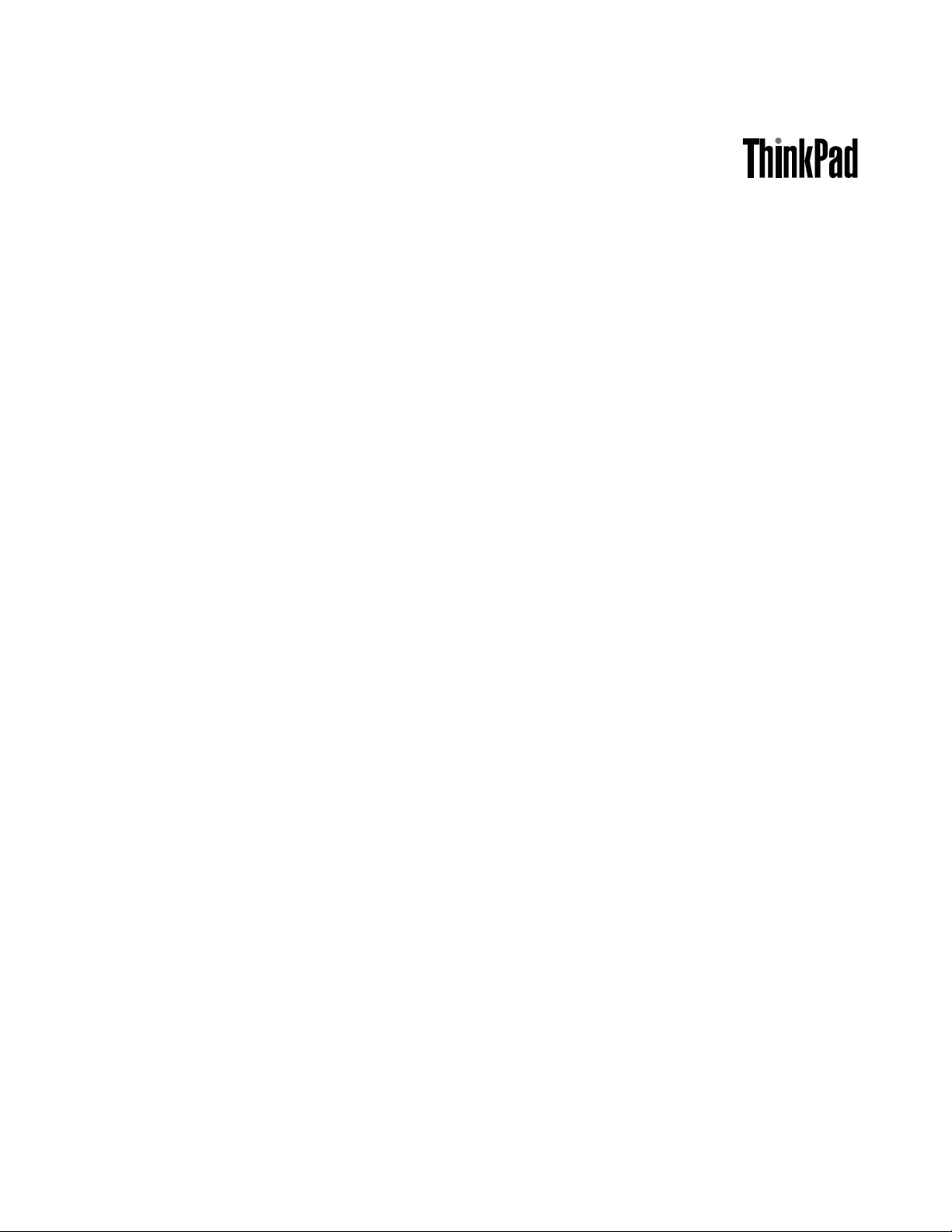
GuiadoUsuário
ThinkPadHelix
Page 2
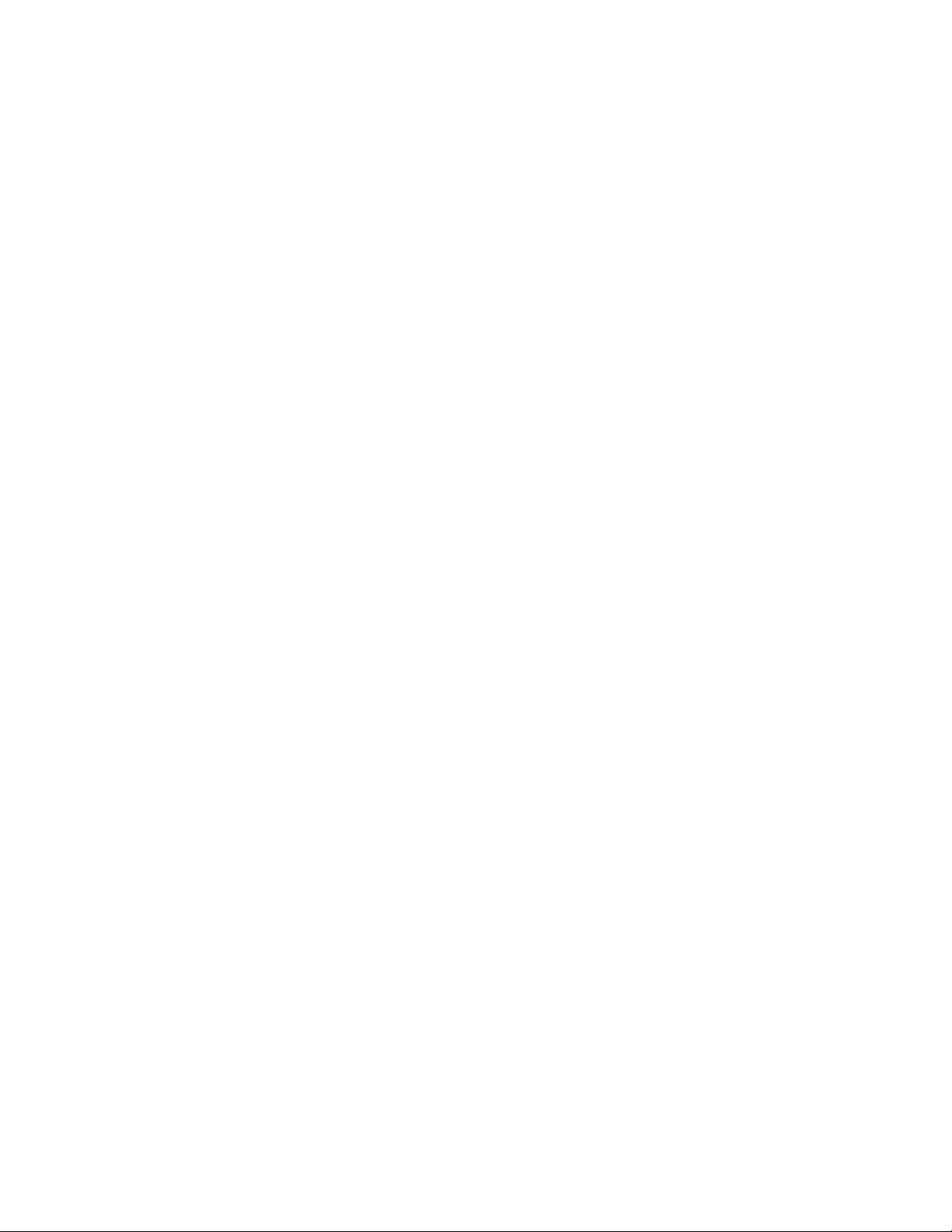
Notas:Antesdeusarestasinformaçõeseoprodutosuportadoporelas,certique-sedeleroseguinte.
•GuiadeSegurança,GarantiaeConguração
•RegulatoryNotice
•“Informaçõesimportantessobresegurançaemanuseio”napáginaiii
•ApêndiceE“Avisos”napágina79
OGuiadeSegurança,GarantiaeConguraçãoeoRegulatoryNoticeestãodisponíveisnoWebsite.Para
consultá-los,váparahttp://www.lenovo.com/ThinkPadUserGuides.
PrimeiraEdição(Dezembro2012)
©CopyrightLenovo2012.
AVISODEDIREITOSLIMITADOSERESTRITOS:Sedadosousoftwareforemfornecidosdeacordocomumcontrato
deAdministraçãodeServiçosGeral,ou“GSA”,ouso,areproduçãoouadivulgaçãoestarãosujeitosàsrestrições
denidasnoContratoNo.GS-35F-05925.
Page 3
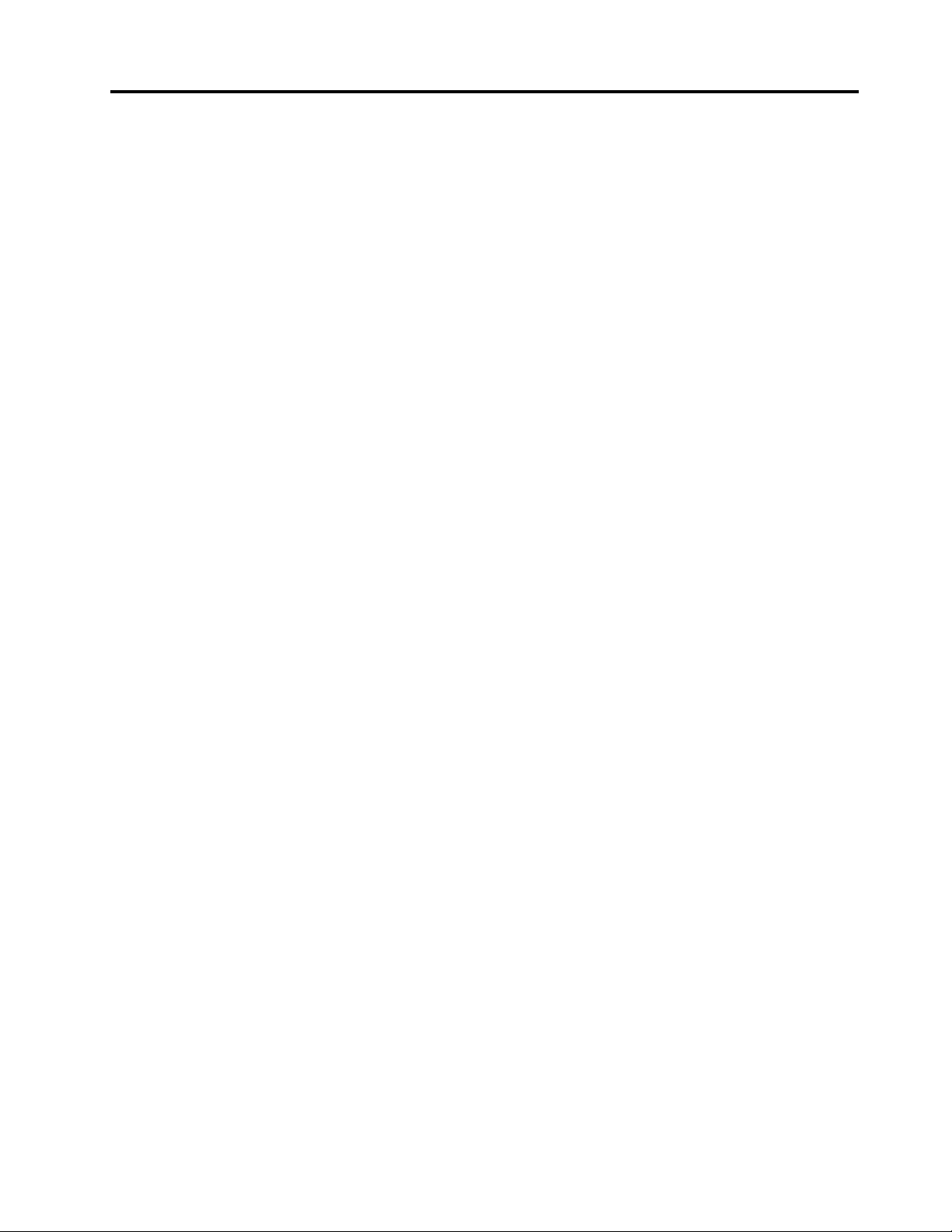
Conteúdo
Leiaprimeiro.............iii
Informaçõesimportantessobresegurançae
manuseio..................iii
Capítulo1.Visãogeraldoproduto...1
Layoutdoproduto..............1
VistaFrontal...............1
Vistatraseira...............2
Layoutdotablet...............3
Vistafrontalelateral............4
Vistatraseira...............7
Acessórios.................8
Recursos..................8
Especicações...............9
AmbienteOperacional............10
ProgramasdaLenovo............10
Capítulo2.Usandoseutablet.....13
Instruçõesdeinstalaçãoiniciais........13
Usandoatelamultitoque..........13
UsandooTecladoVirtualeoT ecladodeToque..14
UtilizandoaCanetaDigitalizadoradeT ablet...14
Fazendodownloaddejogoseaplicativos....15
Usandoaestaçãodeacoplamentodeteclado..15
Usandoasteclasdefunção.......17
UsandoodispositivoapontadorThinkPad..19
GerenciamentodeEnergia..........19
CarregandoaBateria..........19
Estendendoaduraçãodabateriaentre
cargas................21
Vericandoostatusdabateria......21
Usandoascâmeras.............22
Usandosoluçõesdesincronização......22
UsandooreceptordesatélitedeGPS.....22
Capítulo3.Redesedispositivos
wireless................23
InstalandoeremovendoocartãoSIM.....23
Determinandoqualredecelularvocêestá
usando..................25
Conectandoaumaredededadoscelular....25
ConectandoaumaredeWi-Fi........26
CompartilhandosuaconexãocomaInternet...27
UsandodispositivosBluetooth........27
UsandoNFC...............28
Capítulo4.Segurança.........29
ConexãodeumaTravaMecânica.......29
Utilizandosenhas.............29
SenhaseMododeInatividade......29
Inserindosenhas............30
Senhadeinicialização..........30
SenhasdeDiscoRígido.........30
SenhadoSupervisor..........33
Congurandoochipdesegurança.......34
Avisosobreexclusãodedadosdaunidadede
estadosólidomSATA............35
Usandorewalls..............36
Protegendodadoscontravírus........36
Capítulo5.VisãoGeralda
Recuperação.............37
Atualizandoseutablet............37
Restaurandoseutabletparaascongurações
padrãodefábrica.............37
Opçõesdeinicializaçãoavançadas......37
Capítulo6.ConguraçãoAvançada.39
InstalandoDriversdeDispositivo.......39
ThinkPadSetup..............39
MenuMain..............39
MenuCong..............40
MenuDate/Time............44
MenuSecurity.............45
MenuStartup.............48
MenuRestart.............50
AtualizandooUEFIBIOSdosistema....50
UtilizandooGerenciamentodeSistema.....51
GerenciamentodeSistema........51
Recursodegerenciamentode
congurações.............51
Capítulo7.Vocêeseutablet.....53
Confortoeacessibilidade..........53
Usandoseutabletcommaisconforto....53
InformaçõesSobreAcessibilidade.....53
Obtendoatualizações............54
Viajandocomotablet............54
DicasdeViagem............54
AcessóriosdeViagem..........54
Cuidadosemanutenção...........55
Capítulo8.Detecçãodeproblemas.57
DiagnosticandoProblemas..........57
Soluçãodeproblemas...........57
©CopyrightLenovo2012
i
Page 4
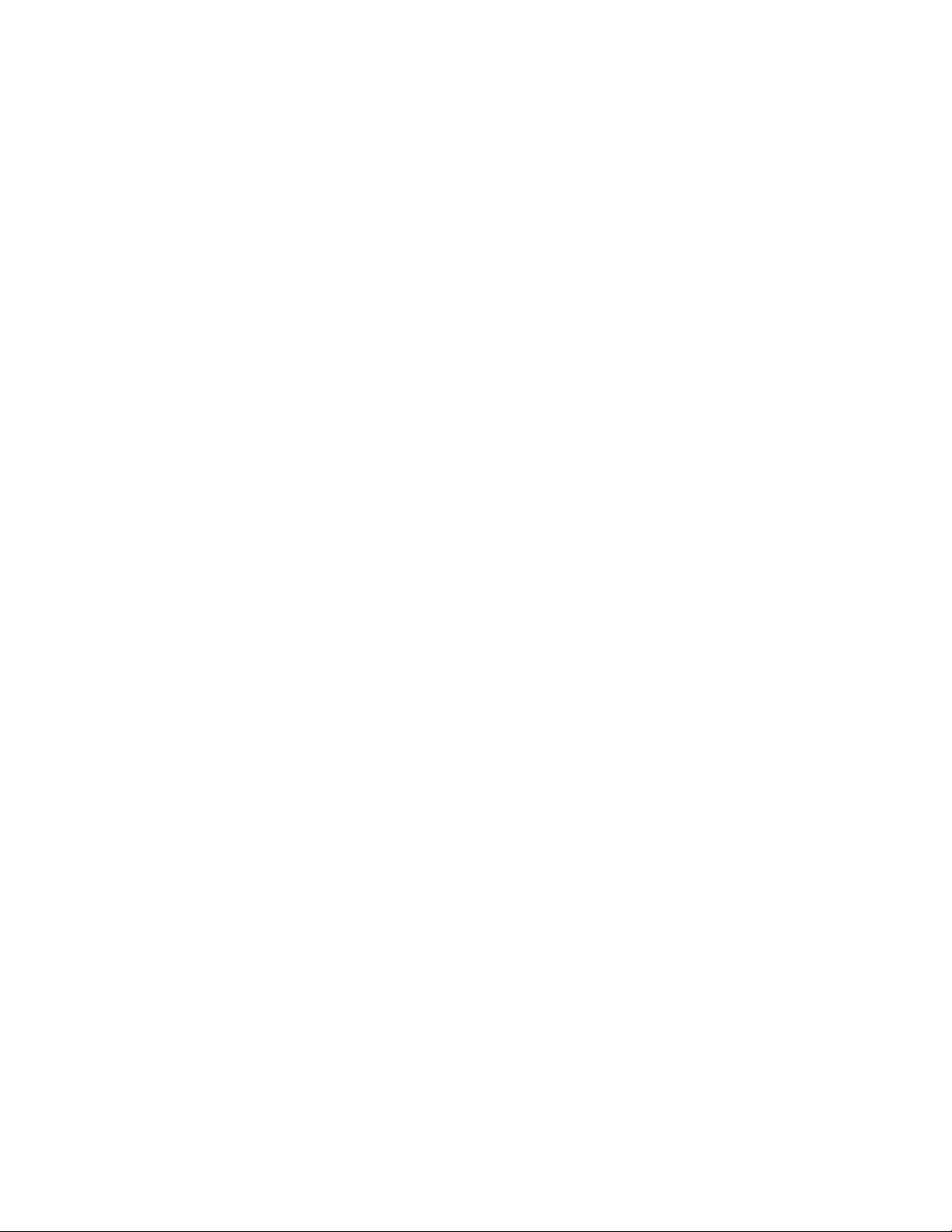
Recuperandodeumproblemadesoftware
grave..................59
Mensagensdeerro.............59
ErrossemMensagens............60
Capítulo9.Obtendosuporte.....63
SuportetécnicodaLenovo..........63
FórunsdeusuáriosdaLenovo........64
LocalizandoOpcionaisThinkPad.......64
ApêndiceA.Informações
Reguladoras..............65
Informaçõesrelacionadasawireless......65
LocaldasantenaswirelessUltraConnect..66
AvisodeClassicaçãodeExportação.....66
AvisossobreEmissãoEletrônica.......67
DeclaraçãodeConformidadedaFCC(Federal
CommunicationsCommission)......67
Declaraçãodeconformidadedeemissão
ClasseBdaIndustryCanada.......67
UniãoEuropéia-Declaraçãode
ConformidadedaDiretivadeCompatibilidade
Eletromagnética............67
DeclaraçãodeconformidadeClasseBda
Alemanha...............68
DeclaraçãodeconformidadeClasseBda
Coreia................68
DeclaraçãoClasseBVCCIdoJapão....69
DeclaraçãodeconformidadedoJapãopara
produtosconectadosàalimentaçãoelétrica
comcorrentenominaligualouinferiora20A
porfase...............69
InformaçõesdeserviçodeprodutosLenovo
paraTaiwan..............69
Informaçõesregulatóriasadicionais......69
ApêndiceB.Informaçõesde
reciclagem,descarteeambientais..71
DeclaraçãodereciclagemdaLenovo......71
InstruçõesdereciclagemparaoJapão.....71
InformaçõessobrereciclagemparaoBrasil...72
InformaçõesimportantessobreWEEE.....72
Informaçõessobrereciclagemdabateriapara
Taiwan..................73
Informaçõessobrereciclagemdabateriaparaos
EstadosUnidoseoCanadá.........73
Informaçõessobrereciclagemdabateriaparaa
UniãoEuropeia..............73
Informaçõessobrereciclagemparadescartede
equipamentoselétricoseeletrônicos(WEEE)na
China..................74
ApêndiceC.DiretivadeRestriçãode
SubstânciasPerigosas(RoHS)....75
RoHSdaChina..............75
RoHSdaTurquia..............75
RoHSdaUcrânia..............75
RoHSdaÍndia...............76
ApêndiceD.Informaçõessobreo
ModeloENERGYSTAR........77
ApêndiceE.Avisos..........79
MarcasRegistradas.............80
iiGuiadoUsuário
Page 5
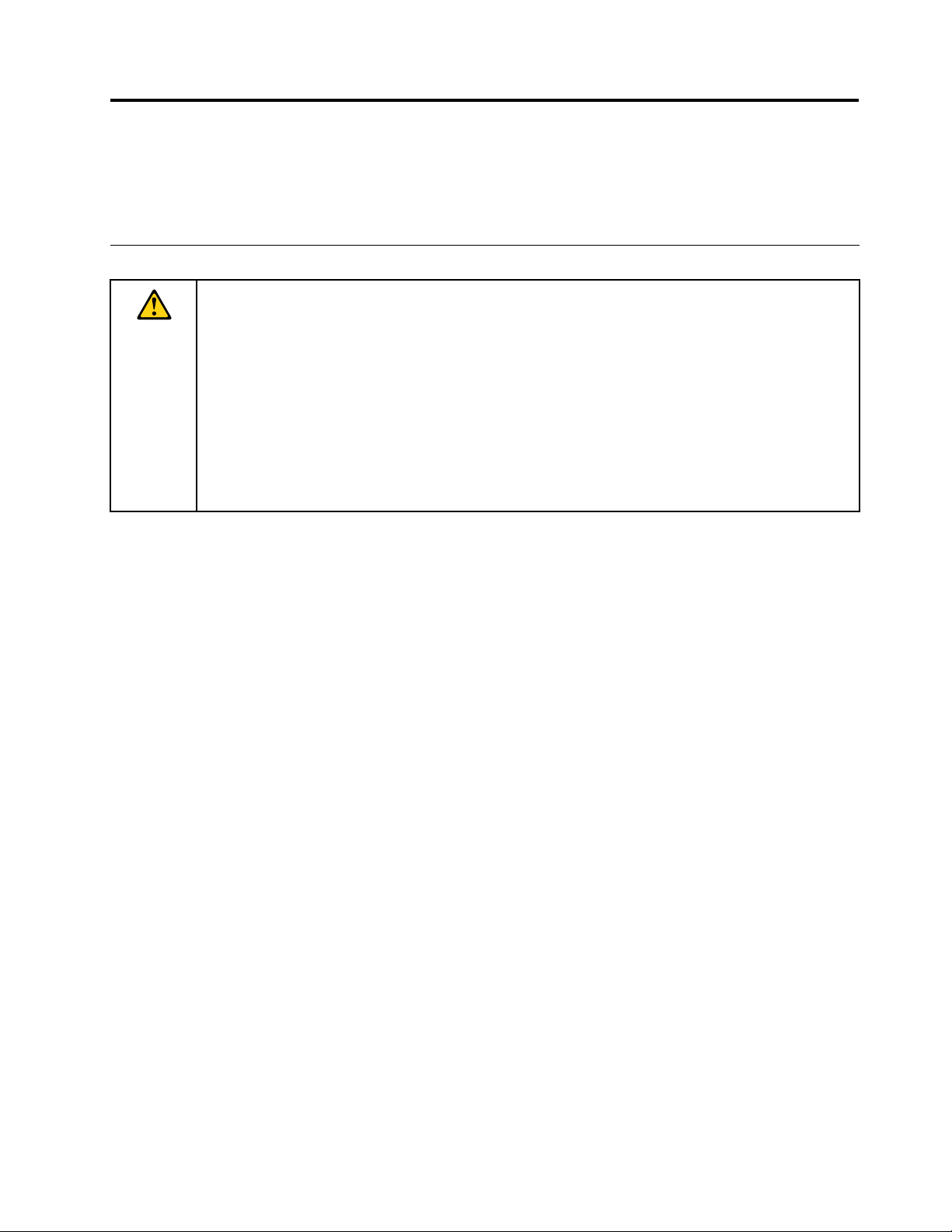
Leiaprimeiro
Certique-sedeseguirasdicasimportantesaquifornecidasparaaproveitaredesfrutaraomáximootablet.
Casocontrário,desconfortoeferimentospoderãoocorrer,ouotabletpoderáfalhar.
Informaçõesimportantessobresegurançaemanuseio
Paraevitarferimentos,danosàpropriedadeoudanosacidentaisemseuThinkPad
diantechamadodetablet),leiatodasasinformaçõesnestaseçãoantesdeusá-lo.
Paraobterinstruçõesdeoperaçãodetalhadas,consulteoGuiadoUsuáriodoThinkPadHelix(esta
publicação).VocêpodeacessaroGuiadoUsuáriodoThinkPadHelixpormeiodeumdosseguintes
métodos:
•Váparahttp://www.lenovo.com/ThinkPadUserGuidesesigaasinstruçõesnatela.
•Inicieotablet.ToqueemLenovoSupportnatelaIniciar.Emseguida,toqueemGuiadoUsuário.
•AbraaAjudaeSuportedoWindows
Paraobterdicasadicionaisparaajudá-loaoperarseutabletcomsegurança,vápara:
http://www.lenovo.com/safety
®
.Emseguida,toqueemLenovoUserGuide.
Manuseieseutabletcomcuidado:
Nãodeixecair,dobre,perfure,insiraobjetosestranhosoucoloqueobjetospesadossobreseutablet.Os
componentesdelicadosemseuinteriorpoderiamsofrerdanos.
®
Helix(daquiem
Ateladotabletéfeitadevidro.Ovidropoderáquebrarseotabletcairemumasuperfíciedura,sofrerum
impactoforteouforesmagadoporumobjetopesado.Seovidrotrincarouquebrar,nãotoquenovidro
quebradonemtenteremovê-lodotablet.Paredeusarotabletimediatamenteeentreemcontatocomo
suportetécnicodaLenovo
®
paraobterinformaçõessobrereparos,reposiçãooudescarte.
Nãodesmontenemmodiqueseutablet:
Otabletéumaunidadeselada.Nãohápeçasinternasquepermitammanutençãopelousuárional.Todos
osreparosinternosdevemserfeitosporumaassistênciatécnicaouprossionalautorizadoLenovo.A
tentativadeabriroumodicarseutabletanularáagarantia.
Nãotentesubstituirabateriainterna:
Asubstituiçãodabateriarecarregávelinternadeveserfeitaporumaassistênciatécnicaouprossional
autorizadoLenovo.AsassistênciastécnicasouosprossionaisautorizadosLenovoreciclamasbaterias
Lenovodeacordocomasleiseregulamentaçõeslocais.
Evitequeotableteoadaptadorsejammolhados:
Nãocoloqueseutabletnaáguanemodeixeemumlocalemqueelepossasersaturadoporáguaou
outroslíquidos.
Usesomentemétodosdecarregamentoaprovados:
Vocêpodeusarqualquerumdosmétodosdecarregamentoaseguirpararecarregarcomsegurançaa
bateriainternadeseutabletedoEnhancedKeyboardDockforThinkPadHelix(daquiemdiantechamado
deestaçãodeacoplamentodeteclado):
•ConecteoadaptadordeenergiaCAemumatomadaelétricaeligueoconectornotabletparacarregar
suabateriainterna.
©CopyrightLenovo2012
iii
Page 6
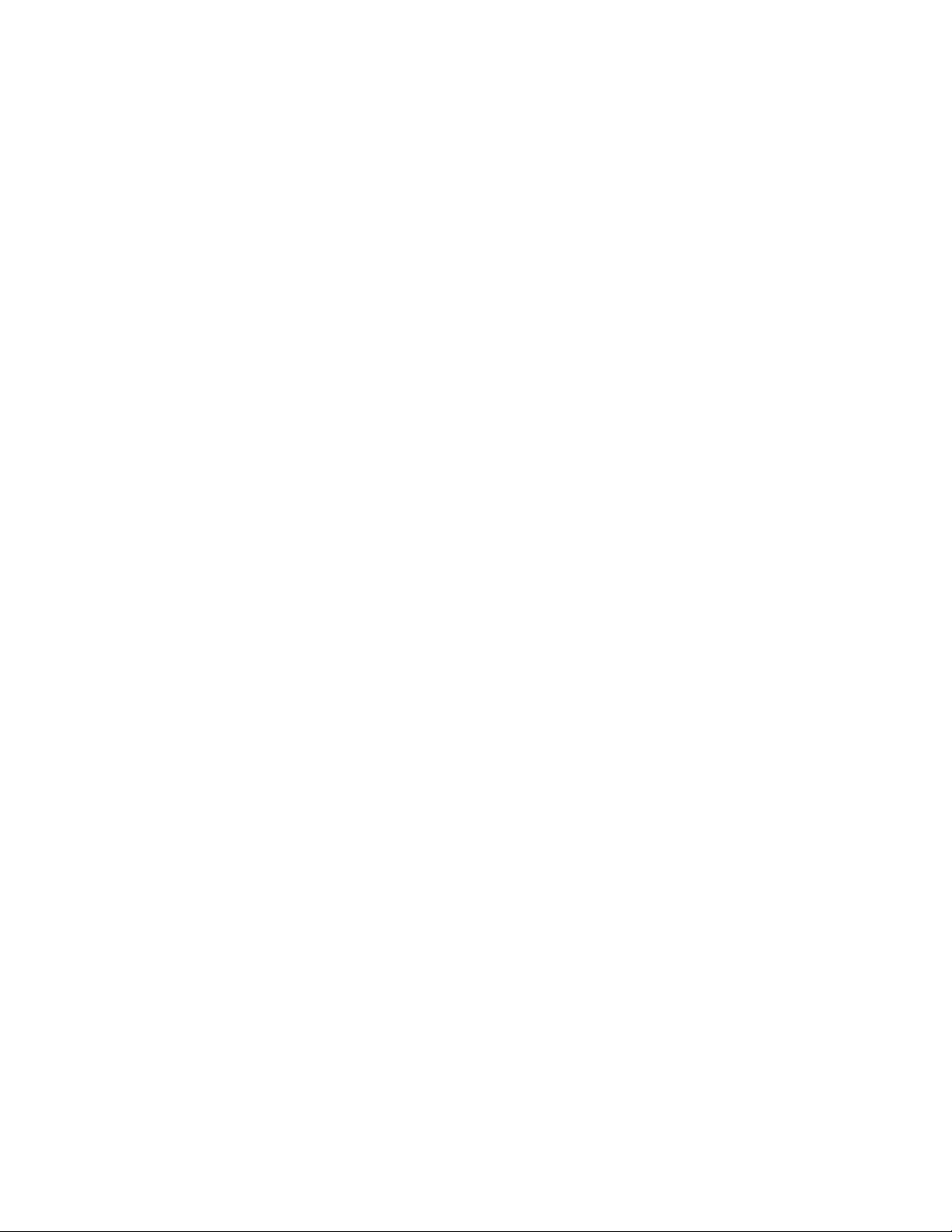
•ConecteoadaptadordeenergiaCAemumatomadaelétricaeligueoconectornaestaçãode
acoplamentodetecladoparacarregarsuabateriainterna.
•Insiraotabletnaestaçãodeacoplamentodetecladoparaestabeleceraconexão.Emseguida,conecte
oadaptadordeenergiaCAemumatomadaelétricaeligueoconectornaestaçãodeacoplamentode
tecladoparacarregarotableteaestaçãodeacoplamentoaomesmotempo.
•Insiraotabletnaestaçãodeacoplamentodetecladoparaestabeleceraconexão.Seabateriainternado
tabletnãoestivertotalmentecarregadaeabateriainternadaestaçãodeacoplamentonãoseesgotar,a
estaçãodeacoplamentocarregaráotablet.
Nota:Certique-sedequetodososconectoresdecabosdealimentaçãoestejamrmementeencaixados
nosreceptáculos.
Osdispositivospodemaquecerquandoemusonormalduranteocarregamento.Certique-sedequehaja
ventilaçãoadequadaaoredordodispositivo.Desconecteodispositivosendocarregadosequalqueruma
dassituaçõesaseguirocorrer:
•Odispositivosendocarregadofoiexpostoachuva,líquidosouumidadeexcessiva.
•Odispositivosendocarregadoapresentasinaisdedanosfísicos.
•Vocêdesejalimparodispositivosendocarregado.
ALenovonãoéresponsávelpelodesempenhooupelasegurançadeprodutosnãofabricadosounão
aprovadospelaLenovo.
Previnadanosàaudição:
Seutabletpossuiumconectordefonedeouvido.Usesempreoconectordefonedeouvidoparausar
fonesdeouvido(tambémchamadosdeheadsets).
CUIDADO:
Apressãosonoraexcessivadosfonesdeouvidopodecausarperdadeaudição.Ajustaroequalizador
paraomáximoaumentaavoltagemdesaídadosfonesdeouvidoeheadphonese,portanto,onível
depressãosonora.Assim,protejasuaaudiçãoaoajustaroequalizadorparaumnívelapropriado.
Ousoexcessivodefonesdeouvidoemvolumeselevadosporlongosperíodosdetempopoderáser
perigososeassaídasdosheadphonesoufonesdeouvidonãoestiverememconformidadecomas
especicaçõesEN50332-2.Oconectordesaídadofonedeouvidodoseutabletestáemconformidade
comaespecicaçãoEN50332-2Subcláusula7.Essaespecicaçãolimitaavoltagemmáximadesaída
RMSrealdefaixaampladotableta150mV.Paraseprotegercontraaperdadeaudição,certique-se
dequeseusheadphonesoufonesdeouvidotambémestejamemconformidadecomaespecicação
EN50332-2(Cláusula7,Limites)paraumavoltagemcaracterísticadefaixaamplade75mV.Ousode
headphonesincompatíveiscomaespecicaçãoEN50332-2podeserperigosodevidoaníveisexcessivos
depressãosonora.
Seseutabletveioacompanhadoporfonesdeouvidonaembalagem(naformadeumconjunto),a
combinaçãodosfonesdeouvidocomotabletjáestáemconformidadecomaespecicaçãoEN50332-1.
Seheadphonesoufonesdeouvidodiferentesforemusados,certique-sedequeelessejamcompatíveis
comaespecicaçãoEN50332-1(Cláusula6.5,Valoresdelimitação).Ousodeheadphonesincompatíveis
comaespecicaçãoEN50332-1podeserperigosodevidoaosníveisexcessivosdepressãosonora.
Cuidadoaousarseutabletemumveículomotorizadooubicicleta:
Priorizesempreasuasegurançaeasegurançadeoutraspessoas.Respeiteasleis.Ousodedispositivos
eletrônicosmóveis,comoseutablet,aoconduzirveículosmotorizadosoubicicletas,podeserregidopor
leiseregulamentaçõeslocais.
ivGuiadoUsuário
Page 7
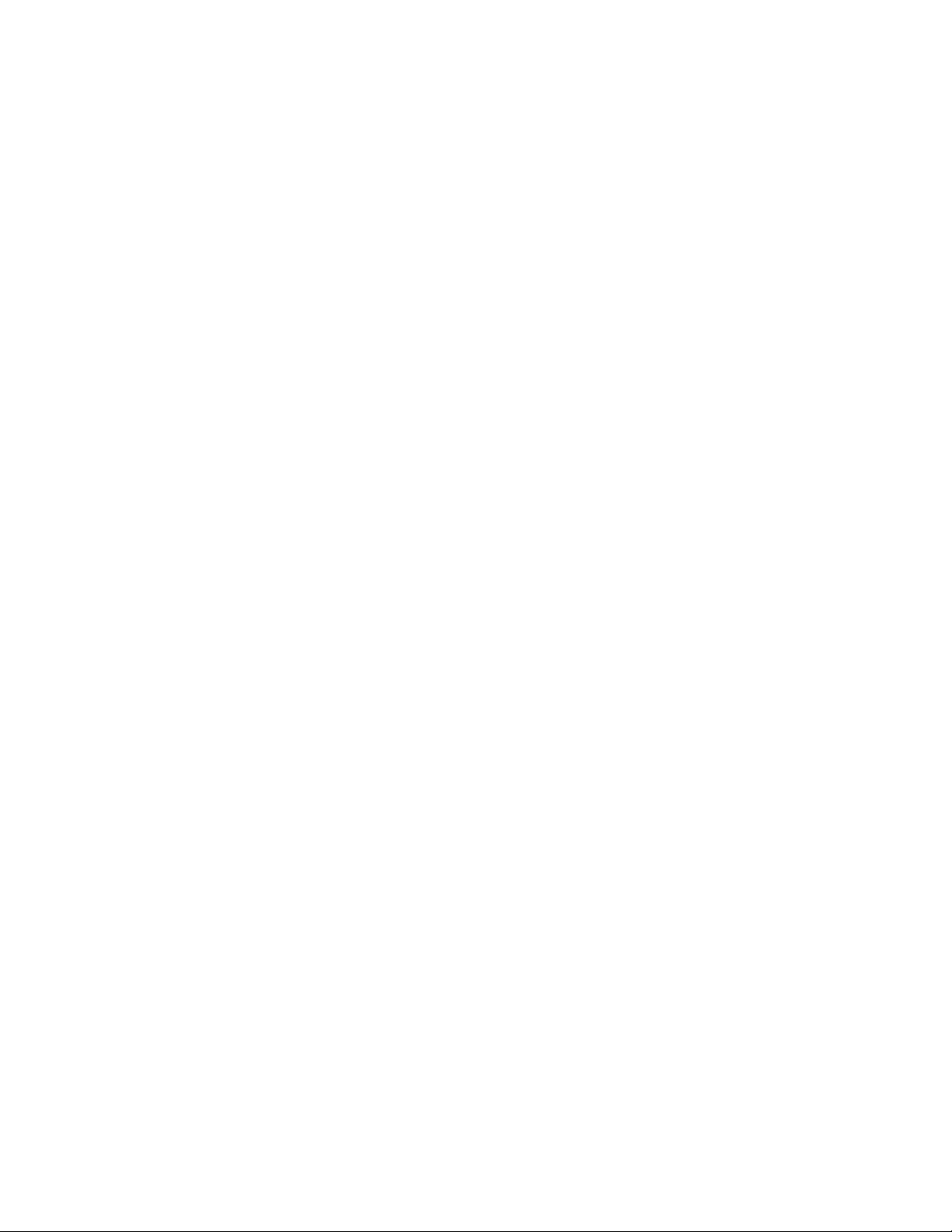
Descartedeacordocomasleiseregulamentaçõeslocais:
Quandoseutabletatingironaldesuavidaútil,nãoodestrua,incinere,coloquenaáguaoudescarteem
desacordocomasleiseregulamentaçõeslocais.Algumaspeçasinternascontêmsubstânciasquepodem
explodir,vazaroupossuirefeitosambientaisadversossedescartadasincorretamente.
ConsulteApêndiceB“Informaçõesdereciclagem,descarteeambientais”napágina71paraobter
informaçõesadicionais.
Consulteseutableteacessórioslongedecriançaspequenas:
Otabletcontémpeçaspequenasquepodemrepresentarriscodeengasgoparacriançaspequenas.Além
disso,ateladevidropoderáquebrarouracharseodispositivocairouforjogadocontraumasuperfíciedura.
Protejaseusdadosesoftware:
Nãoexcluaarquivosdesconhecidosenemaltereonomedosarquivosoudiretóriosquenãotenhamsido
criadosporvocê;casocontrário,poderáocorrerfalhanofuncionamentodotablet.
Lembre-sedeque,aoacessarosrecursosderede,seutabletpodecarvulnerávelavírus,hackers,spyware
eoutrasatividadesilegaisquepodemdanicarotablet,osoftwareouosdados.Éresponsabilidade
dousuárioasseguraraproteçãoadequadanaformaderewalls,softwaredeantivírusesoftwarede
anti-spywareemantê-losatualizados.
Mantenhaequipamentoselétricostaiscomoventiladorelétrico,rádio,alto-falantesdealtapotência,
ar-condicionadoefornodemicro-ondaslongedoseutablet,poisosfortescamposmagnéticosgerados
poressesequipamentospodemdanicaratelaeosdadosnotablet.
Cuidadocomocalorgeradopelotablet:
Quandootabletestáativadoouabateriaestásendocarregada,algumaspartespodemesquentar.A
temperaturaqueessaspartesatingemdependedaintensidadedaatividadedosistemaedoníveldecarga
dabateria.Ocontatomuitopróximocomocorpo,atémesmocomaroupa,podeserdesconfortávelou
causarumaqueimaduranapele.Evitemantersuasmãos,seucoloouqualqueroutrapartedocorpoem
contatocomqualquerpartequentedotabletporumperíodoprolongado.
AvisosobrecabosdePVC
AVISO:Omanuseiodocabodesteprodutooudoscabosassociadosaosacessóriosvendidoscomeste
produtoirãoexporvocêaochumbo,umasubstânciaquímicareconhecidapeloEstadodaCalifórniapor
causarcâncer,defeitosdenascençaeoutrosdanosreprodutivos.Laveasmãosapósomanuseio.
©CopyrightLenovo2012
v
Page 8
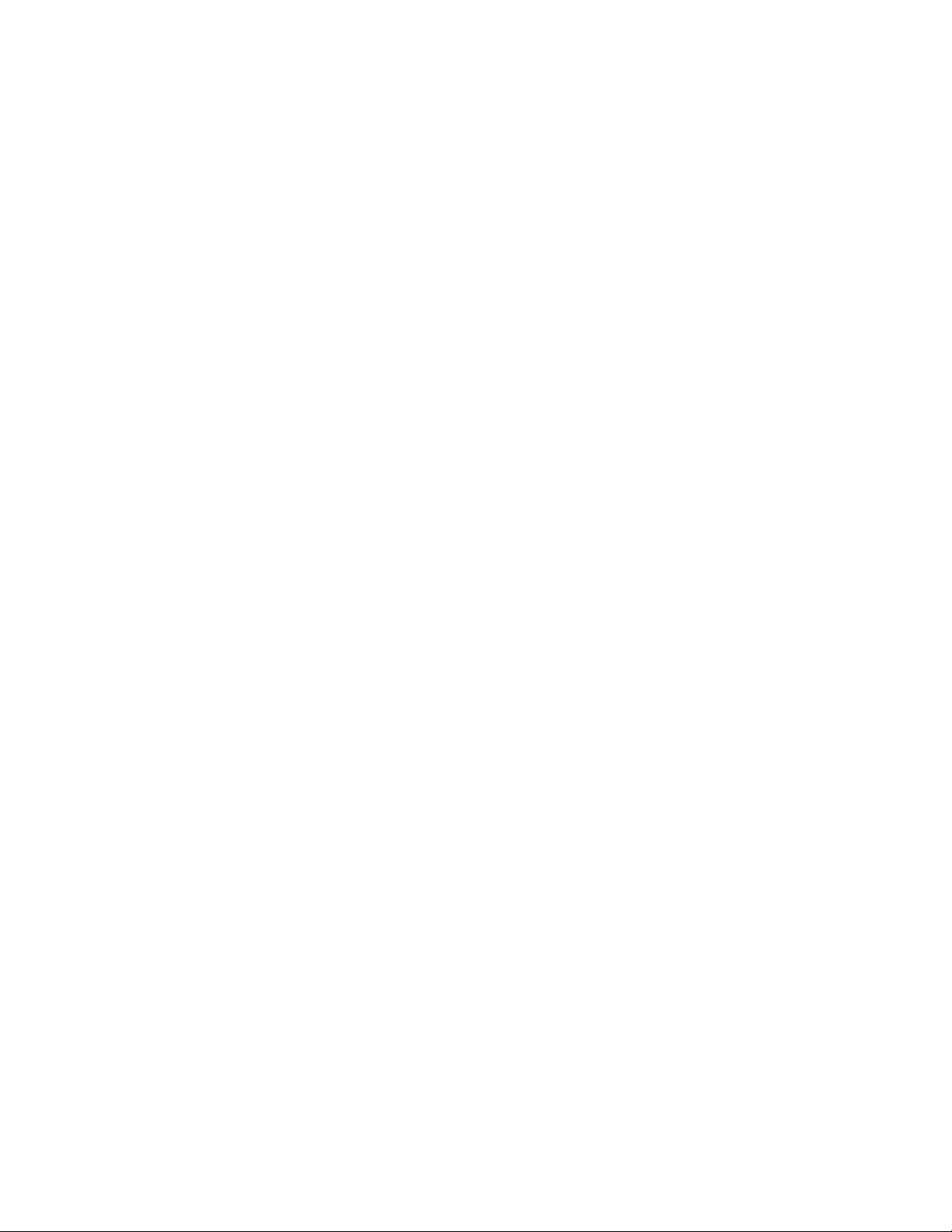
viGuiadoUsuário
Page 9
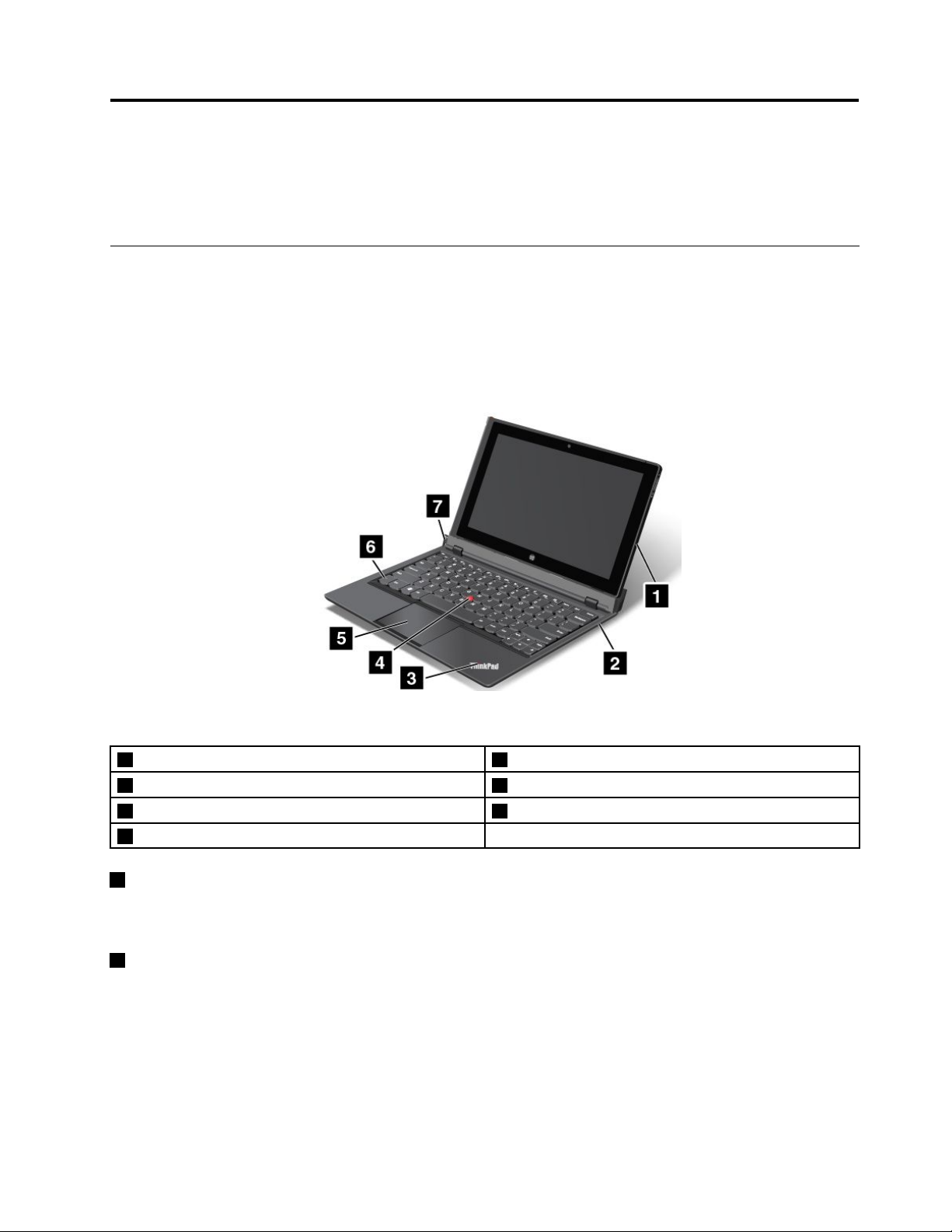
Capítulo1.Visãogeraldoproduto
Estecapítuloofereceumavisãogeraldotablet,incluindoaslocalizaçõesdosconectoresecontroles,
recursosdotablet,acessórios,especicaçõeseambienteoperacional.
Layoutdoproduto
Estetópicoapresentaosrecursosdehardwaredoprodutoparaforneceravocêasinformaçõesbásicas
necessáriasparacomeçarausá-lo.
VistaFrontal
Figura1.VistaFrontal
1Tablet5Touchpad
2Estaçãodeacoplamentodeteclado
3Indicadordestatus
4HasteapontadoradoT rackPoint
1Tablet
®
6TeclaFn
7BotãoEjetar
Otabletéaunidadeprincipaldoproduto.Paraobterinformaçõesadicionais,consulte“Layoutdotablet”
napágina3.
2Estaçãodeacoplamentodeteclado
AestaçãodeacoplamentodetecladofoiprojetadaespecicamenteparaoThinkPadHelix.Elafunciona
comoumreplicadordeportasemantémotabletemumaposiçãoeretaparaproporcionarumaexperiência
dedigitaçãosemelhanteàqueladeumcomputadornotebook.
Paraobtermaisinformaçõessobrecomousaraestaçãodeacoplamentodeteclado,consulte“Usandoa
estaçãodeacoplamentodeteclado”napágina15
©CopyrightLenovo2012
.
1
Page 10
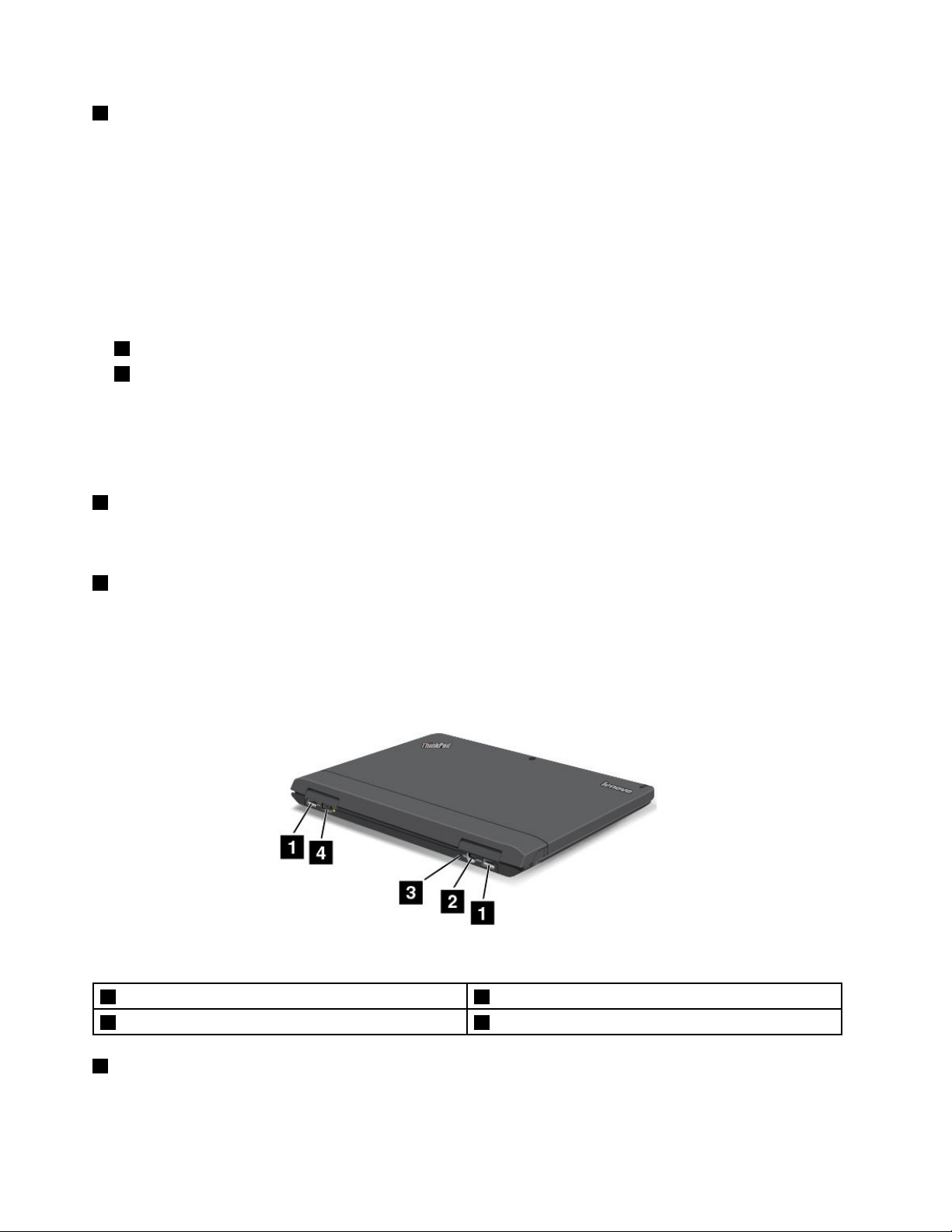
3Indicadordestatus
OlogotipodoThinkPadiluminadonoapoioparaasmãosfuncionacomoumindicadordestatusdosistema.
•Piscatrêsvezes:otabletouaestaçãodeacoplamentodetecladoestáconectadoaumafontede
alimentaçãoCA.
•Aceso:otabletestáligadoeemuso.
•Apagado:otabletestádesligadoounomododehibernação.
•Piscandodevagar:otabletestánomododeinatividade.
•Piscandorápido:otabletestáentrandonomododesuspensãoouhibernação.
DispositivoapontadorThinkPad
4HasteapontadoradoTrackPoint
5Touchpad
AestaçãodeacoplamentodetecladocontémoexclusivodispositivoapontadorThinkPaddaLenovo.
Açõescomoapontar,selecionarearrastarsetornampartedeumúnicoprocessoquepodeserrealizado
semtirarosdedosdaposiçãodedigitação.Paraobterinformaçõesadicionais,consulte“Usandoo
dispositivoapontadorThinkPad”napágina19
6TeclaFn
.
UseateclaFnparatirarproveitodasteclasdefunçãodoThinkPad.Paraobterinformaçõesadicionais,
consulte“Usandoasteclasdefunção”napágina17.
7BotãoEjetar
Useobotãoejetarparasoltarotabletdaestaçãodeacoplamentodeteclado.Paraobterinformações
adicionais,consulte“Usandoaestaçãodeacoplamentodeteclado”napágina15.
Vistatraseira
Figura2.Vistatraseira
1ConectoresUSB3.03Orifíciodereinicializaçãodeemergência
2ConectorMiniDisplayPort4Conectordeenergia
1ConectoresUSB3.0
OsconectoresUSB3.0sãoutilizadosparaconectardispositivoscompatíveiscomainterfaceUSB,como
umaimpressoraUSBoucâmerasdigitais.
2GuiadoUsuário
Page 11
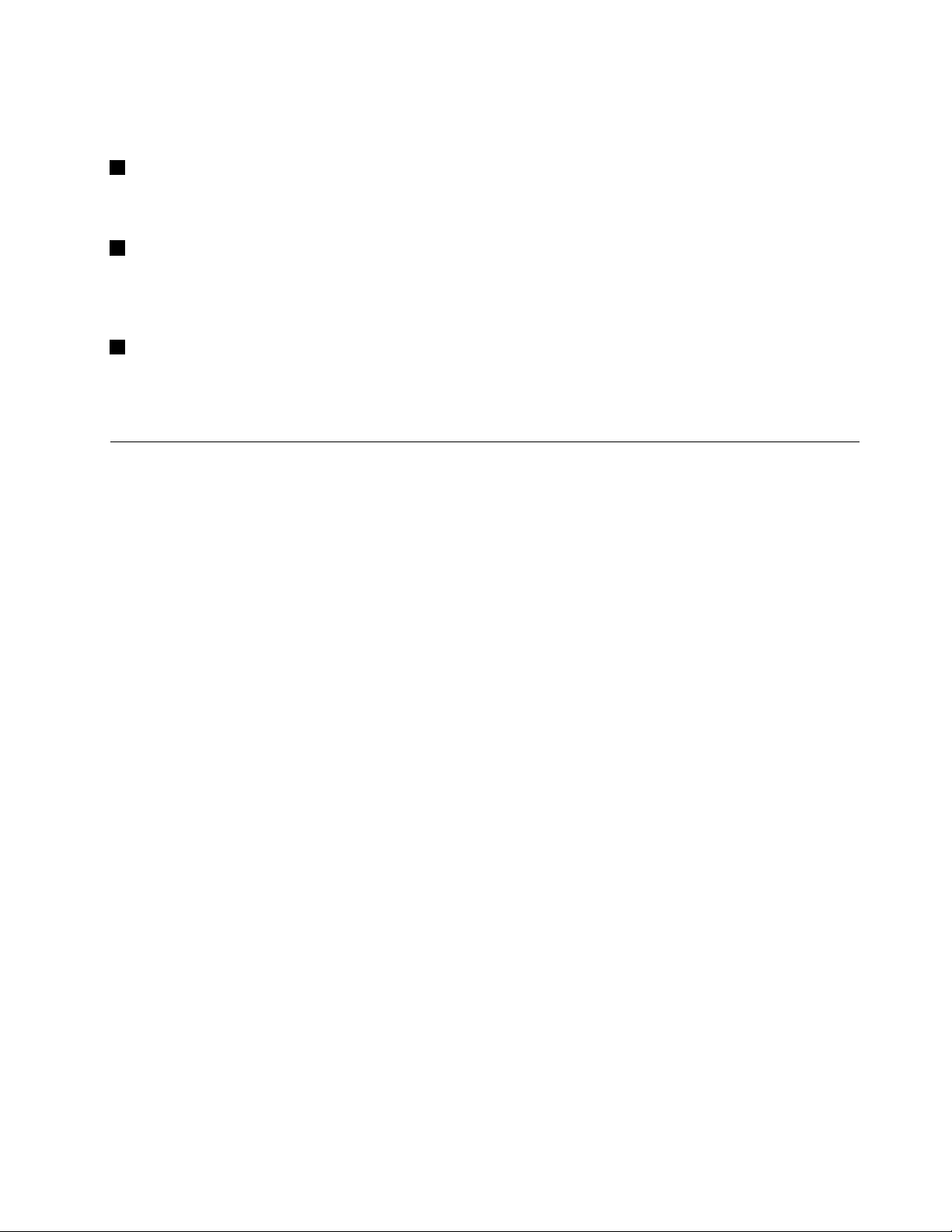
Atenção:AoconectarumcaboUSBaoconector,certique-sedequeamarcaUSBestejavoltadapara
cima.Casocontrário,oconectorpodesofrerdanos.
2ConectorMiniDisplayPort
UseoconectorMiniDisplayPortparaconectarotabletaumprojetor,monitorexternooutelevisãodealta
deniçãocompatível.
3Orifíciodereinicializaçãodeemergência
Seseutabletpararderesponderevocênãoconseguirdesligá-loouligá-lousandoobotãoliga/desliga,
removaoadaptadordeenergiaCAereinicieotabletinserindoumaagulhaouaextremidadedeumclipe
depapelnoorifíciodereinicializaçãodeemergênciaparadesligá-lo.
4Conectordeenergia
LigueocabodoadaptadordeenergiaCAaoconectordealimentaçãoCAparafornecerenergiaparao
tableteaestaçãodeacoplamentodetecladoecarregarasbaterias.Consulteo“CarregandoaBateria”na
página19
.
Layoutdotablet
Estetópicoapresentaosrecursosdehardwaredotabletparaforneceravocêasinformaçõesbásicas
necessáriasparacomeçarausá-lo.
Capítulo1.Visãogeraldoproduto3
Page 12
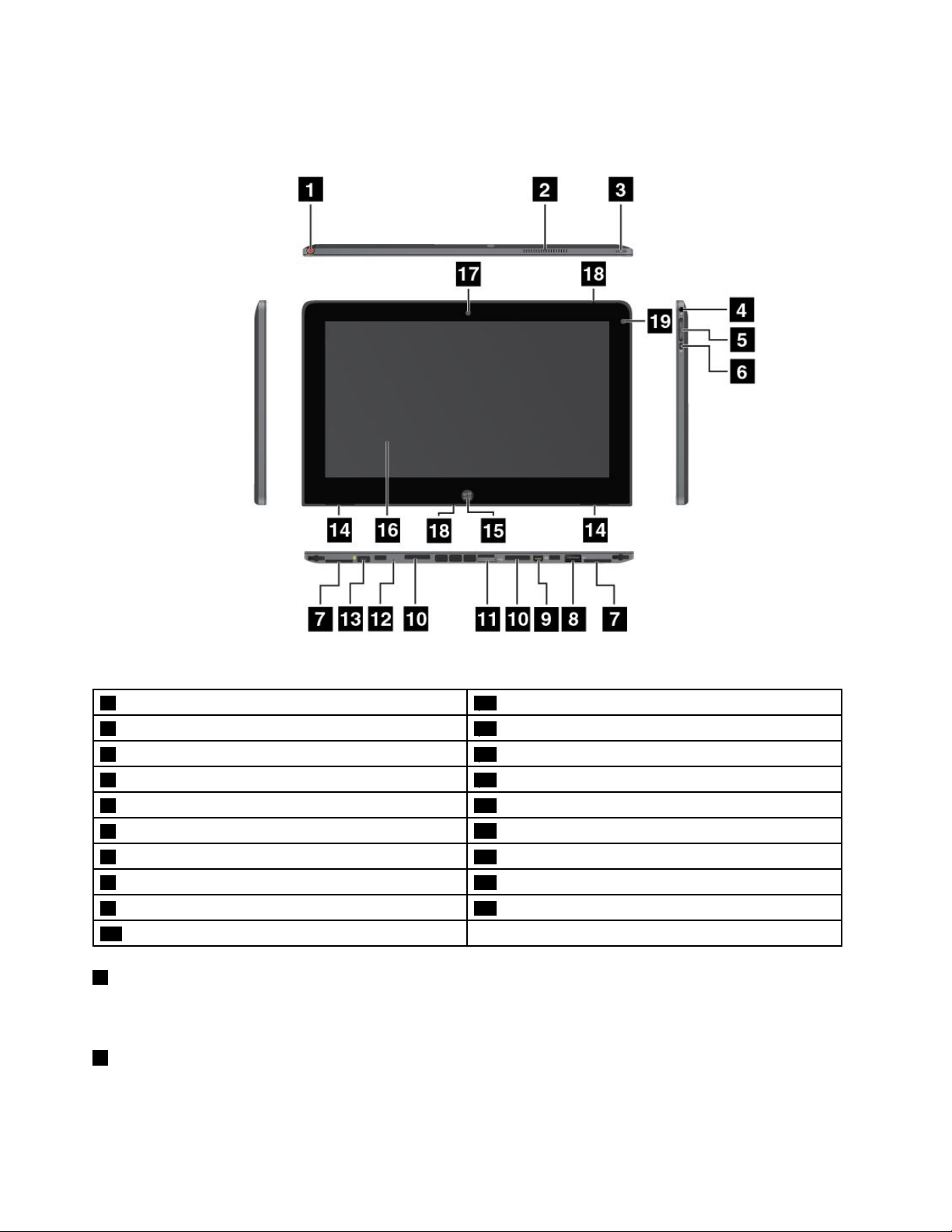
Vistafrontalelateral
Figura3.VistasfrontalelateraldoThinkPadHelix
1ArmazenamentodaCanetaDigitalizadoradoT ablet11BandejadecartãoSIM
2Gradesdoventilador12Orifíciodereinicializaçãodeemergência
3Botãoliga/desliga13Conectordeenergia
4Conectordeáudiocombinado14Alto-falantesinternosestéreo
5Botõesdecontroledovolume15BotãoWindows
6Botãodetravamentoderotaçãodatela
7Bandejasderótulo17Câmerafrontal
8ConectorUSB2.0
9ConectorMiniDisplayPort19Sensordeiluminaçãoambiente
10Conectoresdaestaçãodeacoplamentodeteclado
1ArmazenamentodaCanetaDigitalizadoradoT ablet
16Telamultitoque
18Microfones
SeoseutabletforfornecidoumaCanetaDigitalizadoradoTablet,ousevocêtivercompradouma,useo
slotparaarmazená-la.
2Gradesdoventilador
Oventiladorinternoeasgradespermitemqueoarcirculepelotableteesfrieoprocessadorcentral.
Nota:Paraevitarproblemasnouxodear,nãocoloquenenhumobstáculonafrentedoventilador.
4GuiadoUsuário
Page 13
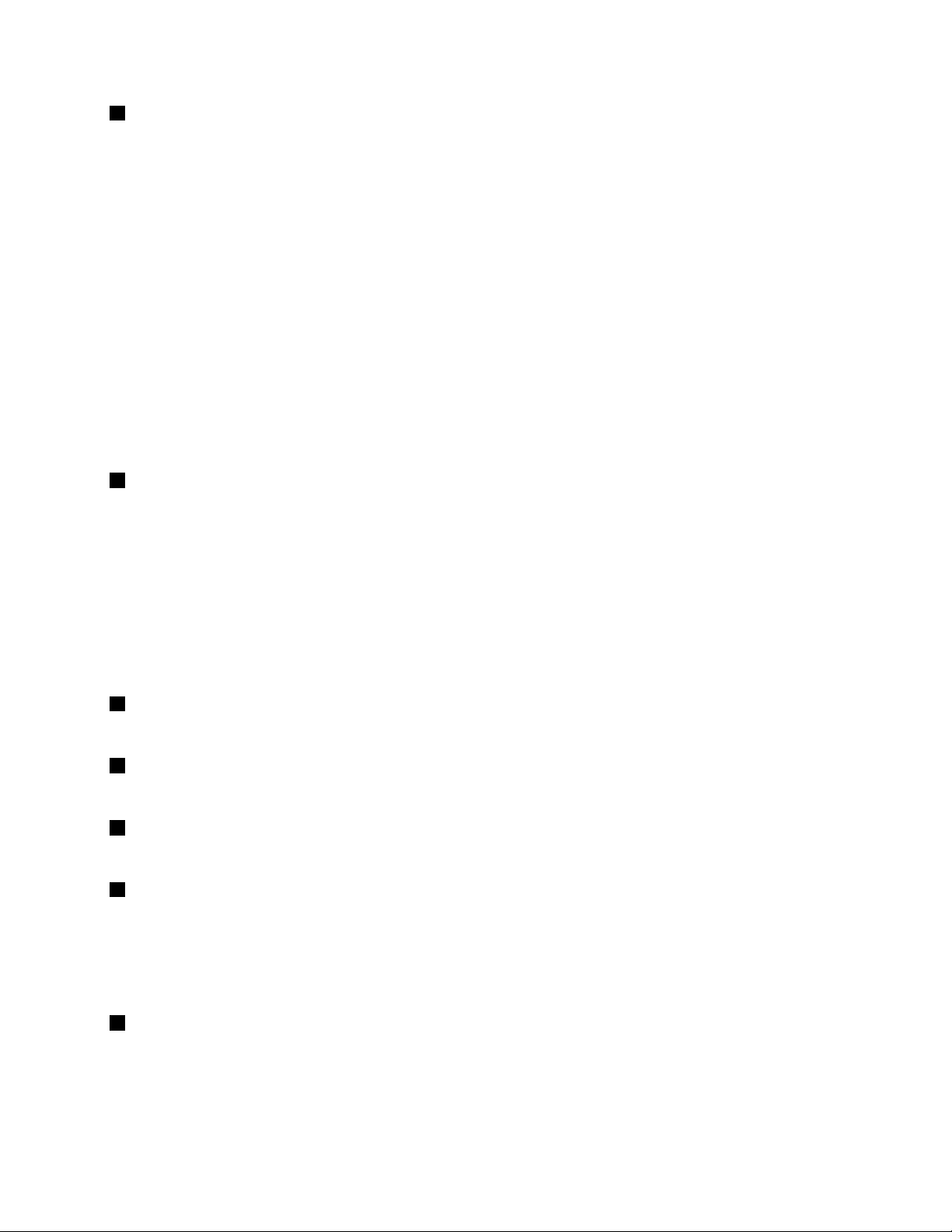
3Botãoliga/desliga
Pressioneobotãoliga/desligaparaligarotablet.
Paradesligarotablet,deslizeapartirdabordadireitadatelaparaexibirosbotões.Emseguida,toque
emCongurações➙Energia➙Desligamento.
Seotabletpararderesponderenãoforpossíveldesligá-lo,mantenhaobotãoliga/desligapressionadopor
quatrosegundosoumais.Seotabletaindanãoresponder,removaoadaptadordeenergiaCAeuseo
orifíciodereinicializaçãodeemergênciaparareiniciarotablet.
Vocêtambémpodeprogramarobotãoliga/desligademodoapoderpressioná-loparadesligarotabletou
colocá-lonomododesuspensãooudehibernação.Parafazerisso,énecessárioalterarascongurações
doplanodeenergia.Paraacessarasconguraçõesdoplanodeenergia,façaoseguinte:
1.Naáreadetrabalho,toquenoíconedestatusdabaterianaáreadenoticaçãodoWindows.
2.ToqueemMaisopçõesdeenergia.
3.Nopaineldenavegação,toqueemEscolherafunçãodosbotõesdeenergia.
4.Sigaasinstruçõesnatelaparacongurarasopções.
4Conectordeáudiocombinado
Paraouvirosomdotablet,conecteumfonedeouvidocompluguede4polosde3,5mmaoconector
deáudiocombinado.
Notas:
•Sevocêestiverusandoumfonedeouvidocomumachavedefunção,porexemplo,umfonedeouvido
paraumdispositivodigitalmóveliPhone,nãopressioneessachaveenquantoestiverusandoofonede
ouvido.Sevocêpressioná-lo,omicrofonedofoneserádesativadoeosmicrofonesintegradosdo
tabletserãoativados.
•Oconectordeáudiocombinadonãooferecesuporteamicrofonesconvencionais.
5Botõesdecontroledovolume
Pressioneobotãodeaumentaroureduzirvolumeparaajustarovolumedotablet.
6Botãodetravamentoderotaçãodatela
Pressioneobotãoparadesativarafunçãoderotaçãoautomáticadatela.Pressionenovamenteparaativá-la.
7Bandejasderótulo
Puxeasbandejasderótuloparaforaparaverosrótulosdoproduto.
8ConectorUSB2.0
OconectorUSB2.0éusadoparaconectardispositivoscompatíveiscomainterfaceUSB,comomousese
tecladosUSBoupendrives.
Atenção:AoconectarumcaboUSBaoconector,certique-sedequeamarcaUSBestejavoltadapara
cima.Casocontrário,oconectorpodesofrerdanos.
9ConectorMiniDisplayPort
UseoconectorMiniDisplayPortparaconectarotabletaumprojetor,monitorexternooutelevisãodealta
deniçãocompatível.
Capítulo1.Visãogeraldoproduto5
Page 14
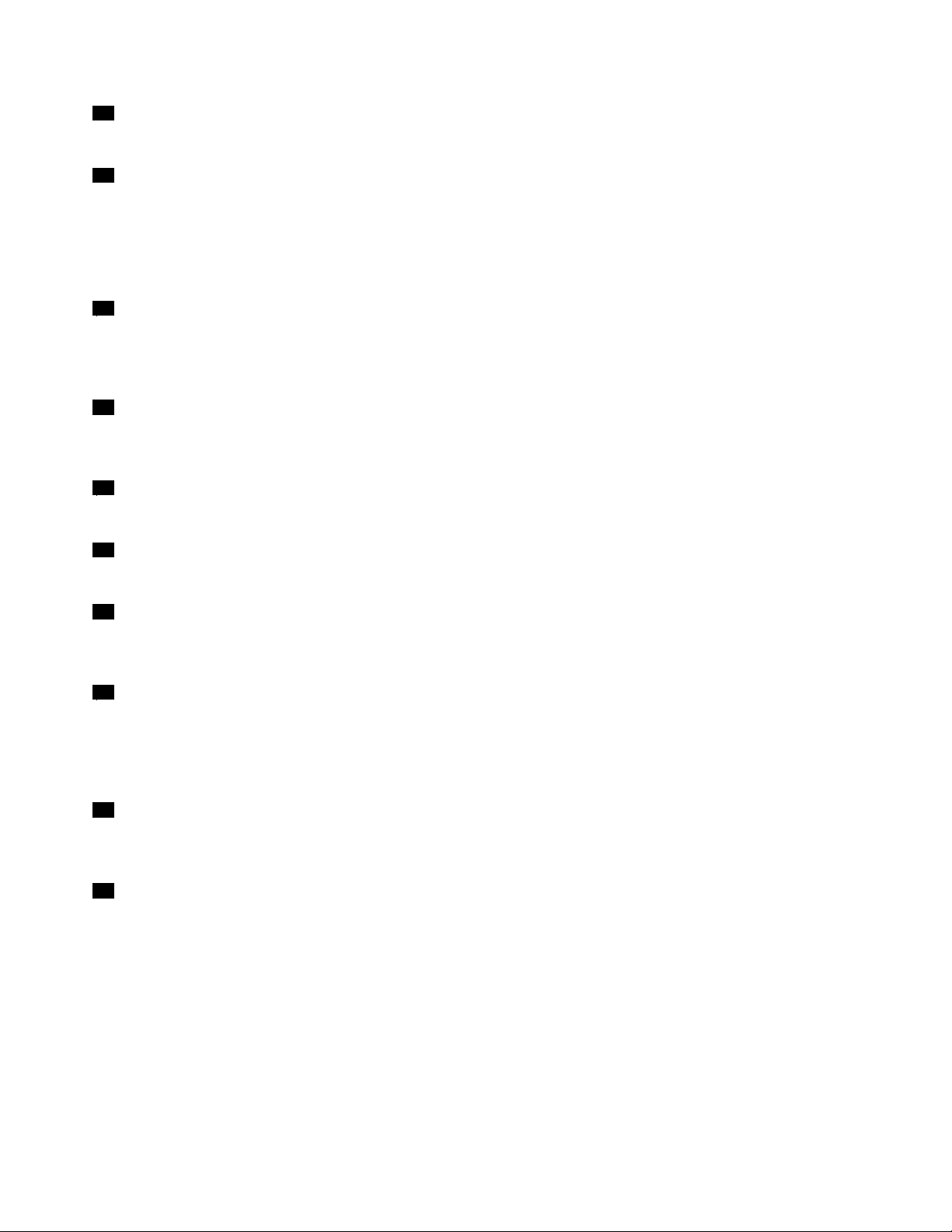
10Conectoresdaestaçãodeacoplamentodeteclado
Useessesconectoresparaligaraestaçãodeacoplamentodeteclado.
11BandejadecartãoSIM
ColoqueumcartãoSIMnabandejadecartãoSIMparaestabelecerconexõesWANwireless.Paraobter
instruçõessobrecomoinstalareremoverocartãoSIM,consulte“InstalandoeremovendoocartãoSIM”na
página23
.
Nota:AbandejadecartãoSIMnãofuncionaemmodelossomenteWi-Fi.
12Orifíciodereinicializaçãodeemergência
Seseutabletpararderesponderevocênãoconseguirdesligá-loouligá-lousandoobotãoliga/desliga,
removaoadaptadordeenergiaCAereinicieotabletinserindoumaagulhaouaextremidadedeumclipe
depapelnoorifíciodereinicializaçãodeemergênciaparadesligá-lo.
13Conectordeenergia
LigueocabodoadaptadordeenergiaCAaoconectordealimentaçãoCAparafornecerenergiaparao
tabletecarregarabateria.Consulteo“CarregandoaBateria”napágina19
14Alto-falantesinternosestéreo
.
Osalto-falantesintegradosoferecemsaídadeáudioparaaexecuçãodevídeosemúsicas.
15BotãoWindows
PressioneobotãoWindowsparairparaatelaIniciar.
16Telamultitoque
Toquenatelaparausaroscontrolesnatela,incluindoícones,itensdemenueotecladovirtual.Paraobter
informaçõesadicionais,consulte“Usandoatelamultitoque”napágina13
17Câmerafrontal
.
Seutabletpossuiumacâmerafrontalde2megapixelsquepodeserusadaparatirarfotosecriarvídeosou
fazerchamadasdevídeoemconjuntocomaplicativosdaWeb.Quandoacâmeraforiniciada,oindicador
verdedecâmeraemusoacende.Paraobterinformaçõesadicionais,consulte“Usandoascâmeras”na
página22
18Microfones
.
Osmicrofonesinternoscapturamsomevozquandosãoutilizadoscomumaplicativocapazdecontrolar
áudio.
19Sensordeiluminaçãoambiente
Osensordeiluminaçãoambientedetectaobrilhodoambiente.Obrilhodatelaseráajustado
automaticamentedependendodascondiçõesdeiluminaçãodoambientedetectadaspelosensorde
iluminaçãoambiente.
6GuiadoUsuário
Page 15
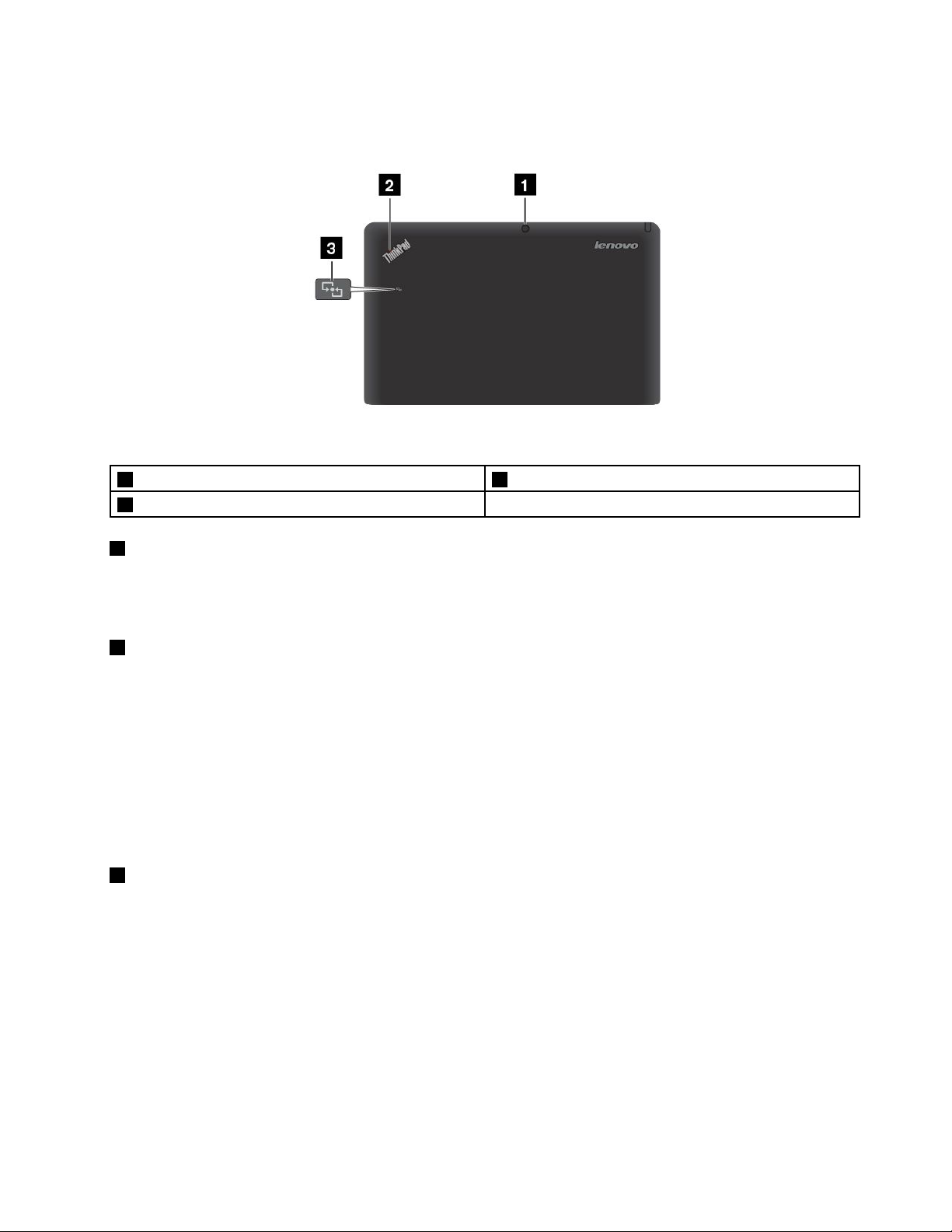
Vistatraseira
Figura4.VistatraseiradoThinkPadHelix
1Câmeratraseira3LogotipoNFC(emalgunsmodelos)
2Indicadordestatus
1Câmeratraseira
Seutabletpossuiumacâmeratraseirade5megapixelsquepodeserusadaparatirarfotosecriarvídeos.
Quandoacâmeraforiniciada,oindicadorverdedecâmeraemusoacende.Paraobterinformações
adicionais,consulte“Usandoascâmeras”napágina22
.
2Indicadordestatus
OpontoiluminadonologotipodoThinkPadnapartetraseiradotabletfuncionacomoumindicador
destatusdosistema.
•Piscatrêsvezes:otabletouaestaçãodeacoplamentodetecladoestáconectadoaumafontede
alimentaçãoCA.
•Aceso:otabletestáligadoeemuso.
•Apagado:otabletestádesligadoounomododehibernação.
•Piscandodevagar:otabletestánomododeinatividade.
•Piscandorápido:otabletestáentrandonomododesuspensãoouhibernação.
3LogotipoNFC(emalgunsmodelos)
SeseutabletpossuirorecursoNFC,ologotipoNFC(NearFieldCommunication)estarálocalizadonatampa
traseira.ParaobtermaisinformaçõessobreasfunçõesdoNFC,consulte“UsandoNFC”napágina28.
Capítulo1.Visãogeraldoproduto7
Page 16
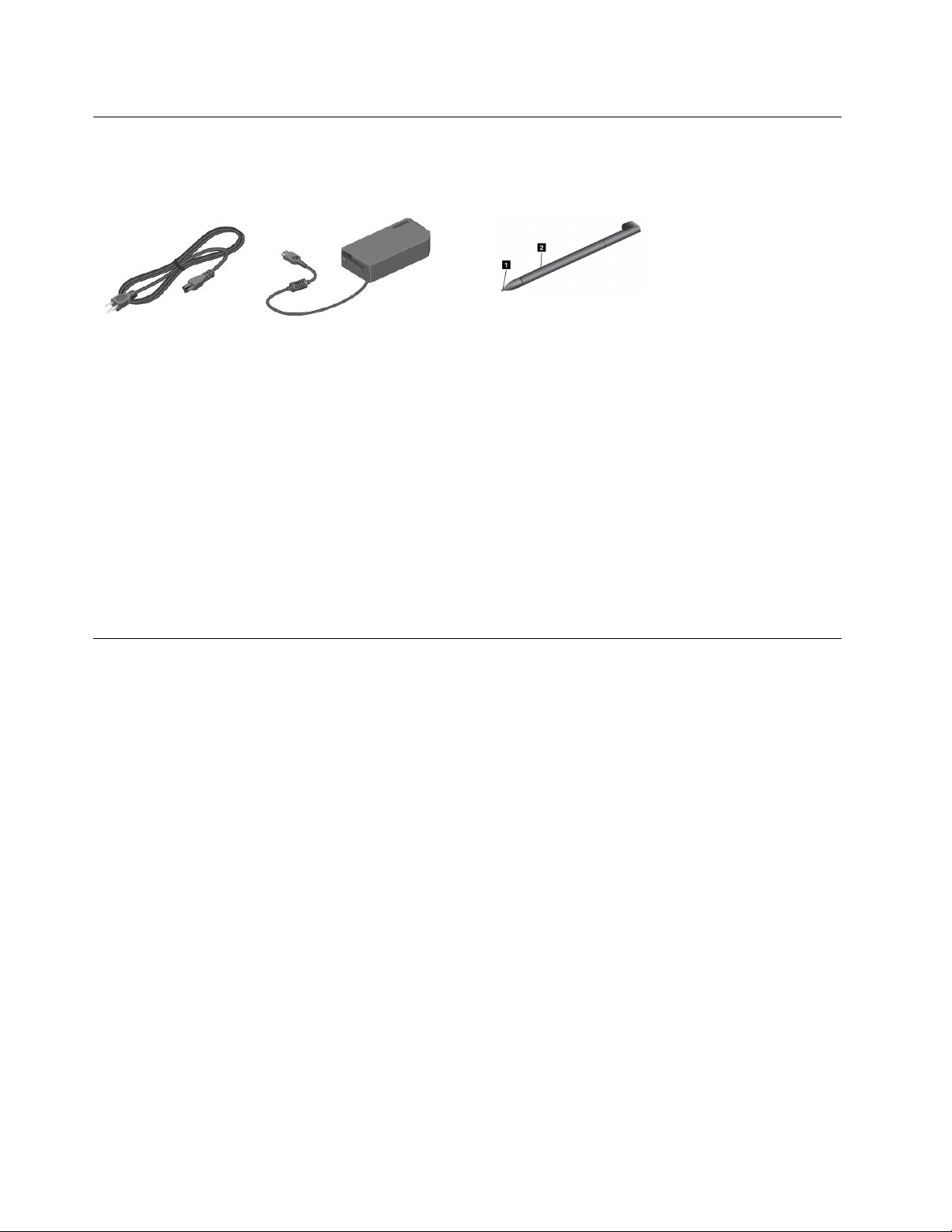
Acessórios
Nota:Oadaptadordeenergiaeocabodealimentaçãopodemserdiferentesdasilustraçõesacima.
Figura5.Acessórios
•CabodealimentaçãoeadaptadordeenergiaCA:useocabodealimentaçãojuntocomoadaptador
deenergiaCAparafornecerenergiapraotableteaestaçãodeacoplamentodetecladoecarregar
asbaterias.
Nota:Certique-sedequetodososconectoresdecabosdealimentaçãoestejamrmemente
encaixadosnosreceptáculos.
•CanetaDigitalizadoradoTablet(emalgunsmodelos):seoseutabletpossuirumaCanetaDigitalizadora
doTablet,utilize-aparainserirtextooudesenharelementosgrácosdeformanatural,alémdeexecutar
outrasoperaçõessemtocarnatelacomodedo.Paraobterinformaçõesadicionais,consulte“Utilizando
aCanetaDigitalizadoradeTablet”napágina14.
Recursos
Processador
•ProcessadorULVIntel
Sistemaoperacional
•Microsoft
Memória
•4GB
Armazenamentointerno
•UnidadedeestadosólidomSATA:128GB,180GB,256GB(dependentedomodelo)
Visor
•InnityGlass
•Tamanho:294,64mm(11,6polegadas)
•Resoluçãodatela:1920x1080pixels
•Controledebrilhoautomático(sensordeiluminaçãoambiente)
•Tecnologiamultitoque
•SuporteàCanetaDigitalizadoradoThinkPad
®
Windows8(64bits)
®
Core™i3,i5oui7
8GuiadoUsuário
Page 17
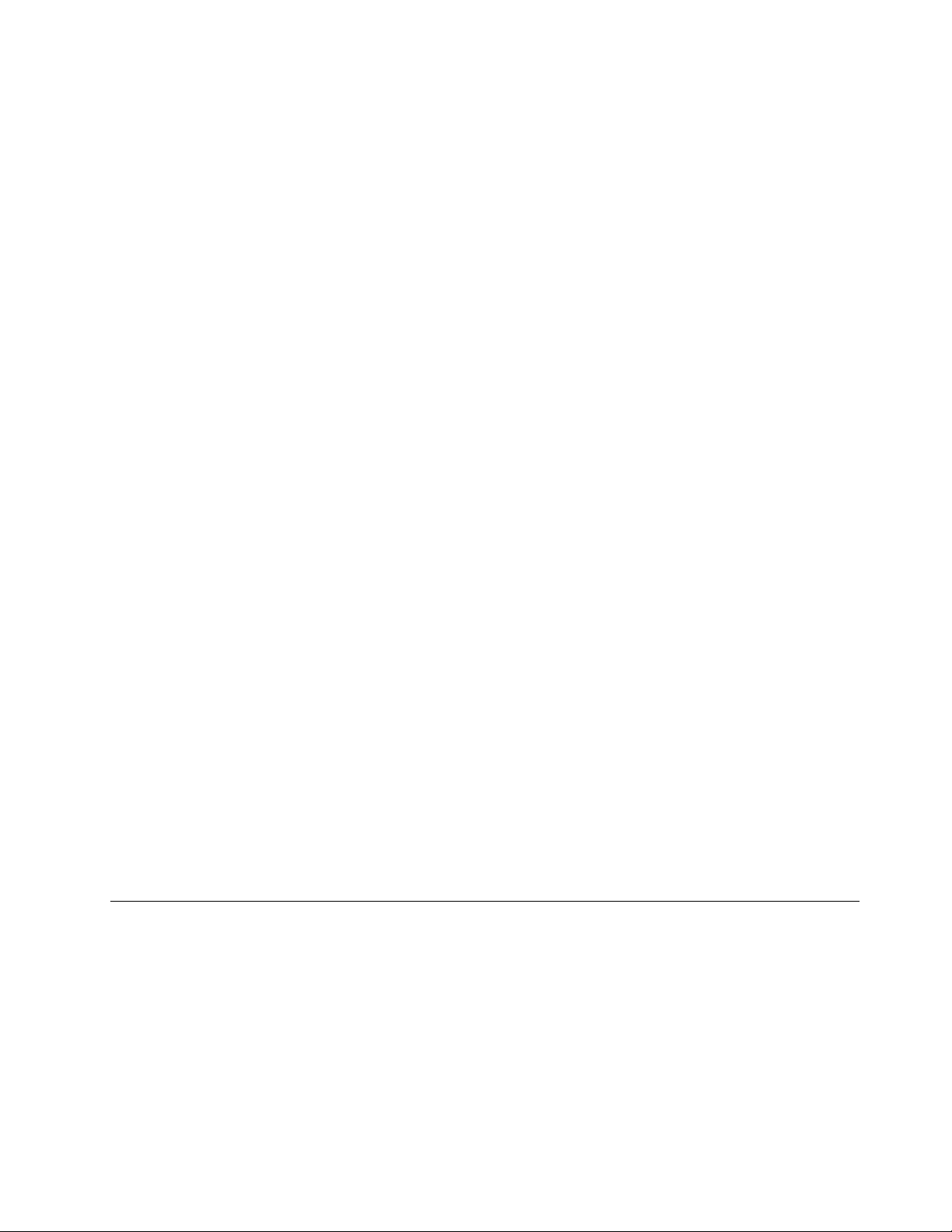
•Microfonesdigitaisdematrizduplaintegrados
•Alto-falantesestéreointernos
Tecladonaestaçãodeacoplamento
•Tecladocompletode6linhas
•DispositivoapontadorThinkPad(touchpadedispositivoapontadorTrackPoint)
•TecladefunçãoFn
•Botõesdecontroledevolume
•Botãomudodoalto-falante
•Botãomudodomicrofone
Câmerasintegradas
•Câmerafrontal,2megapixels
•Câmeratraseira,5megapixels
Conectores
•Tablet:
–UmconectorUSB2.0
–UmconectorMiniDisplayPort
–UmconectordealimentaçãoCA
–Doisconectoresdeestaçãodeacoplamentodeteclado
–Umconectordeáudiocombinado
•Estaçãodeacoplamentodeteclado:
–DoisconectoresUSB3.0
–UmconectorMiniDisplayPort
–UmconectordealimentaçãoCA
RecursosdeGPSewireless
•ReceptordesatéliteGPS(sistemadeposicionamentoglobal)(emmodeloscomWANwireless)
•Bluetooth4.0(emalgunsmodelos)
•NFC(Emalgunsmodelos)
•LANwireless(802.11a/g/n)
•WANWireless(emalgunsmodelos)
Especicações
Tamanho
•Tablet:
–Largura:296,1mm(11,66polegadas)
–Profundidade:187,3mm(7,37polegadas)
–Altura:11,1mm(0,44polegadas)
•Estaçãodeacoplamentodeteclado:
–Largura:296,1mm(11,66polegadas)
Capítulo1.Visãogeraldoproduto9
Page 18
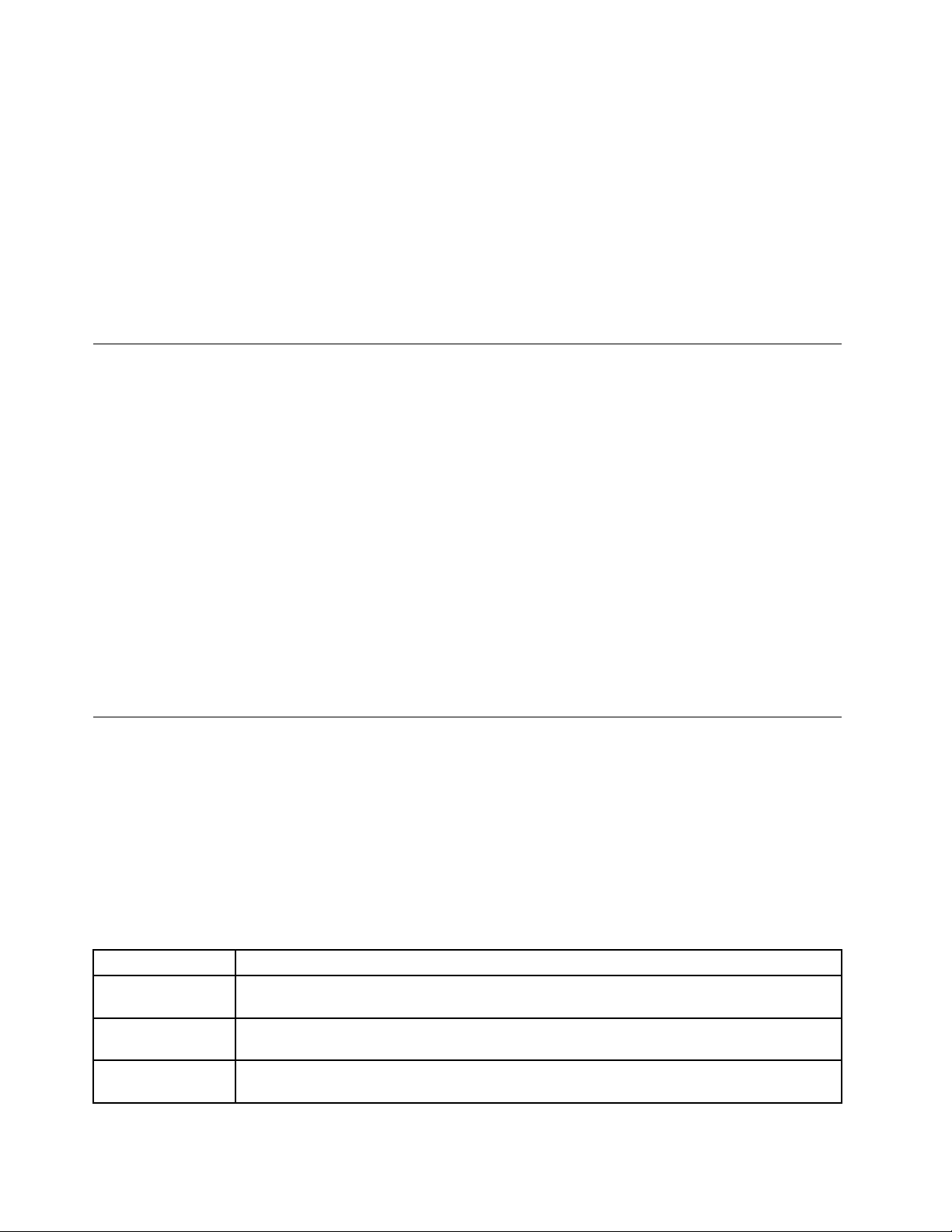
–Profundidade:226mm(8,90polegadas)
–Altura:8,5mm(0,33polegadas)
Bateria
•Tablet:bateriaLi-Pode42Wh
•Estaçãodeacoplamento:bateriaLi-Pode28Wh
Fontedealimentação(adaptadordeenergiaCA)
•Entradadeondasenoidal,de50a60Hz
•TensãonominaldeentradadoadaptadordeenergiaCA:100a240VCA
AmbienteOperacional
•Altitudemáximasempressurização:3.048m(10.000pés)
•Temperatura:
–Emaltitudesdeaté2.438m(8.000pés)
Operação:5,0°Ca35,0°C(41°Fa95°F)
Armazenamento:5,0°Ca43,0°C(41°Fa109°F)
–Emaltitudesacimade2.438m(8.000pés)
Temperaturamáximaaooperarsobcondiçõessempressurização:31,3°C(88°F)
•Umidaderelativa:
–Operacional:8%a80%
–Armazenamento:5%a95%
Sepossível,mantenhaoseutabletemumaáreasecaebemventilada,semexposiçãodiretaàluzsolar.
Nãouseouarmazeneoseutabletemáreassujasoucompoeiraouextremamentefriasouquentes.
ProgramasdaLenovo
SeutabletéfornecidocomprogramasdaLenovoparaajudá-loatrabalhardeformamaisfácilesegura.
ParaacessarosprogramasLenovo,deslizeapartirdabordadireitadatelaparaexibirosbotões.Em
seguida,toquenobotãoPesquisarparaprocuraroprogramadesejado.
AtabelaaseguirforneceumabreveintroduçãoaalgunsprogramasLenovoquepodemserfornecidos
pré-instaladosemseutablet.
Nota:OsprogramasLenovopré-instaladosvariamemfunçãodolocalgeográcoeestãosujeitosa
alterações.
Aplicativo
SoluçãoLenovo
Cloud
LenovoCompanionObtenhainformaçõessobreosacessóriosparaseutablet,exibablogseartigossobreelee
LenovoQuickSendTransraarquivosdotabletparaoutrodispositivo,mesmoseotabletnãoestiverconectadoà
Descrição
Acesse,exiba,envieoufaçadownloadderecursosmassivos,softwareeinformaçõesemum
servidorremotonanuvemprotegidoporumambienteseguro.
procureprogramasrecomendados.
rede.
10GuiadoUsuário
Page 19
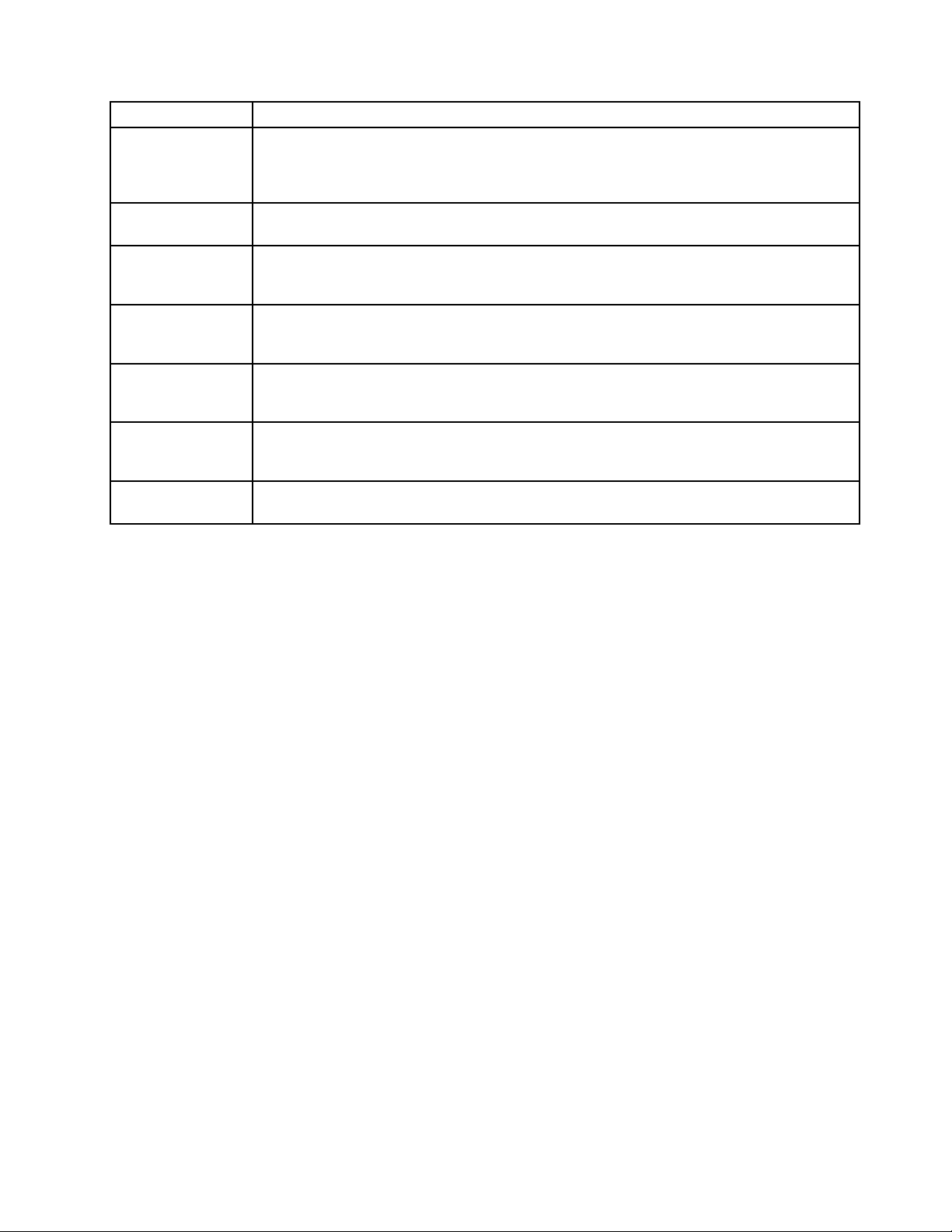
Aplicativo
Descrição
LenovoSettingsAprimoresuaexperiênciadecomputaçãoaotransformarseutabletemumhotspotportátil,
compartilharsuaconexãocomaInternetviatecnologiaNFC,congurarasopçõesdacâmera
edomicrofone,otimizarasconguraçõesdoplanodeenergiaecriaregerenciarpersde
redediferentes.
LenovoMobile
Access
LenovoSolution
Center
Entrecomsuacontapararegistrar-seemserviços,comprarplanosdedados,fazer
pagamentoson-lineegerenciarsuacontamóvel.
Solucioneeresolvaproblemasdotablet.Elecombinatestesdediagnóstico,coletade
informaçõesdosistema,statusdesegurançaeinformaçõesdesuporte,bemcomodicaspara
proporcionarodesempenhomáximodosistema.
LenovoSupport
RegistraseutabletcomaLenovo,vericaaintegridadedotableteostatusdabateria,faz
downloadeexibemanuaisdousuárioparaseutablet,obtémasinformaçõessobregarantia
relevanteseexploraasinformaçõesdeajudaesuporte.
Lenovo
ThinkVantage
®
ForneceacessofácilaváriosaplicativosLenovo,comooSystemUpdate,PasswordManager
eassimpordiante.
Tools
SystemUpdate
Mantenhaatualizadootabletemseucomputadoraofazerodownloadeinstalarpacotes
desoftware(programasThinkVantage,driversdedispositivos,atualizaçõesdoUEFIBIOS
eoutrosprogramasdeterceiros).
PasswordManager
Captureepreenchaautomaticamenteasinformaçõesdeautenticaçãoparaaplicativosdo
WindowseWebsites.
Capítulo1.Visãogeraldoproduto11
Page 20
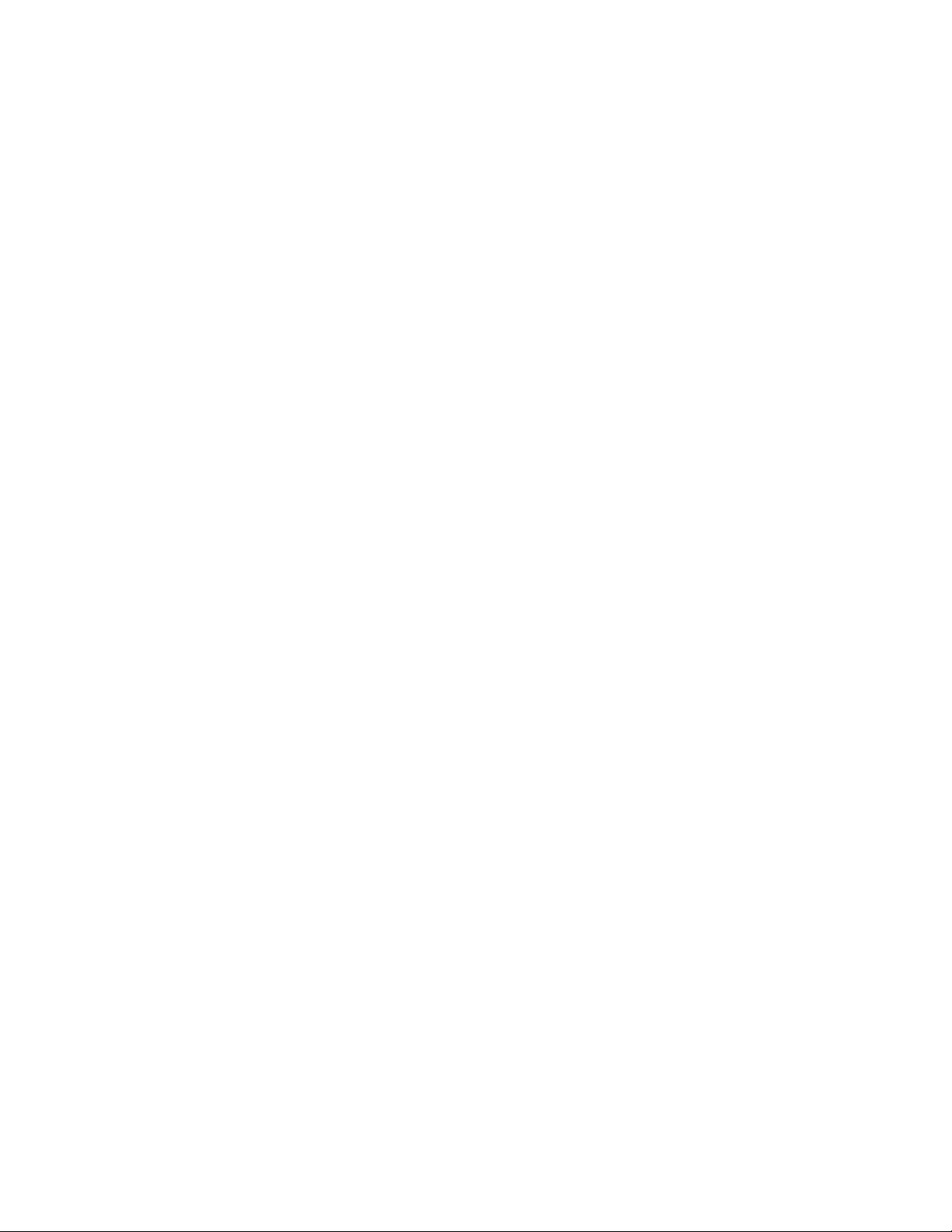
12GuiadoUsuário
Page 21
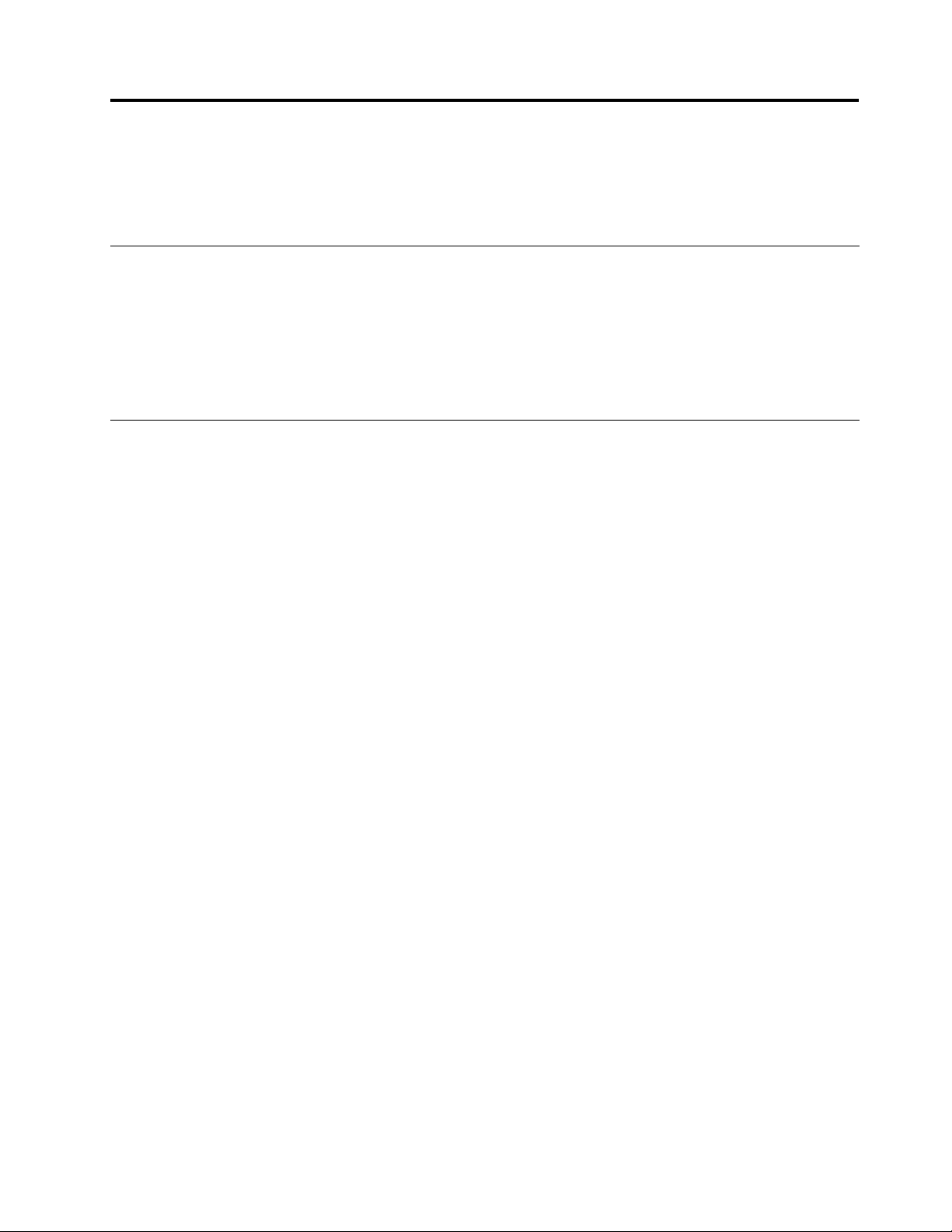
Capítulo2.Usandoseutablet
Estecapítuloforneceinstruçõesdecomousaralgunsaplicativosbásicosemuitosdosrecursosdoseu
tablet.
Instruçõesdeinstalaçãoiniciais
Parausarotabletpelaprimeiravezapósabriraembalagem,certique-sedeseguirestasinstruções:
1.UseocabodealimentaçãoeoadaptadordeenergiaCAfornecidosparaconectarotabletauma
tomadaelétrica.
2.Pressioneobotãoliga/desligaparaligarotablet.
3.Sigaasinstruçõesnatelaparaconcluiraconguraçãoinicial.
Usandoatelamultitoque
Estetópicoofereceinstruçõessobrecomousaratelamultitoque.
Toque
Toquelevementenatelacomapontadoseudedoparainiciarumaplicativo,selecionarumitem,abrir
ummenuouinserirtextousandootecladovirtual.
Pressionaresegurar
Pressioneesegureumobjetoouumaáreaembranconatelaatéumaaçãoocorrer.
Arrastar
Paramoverumitemcomoumaimagemeumíconenatela,toqueemantenhaodedosobreoitem,movao
dedoparaolocaldesejadoeretireodedodatela.
Passaroudeslizar
MovaodedonadireçãoverticalouhorizontalnatelaparapercorreratelaIniciar,páginasdaWeb,listas,
miniaturasdeimagenseassimpordiante.
Zoom
•Aumentarzoom:aproximedoisdedosnatelacomoseestivessepegandoalgumacoisaparareduzira
exibiçãodeumaimagememumapáginadaWeb.
•Diminuirzoom:afastedoisdedosnatelaparaampliaraexibiçãodeumaimagememumapáginada
Web.
Tocarduasvezes
Emalgunsaplicativos,toqueduasvezesrapidamentenatelaparaaumentarozoom.Toqueduasvezes
novamenteparadiminuirozoom.
Giraratela
Seutabletpossuiumsensordemovimentointegradoqueoferecesuporteaorecursoderotaçãoautomática
detela.Porpadrão,esserecursoestáativado.Quandovocêgiraotablet,atelaégiradaautomaticamente
paraaexibiçãopaisagemouretrato.
Paradesativarafunçãoderotaçãoautomáticadatela,pressioneobotãodetravamentodarotaçãodatela.
©CopyrightLenovo2012
13
Page 22
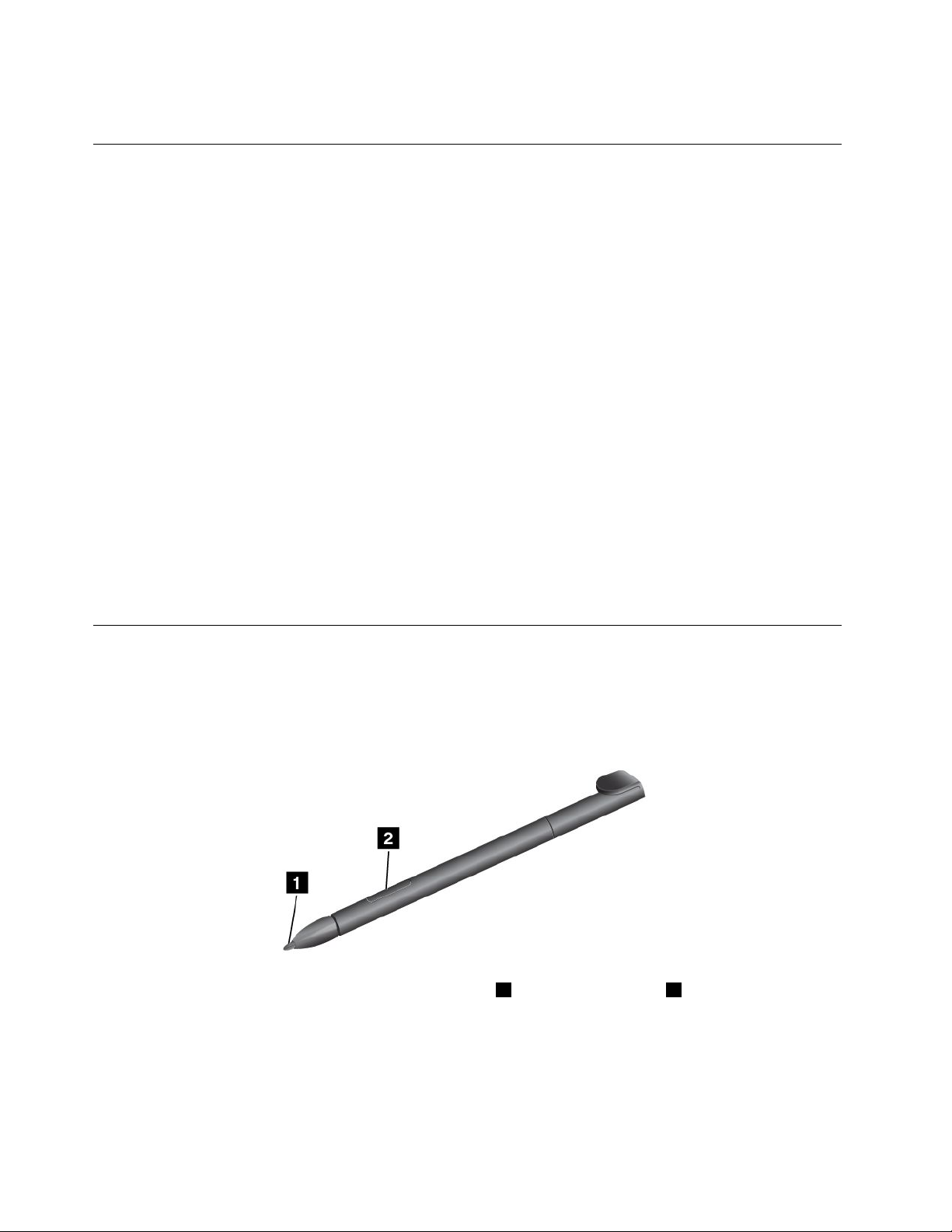
Nota:Algunsaplicativosnãooferecemsuporteaorecursoderotaçãoautomáticadatela.
UsandooTecladoVirtualeoTecladodeToque
UseoTecladoVirtualouoTecladodeToqueparadigitartexto,números,símboloseoutroscaracteres.
Quandovocêgiraotablet,oTecladoVirtualouTecladodeToquegiraautomaticamenteparaaexibição
correspondentederetratooupaisagem.
ParaabriroTecladoVirtual,façaoseguinte:
1.Deslizeapartirdabordadireitadatelaparaexibirosbotões.
2.ToquenobotãoPesquisarparaprocuraroTecladoVirtual.
3.ToqueemTecladoVirtualemApps.
ParaabriroTecladodeToque,façaoseguinte:
1.Deslizeapartirdabordadireitadatelaparaexibirosbotões.
2.ToquenobotãoCongurações.
3.ToqueemTeclado.
Paraconguraroidiomadeentrada,façaoseguinte:
1.Naáreadetrabalho,deslizeapartirdabordadireitadatelaparaexibirosbotões.
2.ToqueemCongurações➙PaineldeControle.
3.ToqueemAlterarmétodosdeentrada.AjanelaIdiomaéaberta.
4.Sigaasinstruçõesnatelaparaconguraroidiomadeentrada.
UtilizandoaCanetaDigitalizadoradeTablet
ACanetaDigitalizadoradoT abletalimentadaporbateriapermiteinserirtextodeformanatural,bemcomo
tomarnotas,anotararquivosPDFedesenharjuntocomaplicativoscomrecursosdeediçãoeesboço.
AlgunstabletspossuemumaCanetaDigitalizadoradoTabletcomorecursopadrão.
ACanetaDigitalizadoradoTabletconsisteemumaponta1eumbotãodeclique2.Segureacanetae
direcioneapontaparaatelaparamoverocursor.
Parafazerumaseleção(cliquesimples),toqueumaveznatelacomacaneta.Paradarumcliqueduplo,
toqueduasvezesconsecutivas.Parasimularumcliquecomobotãodireito,toquenatelaemantenhaa
canetapressionada.Oíconedecliquecomobotãodireitoéexibido.
14GuiadoUsuário
Page 23
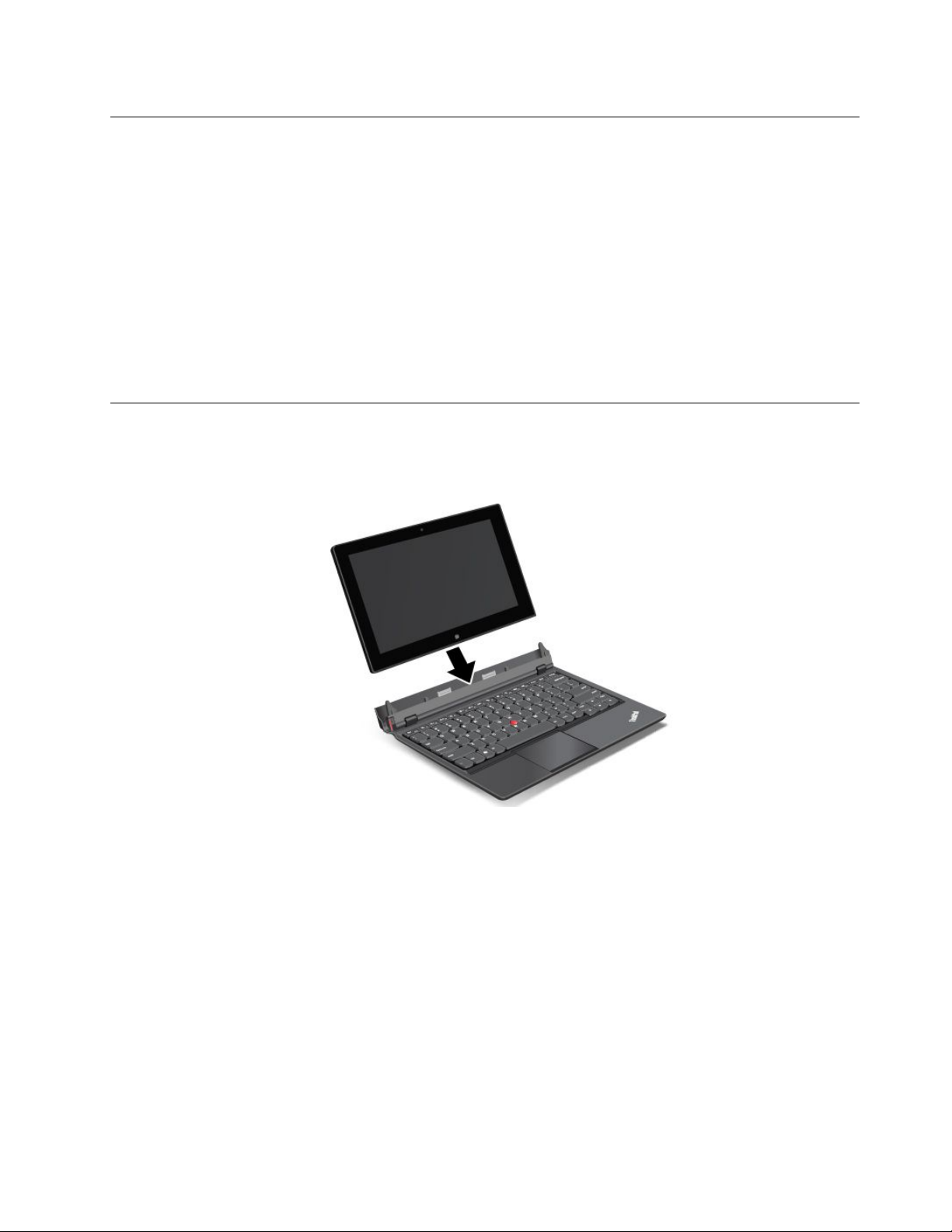
Fazendodownloaddejogoseaplicativos
Paraestenderafuncionalidadedoseutablet,façadownloadeinstaleaplicativosadicionaisdaWindows
StoreedaLenovoAppStore.TantoaWindowsStorequantoaLenovoAppStoreoferecemumamaneira
fácilerápidadecomprarjogoseaplicativosparacelular.
ParafazerdownloadoucomprarumaplicativooujogodaWindowsStore,toqueemStorenatelaIniciar
e,depois,sigaasinstruçõesnatela.
ParafazerdownloadoucomprarumaplicativoouumjogonaLenovoAppStore,façaoseguinte:
1.NatelaIniciar,toqueemLenovoAppStore.
2.Roleepercorraosaplicativosejogoslistadosparalocalizaroaplicativoouojogodesejado.
3.Toquenoaplicativooujogoe,emseguida,sigaasinstruçõesnatelaparafazerdownloadeinstalá-lo.
Usandoaestaçãodeacoplamentodeteclado
Parausaraestaçãodeacoplamentodeteclado,instaleotabletnaestaçãodeacoplamentoprimeiro.
Certique-sedequeotabletestejapresonolugar.
Emseguida,vocêpoderáusarotabletcomoumcomputadornotebook.
Capítulo2.Usandoseutablet15
Page 24

Parasoltarotabletdaestaçãodeacoplamentodeteclado,façaoseguinte:
1.Pressioneobotãodeejeçãonadireçãomostrada.
2.Removaotabletdaestaçãodeacoplamentodeteclado.
16GuiadoUsuário
Page 25
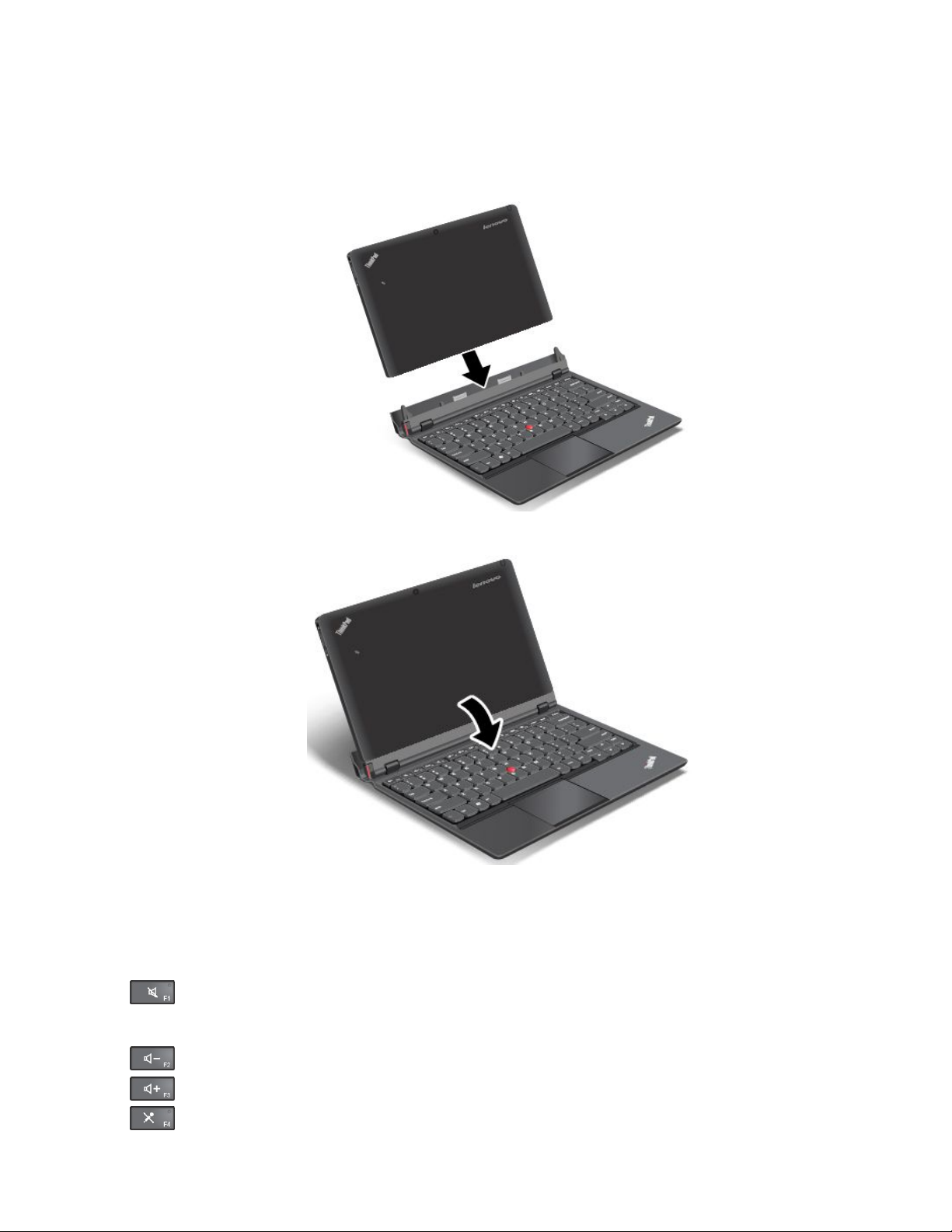
Parausaromododetabletaosemoverdeumlugarparaooutrocomotableteaestaçãodeacoplamento
deteclado,façaoseguinte:
1.Posicioneotabletdaformamostrada.Emseguida,insiraotabletnaestaçãodeacoplamentode
tecladoatéencaixá-lonolugar.
2.Fechelentaecuidadosamenteateladotablet.
Usandoasteclasdefunção
Aestaçãodeacoplamentodetecladopossuiváriasfunções.
Controledevolumeemudo
•Silenciadordoaltofalante
Nota:Quandoosalto-falantesestãomudos,oLEDnateclaF1acende.
•
•Aumentarvolumedoalto-falante
•Silenciadordomicrofone
Diminuirvolumedoalto-falante
Capítulo2.Usandoseutablet17
Page 26
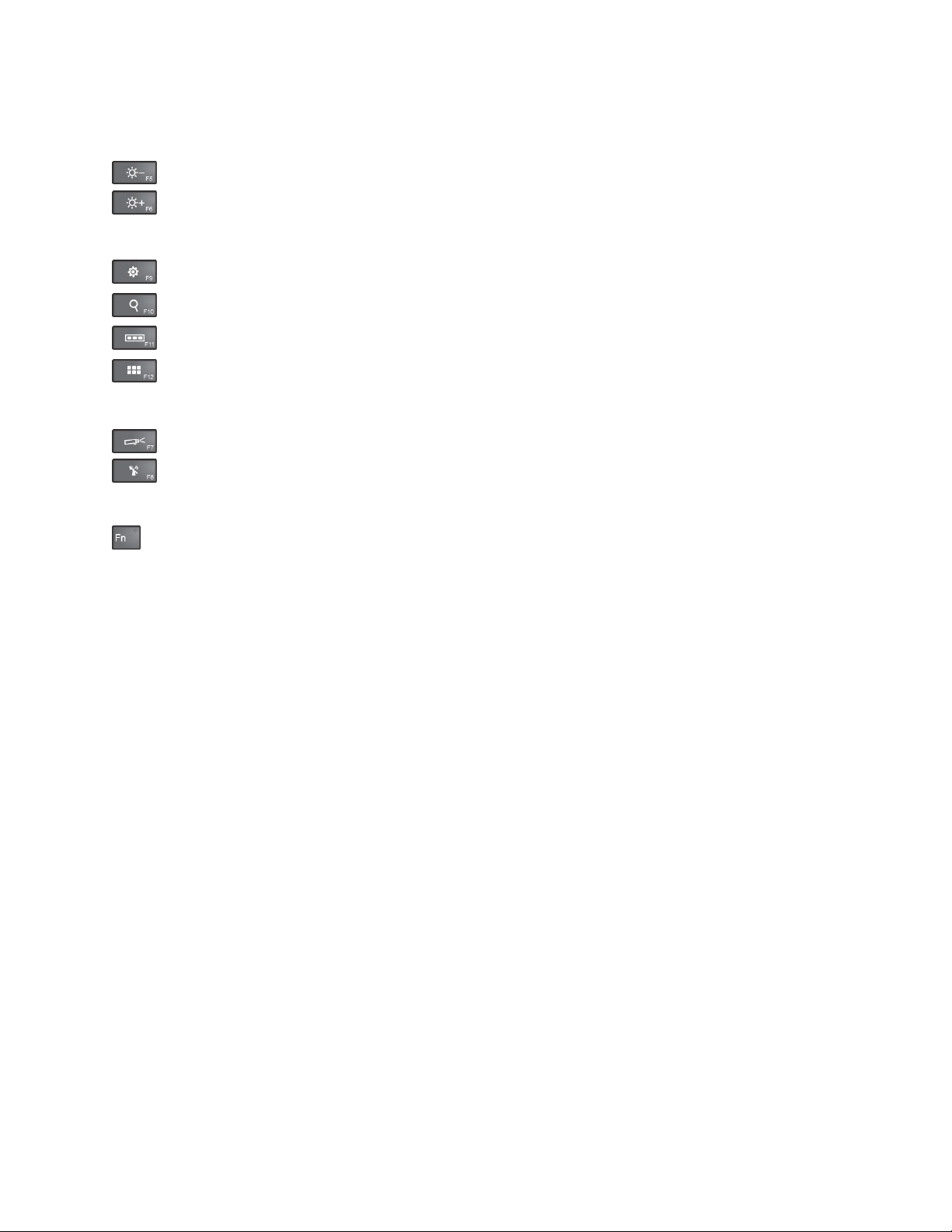
Nota:Quandoosmicrofonesestãomudos,oLEDnateclaF4acende.
Controledetela
•Diminuirbrilho
•
Aumentarbrilho
Controledeaplicativos
•AbreobotãoCongurações
•AbreobotãoPesquisar
•Exibetodososaplicativosqueforamabertos
•Exibetodososaplicativos
Outrasteclasdefunção
•Alternarolocaldesaídadatela
•
Ativaroudesativarosrecursoswireless
ControledateclaFn
•
Vocêpodeusarasteclasdefunçãonomodopadrãoounomodolegacy.
Nomodopadrão,parainiciarasfunçõesespeciaisilustradasemcadatecla,pressioneatecla
correspondentediretamente.OLEDnateclaFnpermaneceapagadonomodopadrão.Paraalternarpara
omodolegacy,pressioneFn+Esc.
Nomodolegacy,parainiciarasfunçõesespeciaisilustradasemcadatecla,pressioneesegureatecla
Fn,pressioneatecladefunçãodesejadae,emseguida,solteambasasteclas.OLEDnateclaFn
permaneceacesonomodolegacy.Paraalternarparaomodopadrão,pressioneFn+Esc.
18GuiadoUsuário
Page 27
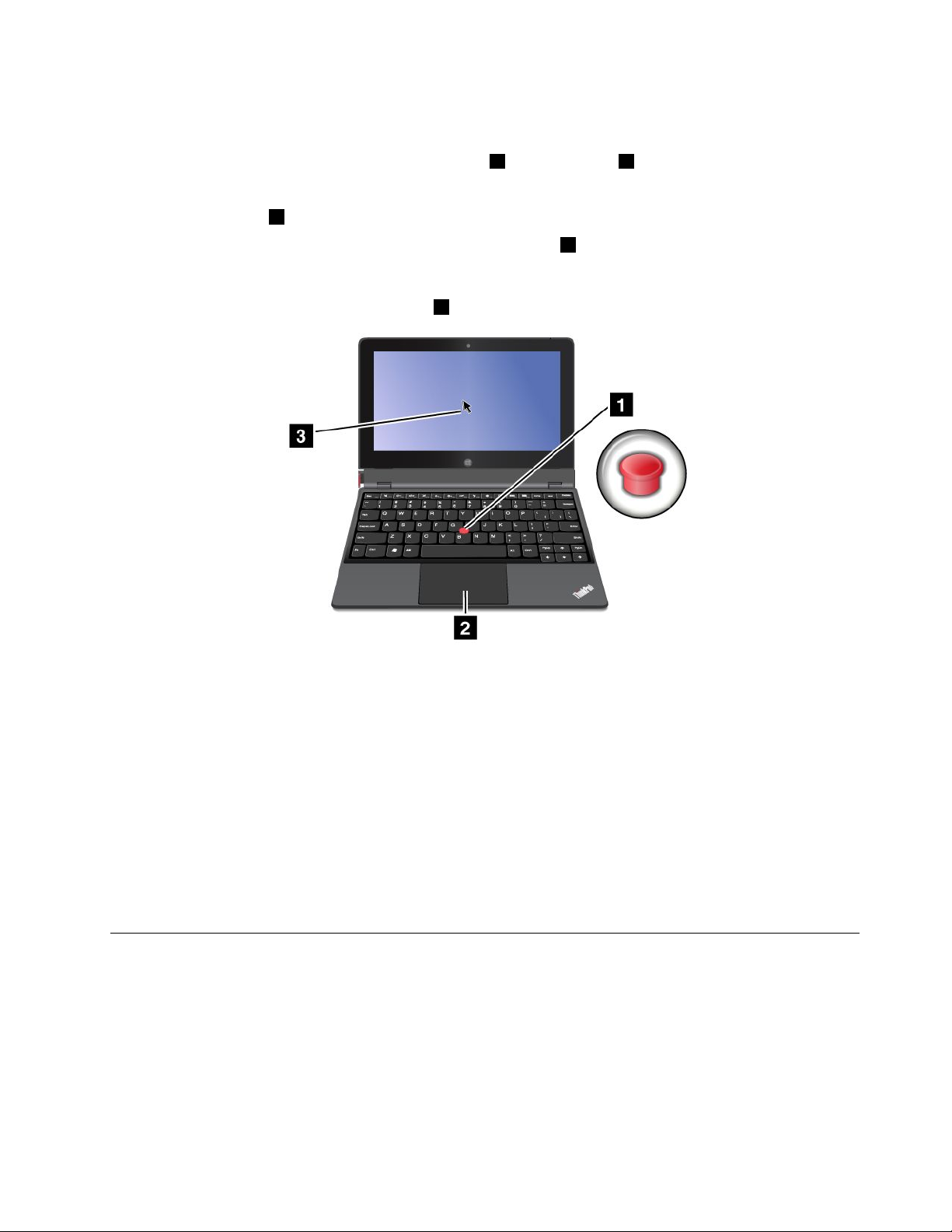
UsandoodispositivoapontadorThinkPad
AestaçãodeacoplamentodetecladopossuiodispositivoapontadorThinkPad.Odispositivoapontador
ThinkPadconsistenahasteapontadoradoTrackPoint1enotouchpad2,ondecadaumdeleséum
dispositivoapontadorcomfunçõesbásicaseestendidas.
Paramoveroponteiro3natela,executeumadasopçõesaseguir:
•Apliquepressãonacapanãodeslizantenahasteapontadora1emqualquerdireçãoparalelaàdo
teclado.Ahasteapontadoraemsinãosemove.Avelocidadedemovimentodoponteirodependeda
pressãoquevocêaplicanodispositivoindicador.
•Deslizeapontadodedosobreotouchpad
2nadireçãoquedesejaqueoponteirosemova.
UsandooTouchPadMulti-touch
Otouchpaddaestaçãodeacoplamentodetecladooferecesuporteamultitoquecomosquaisvocê
podeaumentarozoom,diminuirozoom,percorrernotouchpadenquantonaveganaInternetoulêou
editaumdocumento.
Personalizandootouchpad
Parapersonalizarotouchpad,façaoseguinte:
1.Naáreadetrabalho,deslizeapartirdabordadireitadatelaparaexibirosbotões.
2.ToqueemCongurações➙PaineldeControle➙HardwareeSons➙Mouse.
3.NajanelaPropriedadesdoMouse,toquenaguiaThinkPad.
4.Sigaasinstruçõesnatelaparapersonalizaroutouchpad.
GerenciamentodeEnergia
Estaseçãoforneceinstruçõesdecomocarregarabateria,comoestenderaduraçãodabateriaentre
cargasecomovericarostatusdabateria.
CarregandoaBateria
OtabletéfornecidocomumadaptadordeenergiaCAparacarregarsuabateriaapartirdequalquer
tomadapadrão.
Nota:Abaterianãoestarácompletamentecarregadaquandorecebida.
Capítulo2.Usandoseutablet19
Page 28

Paracarregarabateria,conecteocabodealimentação,ocabodoadaptadordeenergiaCAeotabletda
formamostrada.Emseguida,conecteoadaptadordeenergiaCAemumatomadaCApadrão.
Paracarregarabateria,vocêtambémpodeconectarocabodealimentação,oadaptadordeenergiaCAea
estaçãodeacoplamentodetecladodaformamostrada.Emseguida,conecteoadaptadordeenergiaCA
emumatomadaCApadrão.
Nota:Certique-sedequetodososconectoresdecabosdealimentaçãoestejamrmementeencaixados
nosreceptáculos.
DesconecteoadaptadordeenergiaCAdoseutabletquandoabateriaestivercompletamentecarregadaou
mantenha-oconectadoparatrabalharcomenergiaCA.
Opcionalmente,vocêpodeusarqualquerumdosmétodosdecarregamentoaseguirpararecarregarcom
segurançaabateriainternadotabletoudaestaçãodeacoplamentodeteclado:
•ConecteoadaptadordeenergiaCAemumatomadaelétricaeligueoconectornotabletparacarregar
suabateriainterna.
•ConecteoadaptadordeenergiaCAemumatomadaelétricaeligueoconectornaestaçãode
acoplamentodetecladoparacarregarsuabateriainterna.
•Insiraotabletnaestaçãodeacoplamentodetecladoparaestabeleceraconexão.Emseguida,conecte
oadaptadordeenergiaCAemumatomadaelétricaeligueoconectornaestaçãodeacoplamentode
tecladoparacarregarotableteaestaçãodeacoplamentoaomesmotempo.
•Insiraotabletnaestaçãodeacoplamentodetecladoparaestabeleceraconexão.Seabateriainternado
tabletnãoestivertotalmentecarregadaeabateriainternadaestaçãodeacoplamentonãoseesgotar,a
estaçãodeacoplamentocarregaráotablet.
20GuiadoUsuário
Page 29

Atenção:UsesomenteadaptadoresdeenergiaCAaprovadospelaLenovo.Adaptadoresnãoautorizados
poderiamcausarsériosdanosaotablet.
Estendendoaduraçãodabateriaentrecargas
AosedeslocaraoarlivrecomoseutabletsemacessoàalimentaçãodeenergiaCA,vocêpoderáestender
aduraçãodabateriaaofazeroseguinte:
•DesativaroWi-Fi,aredededadoscelular,oGPSeoBluetoothquandoelesnãoestiverememuso.
ParadesativarosrecursosdeWi-Fi,redededadoscelular,GPSeBluetooth,façaoseguinte:
1.Deslizeapartirdabordadireitadatelaparaexibirosbotões.
2.ToqueemCongurações➙Mudarconguraçõesdocomputador.
3.Nopaineldenavegação,toqueemSemFio.
4.DeslizeparaadireitaparaativaroMododevooedesativartodososdispositivoswireless.
•Desativeasincronizaçãoautomáticaseelanãofornecessária.
Paradesligarafunçãodesincronizaçãoautomática,façaoseguinte:
1.Deslizeapartirdabordadireitadatelaparaexibirosbotões.
2.ToqueemCongurações➙Mudarconguraçõesdocomputador.
3.Nopaineldenavegação,toqueemSincronizarsuascongurações.
4.DesativeSincronizarsuascongurações.
•Reduzaobrilhodatela.
Parareduzironíveldebrilhodatela,façaoseguinte:
1.Deslizeapartirdabordadireitadatelaparaexibirosbotões.
2.ToqueemCongurações➙Brilho.
3.Deslizeparabaixoparadiminuirobrilho.
•Entrenomododesuspensãoquandotabletestivertemporariamenteforadeuso.
Paraentrarnomododesuspensão,façaoseguinte:
1.Deslizeapartirdabordadireitadatelaparaexibirosbotões.
2.ToqueemCongurações➙Energia➙Suspensão.
•Desligueotabletsenãopretenderusá-loembreve.
Paradesligarotablet,façaoseguinte:
1.Deslizeapartirdabordadireitadatelaparaexibirosbotões.
2.ToqueemCongurações➙Energia➙Desligamento.
Vericandoostatusdabateria
Obtenhaostatusaproximadodasuabateriaaqualquermomentoaovericaroíconedestatusdabateria
naáreadenoticaçãodoWindows.
Paravericarostatusprecisoeajustarasconguraçõesdeenergiadoseutabletparaqueeleatinjao
melhorequilíbrioentredesempenhoeeconomiadeenergia,façaoseguinte:
1.NatelaIniciar,toqueemLenovoSettings➙Power.
2.Veriqueostatusdabateriaecongureasopções.
ParavericarostatusdabaterianoLenovoSupport,façaoseguinte:
1.NatelaIniciar,toqueemLenovoSupport➙IntegridadedaBateria.
Capítulo2.Usandoseutablet21
Page 30

2.Veriqueostatusdabateriaecongureasopções.
Usandoascâmeras
Seutabletpossuiduascâmeras:umafrontaleumatraseira.Acâmeratraseirapossuiumrecursodefoco
automáticoquepermitecapturarfotosevídeosdealtaqualidade.
Parainiciaracâmeraecongurarsuasopções,façaoseguinte:
1.NatelaIniciar,toqueemLenovoSettings➙Câmera.
2.Sigaasinstruçõesnatelaparacongurarasopçõeseusaracâmera.
Paraalternarentreascâmerasfrontaletraseira,façaoseguinte:
1.NatelaIniciar,toqueemLenovoSettings➙Câmera.
2.NaseçãoExibição,selecionePainelFrontalouPainelTraseironalistasuspensaSelecionarexibição
paraalternarentreascâmeras.
Vocêtambémpodeusaracâmeraintegradacomoutrosaplicativosqueoferecemrecursoscomofotograa,
capturadevídeoevideoconferência.Parafazerdownloaddeoutrosaplicativos,toqueemLenovoApp
StoreouWindowsStorenatelaIniciar.Depois,sigaasinstruçõesnatela.
Usandosoluçõesdesincronização
Aousarsoluçõesdesincronização,vocêpoderásincronizarfacilmenteasconguraçõesentreseutablete
computadorpessoal.
SincronizandoconguraçõescomasoluçãodesincronizaçãodoWindows
ParaacessarasoluçãodesincronizaçãodoWindows,façaoseguinte:
1.Deslizeapartirdabordadireitadatelaparaexibirosbotões.
2.ToqueemCongurações➙Mudarconguraçõesdocomputador.
3.Nopaineldenavegação,toqueemSincronizarsuascongurações.
4.Altereasconguraçõesconformeodesejado.
SincronizandoconguraçõescomasoluçãoLenovoCloud
AsoluçãoLenovoCloudpermitequevocêacesse,exiba,envieoufaçadownloadderecursosmassivos,
softwareeinformaçõesemumservidorremotonanuvemprotegidoporumambienteseguro.
ParaobtermaisinformaçõessobreasoluçãoLenovoCloud,acesseoWebsitedaLenovoem:
http://www.lenovo.com/cloud.
UsandooreceptordesatélitedeGPS
SeutabletpodepossuiumreceptordesatélitedeGPS(sistemadeposicionamentoglobal)quepermite
identicarasualocalizaçãoatéoníveldarua.Useaplicativoscomdeterminaçãodelocalparadescobrir
sualocalizaçãoatual,obterdireçõesparaseudestinoeencontraroutrasinformaçõesbaseadasemlocal.
Nota:Paraobterumaduraçãomaiordabateria,desativeoreceptordesatélitedeGPSquandoelenão
estiveremuso.
22GuiadoUsuário
Page 31

Capítulo3.Redesedispositivoswireless
Seutabletpodeconectaraváriasredesedispositivos,incluindoredescelulares(3Gou4G),redesdedados
Wi-FiedispositivosBluetooth,alémdedispositivosNFC.
Nota:Algunsmodelosdetabletpodemconectararedescelulares(3Gou4G)earedesWi-Fi,enquantoque
outrossomentepodemconectararedesWi-Fi.SeoseutabletoferecersuportesomenteaconexõesWi-Fi,
asinformaçõesrelacionadasaredescelularesnãodeaplicarãoaoseutablet.
InstalandoeremovendoocartãoSIM
Seotabletoferecesuporteaconexõesderedecelular,talvezsejanecessárioumcartãoSIMparase
conectaraumarededecelular.Dependendodopaísdeentrega,ocartãoSIMpodeserfornecidocomo
tablet.Casocontrário,vocêdeverácomprá-lodeumaoperadoradeserviços.
Atenção:AoinstalarouremoverumcartãoSIM,nãotoquenosconectoresmetálicosdocartãoSIM.
Comoumaprecaução,segureotabletcomasmãosantesdeinstalarouremoverocartãoSIMparaevitar
descargaseletrostáticas.
PararemoverumcartãoSIM,façaoseguinte:
1.Desligueotablet.
2.InsiraumclipedepapelesticadonoorifíciodabandejadecartãoSIM1.Abandejaéejetada2.
Deslizeabandejaparafora.
3.RemovaocartãoSIMconformemostrado.
©CopyrightLenovo2012
23
Page 32

ParainstalarumcartãoSIM,façaoseguinte:
1.Desligueotablet.
2.InsiraumclipedepapelesticadonoorifíciodabandejadecartãoSIM.Abandejaéejetada.Deslizea
bandejaparafora.
3.ColoqueocartãoSIMnabandejadecartãoSIMconformemostradoatéprendê-lo.
4.InsiraabandejadecartãoSIMnoslotconformemostrado.Emseguida,reinicieotablet.
24GuiadoUsuário
Page 33

Determinandoqualredecelularvocêestáusando
Sevocêseconectouaumarede,épossívelvericarseunomeparaidenticarqualredecelularestá
sendousada.
Paravericaronomedarede,executeumadestasopções:
•Deslizeapartirdabordadireitadatelaparaexibirosbotões.Emseguida,toquenobotãoCongurações.
Onomedaredeéexibidosoboíconedarede.
•Naáreadetrabalho,movaocursorparaoíconederedenaáreadenoticaçãodoWindows.Onome
daredeéexibido.
Conectandoaumaredededadoscelular
UmcartãoSIMénecessárioparaconectaraumaredecelular.Consulte“Instalandoeremovendoocartão
SIM”napágina23paraobterinstruçõessobrecomoinstalarumcartãoSIM.
Nota:AlgunstabletsoferecemacessosomentearedesWi-Fi.Consulte“ConectandoaumaredeWi-Fi”
napágina26paraobterinstruçõessobreconexãoaumaredeWi-Fi.
Seumaredecelulardedados,talvezsejanecessárioinscrever-seemumplanodedadosdeumaoperadora
emsuaárea.OprogramaLenovoMobileAccesspermitegerenciarsuaconexãodebandalargamóvel.Você
podecriarumaconta,adicionarfundosaelaecomprarsessõesdebandalargamóvelutilizandosuaconta.
ParausaroprogramaLenovoMobileAccess,façaoseguinte:
1.ToqueemLenovoMobileAccessnatelaIniciar.OprogramaLenovoMobileAccesséaberto.
2.Entreemsuacontaesigaasinstruçõesnatela.
Quandoestiverconectadoàredededadosmóvel,congurearedemóvelativacomoumaconexãolimitada
parareduziraquantidadededadosenviadoserecebidos.
Paracongurararedemóvelativacomoumaconexãolimitada,façaoseguinte:
1.Deslizeapartirdabordadireitadatelaparaexibirosbotões.
2.ToquenobotãoCongurações.
3.Toquenoíconederede.Umalistadasredesdisponíveiséexibida.
4.Toquenonomedaredeemantenhaodedoencostadonatelapordoissegundos.Emseguida,retire
odedodatela.Ummenuéexibido.
5.ToqueemDenircomoconexãolimitada.
Apóscongurarsuaredemóvelcomoumaconexãolimitada,vocêpoderádesativaraopçãoBaixarvia
planosdeInternetlimitadosparaimpedircobrançasadicionais.
ParadesativarorecursoBaixarviaplanosdeInternetlimitados,façaoseguinte:
1.Deslizeapartirdabordadireitadatelaparaexibirosbotões.
2.ToqueemCongurações➙Mudarconguraçõesdocomputador.
3.Nopaineldenavegação,toqueemDispositivos.
4.NaseçãoBaixarviaplanosdeInternetlimitados,deslizeparaaesquerdaparadesativá-lo.
Capítulo3.Redesedispositivoswireless25
Page 34

ConectandoaumaredeWi-Fi
Wi-Fiéumatecnologiaderedewirelessqueofereceacessoaredesadistânciasdeaté100metros
dependendodoroteadorWi-Fiesuasredondezas.VocêpoderáconectarqualquerThinkPadHelixa
umaredeWi-Fi.
UmaconexãoWi-FirequeracessoaumPontodeAcessoWireless(WAP)operacional,tambémchamado
hotspot.Algunshotspotssãoabertosaopúblico,masoutrospossuemrecursosdesegurançaparalimitar
acessoagruposouindivíduosespecícos.
Nota:OalcanceeaqualidadedosinalWi-Fisãoafetadospelonúmerodedispositivosconectados,
infraestruturaeobjetosatravésdosquaisosinalserátransmitido.
ConectandoaumaredeWi-Fi
ParaestabelecerumaconexãoderedeWi-Fi,façaoseguinte:
1.Deslizeapartirdabordadireitadatelaparaexibirosbotões.
2.ToquenobotãoCongurações.
3.Toquenoíconederede.UmalistadasredesWi-Fidisponíveiséexibida.
4.ToquenoIDdaredeàqualdesejaconectar.
5.SigaasinstruçõesnatelaparaconectaràredeWi-Fi.
Paraexibiravelocidade,oníveldesegurança,oendereçoeoutrasinformaçõessobrearedeWi-Fià
qualvocêestáconectado,toquenoIDcorrespondenteemantenhaodedoemcontatocomatelapor
doissegundos.Emseguida,retireodedodatela.Ummenuéexibido.Selecioneumdositensdemenu
paraexibirasinformaçõesdequevocêprecisa.
SeutabletoferecesuporteaorecursodeproxyparaconexõesWi-Fi.Orecursodeproxypermiteacessar
maisfontesbaseadasnaWebenavegarnaInternetcommaissegurança.Sedesejarcongurarasopções
deproxyaoseconectaraumaredeWi-Fi,façaoseguinte:
1.AbraajaneladeopçõesdaInternet.Paraobterinformaçõessobrecomoabrirestajanela,consulteo
programaAjudaeSuportedoWindows.
2.ToquenaguiaConexões.
3.Congureasopçõesdoproxy.
AdicionandoumaredeWi-Fi
SedesejaracessarumaredeWi-Fiquenãodifundaseunomederede(tambémchamadodeidenticador
SSIDouSSID),vocêdeveráadicionaressaredeWi-Fiantesquepossaconectar-seaela.
ParaadicionarumaredeWi-Fi,façaoseguinte:
1.Deslizeapartirdabordadireitadatelaparaexibirosbotões.
2.ToquenobotãoCongurações.
3.Toquenoíconederede.UmalistadasredesWi-Fidisponíveiséexibida.
4.ToqueemRedeoculta.
5.SigaasinstruçõesnatelaparaadicionarumaredeWi-Fi.
Adicionandoumperlderede
CadaperldelocalizaçãoarmazenatodasasdeniçõesdeconguraçãodaredeedaInternetnecessárias
paraconexãodeumainfra-estruturaderedeapartirdeumalocalizaçãoespecíca,comoumaresidência
ouumescritório.Aoalternarentreospersdelocalizaçãoàmedidaquemoveotabletdeumlugarpara
26GuiadoUsuário
Page 35

outro,vocêpodeconectar-sedemodorápidoefácilaumarede,semprecisarrecongurarasopções
manualmenteeiniciarnovamenteotablet.
Paraadicionarumperlderede,façaoseguinte:
1.NomenuIniciar,toqueemLenovoSettings.
2.ToqueemConhecimentodeLocal.
3.Sigaasinstruçõesnatelaparaadicionarumperlderede.
CompartilhandosuaconexãocomaInternet
VocêpodecompartilharaconexãocomaInternetdoseutabletcomváriosdispositivosaocongurá-lo
comoumhotspotportátil.
ParacompartilharaconexãocomaInternetdoseutabletaotransformá-loemumhotspotportátil,faça
oseguinte:
1.NatelaIniciar,toqueemLenovoSettings➙MobileHotspot.
2.NaseçãoCongurarhotspot,escolhaaredeparacompartilhar,crieumnomeeumasenhaparaseu
hotspotmóveleselecioneumaopçãodesegurança.
3.ToqueemIniciarCompartilhamentoparatransformarseutabletemumhotspotmóvel.Issopermitirá
queoutrosusuáriosconectemàsuaredeaoinserironomeeasenhacorretosdohotspotmóvel.
4.NaseçãoGerenciarUsuários,vocêpoderáverosusuáriosqueestãoconectadosàsuaredena
caixadelistasuspensa.
UsandodispositivosBluetooth
OBluetoothéumatecnologiadecomunicaçãowirelessdecurtadistância.UseoBluetoothparaestabelecer
umaconexãowirelesscomoutrodispositivoBluetoothaumadistânciadecercade10m.
EmparelhandocomumdispositivoBluetooth
ParaconectaretrocardadoscomoutrodispositivoBluetooth,emparelheoseutabletcomodispositivo
Bluetoothaofazeroseguinte:
1.Deslizeapartirdabordadireitadatelaparaexibirosbotões.
2.ToqueemCongurações➙Mudarconguraçõesdocomputador.
3.Nopaineldenavegação,toqueemDispositivos.
4.ToqueemAdicionarumdispositivo.
5.QuandoodispositivoBluetoothcomoqualvocêdesejaemparelharforencontrado,toquenoIDdesse
dispositivoesigaasinstruçõesemambososdispositivosparaemparelhá-los.
DesemparelhandoumdispositivoBluetooth
ParadesemparelharumdispositivoBluetooth,façaoseguinte:
1.Deslizeapartirdabordadireitadatelaparaexibirosbotões.
2.ToqueemCongurações➙Mudarconguraçõesdocomputador.
3.Nopaineldenavegação,toqueemDispositivos.
4.ToquenoIDdodispositivoBluetoothdoqualdesejadesemparelhar.Umíconederemoçãoéexibido.
5.Toquenoíconederemoção.Umpromptdenoticaçãoéexibido.
6.ToqueemRemover.
Capítulo3.Redesedispositivoswireless27
Page 36

UsandoNFC
NFCéumatecnologiadecomunicaçãowirelessdealtafrequênciaecurtoalcance.UseafunçãoNFCpara
estabelecercomunicaçõesderádiocomoutrodispositivoNFCposicionadoaumadistâncianãosuperior
aalgunscentímetros.
ParaconectaretrocardadoscomoutrodispositivoNFC,façaoseguinte:
1.NatelaIniciar,toqueemLenovoSettings➙MobileHotspot.
2.NaseçãoAtivarNFC,deslizeparaadireitaparaativaroNFC.
3.Transformeseutabletemumhotspotmóvel.Consulteo“CompartilhandosuaconexãocomaInternet”
napágina27.
4.Coloqueosdoisdispositivosmuitopróximosoutoqueumdelescomooutro.
5.SedesejardirecionarousuárioconvidadoparaumendereçodeWebsitequandoousuárioconectarao
seuhotspot,localizeaseçãoT ocarparaCompartilhar,marqueacaixadeseleçãopróximaaocampo
deendereçodoWebsiteepreenchaumendereçodeWebsitenocampo.
Nota:OusuárioconvidadoserádirecionadoparaoendereçodoWebsitedenidoquandoousuário
conectaraoseuhotspot.
6.NaseçãoTocarparaCompartilhar,toquenamensagemdeconviteparaenviarumanoticação
deconviteparaousuárioquedesejaconvidar.
Nota:Ousuárioconvidadodevetocarnopromptdenoticaçãodoconviteematéumminutoparase
conectaraoseuhotspot.Casocontrário,vocêteráquetocarnamensagemdeconviteparaenviara
noticaçãonovamente.
28GuiadoUsuário
Page 37

Capítulo4.Segurança
Estecapítuloforneceinformaçõessobreasegurançadotablet.
ConexãodeumaTravaMecânica
Vocêpodeconectarumatravamecânicaàestaçãodeacoplamentodetecladoparaimpedirqueotablet
sejaremovidosemsuapermissão.
Paraconectarumatravamecânicaàestaçãodeacoplamentodeteclado,façaoseguinte:
1.Abraatampapequenadaestaçãodeacoplamentodeteclado1.
2.Puxeaalçaparafora2.
3.Prendaacorrentedatravaemumobjetoestacionário.Consulteasinstruçõesfornecidascomatrava
mecânica.
Nota:Vocêéresponsávelporavaliar,escolhereimplementarodispositivodetravamentoeosrecursosde
segurançaapropriados.ALenovonãofazcomentários,avaliaçõesougarantiassobreofuncionamento,
qualidadeoudesempenhodequalquerdispositivodetravaourecursodesegurança.
Utilizandosenhas
Aousarsenhas,vocêpodeajudaraevitarqueotabletsejautilizadoporoutros.Apósumasenhaser
denida,umpromptéexibidonatelatodavezqueotabletéligado.Insirasuasenhanopromptusandoo
tecladonatela.Nãoserápossívelutilizarotabletanãoserqueasenhacorretasejadigitada.
SenhaseMododeInatividade
Sevocêtiverconguradosenhasecolocarotabletnomododesuspensão:
•Vocênãoprecisainserirasenhaaoretomaraoperação.
•SealgumaunidadedeestadosólidomSATAtiverumasenha,elaserádesbloqueadaautomaticamente
quandovocêretomaraoperação.
Nota:SeumasenhadoWindowstiversidocongurada,elaserásolicitada.
©CopyrightLenovo2012
29
Page 38

Inserindosenhas
Seesteíconeforexibido,insiraasenhadeinicializaçãooudosupervisor.
Seesteíconeforexibido,insiraumasenhadeusuáriododiscorígido.
Seesteíconeforexibido,insiraasenhadosupervisor.
Senhadeinicialização
Vocêpodecongurarumasenhadeinicializaçãoparaprotegerotabletcontraoacessodeusuáriosnão
autorizados.
Sevocêdenirumasenhadeinicialização,opromptdesenhaseráexibidonatelasemprequeotabletfor
ligado.Vocêdeveinserirasenhacorretaparacomeçarautilizarotablet.
Congurandoumasenhadeinicialização
1.Imprimaestasinstruções.
2.Salvetodososarquivosabertosesaiadetodososprogramas.
3.Desligueotableteligue-onovamente.
4.Quandoateladologotipoforexibida,toqueem“Tointerruptnormalstartup,pressEnter”.Ajanela
BootMenuéaberta.
5.ToquenaguiaApplicationMenu.ToqueemSetup.OmenuprincipaldoprogramaThinkPadSetupé
aberto.
6.ToqueemSecurity.
7.ToqueemPassword.
8.ToqueemPower-onPassword.
9.ToquenocampoEnterNewPassword,insiraumasenhadesejadaetoqueemEnterusandoo
tecladonatela.
10.NocampoConrmNewPassword,digiteasenhanovamenteetoqueemEnter.
Nota:Talvezvocêdesejeregistrarsuasenhaearmazená-laemumlocalseguro.Casocontrário,se
vocêesquecê-la,seránecessáriolevarseutabletaumrevendedorouaumrepresentantedevendas
Lenovoparaterasenhacancelada.
11.NajanelaSetupNoticeexibida,toqueemY esparacontinuar.
12.Salveasalteraçõesdeconguraçãoesaia.
Alterandoouremovendoasenhadeinicialização
Paraalterarasenhadeinicialização,sigaasetapasde1a8.Insiraasenhaatual.QuandoocampoEnter
NewPasswordforexibido,digiteumanovasenhanocampoe,emseguida,digite-anovamentepara
conrmá-la.Pararemoverasenha,sigaasetapasde1a8.Insirasuasenhaatual.QuandoocampoEnter
NewPasswordforexibido,deixe-oembrancoetoqueemEnterduasvezes.
SenhasdeDiscoRígido
Doistiposdesenhasdediscorígidoajudamaprotegerasinformaçõesarmazenadasnaunidadede
estadosólidomSATA:
30GuiadoUsuário
Page 39

•Senhadousuáriodediscorígido
•Senhamasterdediscorígido,querequerumasenhadousuáriodediscorígido
Seumasenhadeusuáriodediscorígidotiversidocongurada,masnenhumasenhaprincipaldedisco
rígidotiversido,ousuáriodeverádigitarumasenhadeusuáriodediscorígidoparaobteracessoaos
arquivoseprogramasnaunidadedeestadosólidomSATA.
Asenhaprincipalpodeserdenidaeutilizadasomenteporumadministradordosistema.Assimcomo
umachavemestra,permiteaoadministradoracessarqualquerunidadedediscorígidoemumsistema.
Oadministradordeneasenhamaster;ninguémteráconhecimentodela.Emseguida,oadministrador
deneumasenhadeusuárioparacadacomputadornaredeeacomunicaaousuáriodaquelecomputador.
Ousuáriopoderáalterarasenhadousuáriosedesejar,masmesmoassimoadministradorpoderáter
acessocomasenhaprincipal.
Nota:Quandoumasenhaprincipaldediscorígidoestiverdenida,somenteoadministradorpoderá
removerasenhadeusuáriododiscorígido.
Congurandoumasenhadediscorígido
1.Imprimaestasinstruções.
2.Salvetodososarquivosabertosesaiadetodososprogramas.
3.Desligueotableteligue-onovamente.
4.Quandoateladologotipoforexibida,toqueem“Tointerruptnormalstartup,pressEnter”.Ajanela
BootMenuéaberta.
5.ToquenaguiaApplicationMenu.ToqueemSetup.OmenuprincipaldoprogramaThinkPadSetupé
aberto.
6.ToqueemSecurity.
7.ToqueemPassword.
8.ToqueemHardDisk1Password.
9.Umajaneladesenhaseráaberta.AseleçãodeUserouUser+Masterserásolicitada.SelecioneUser
sedesejardenirsomenteumasenhadodiscorígido.Sevocêforumadministradorousupervisor,
selecioneUser+Masterparadenirduassenhas.(Ousuáriopoderáalterarasenhadeusuário
posteriormente).
•SevocêselecionarUser+Master,façaoseguinte:
a.Quandoumajaneladeinserçãodanovasenhadediscorígidodousuárioforaberta,insirasua
novasenhanocampoEnterNewPassword.ToqueemEnter.
b.NocampoConrmNewPassword,digitenovamenteasenhaquevocêacaboudeinserirpara
vericá-la.ToqueemEnter.
c.Umajanelademensagemseráabertaesolicitaráadeniçãodeumasenhaprincipaldedisco
rígido.T oqueemEnterparacontinuar.
d.Umajanelaparainseriranovasenhadediscorígidoprincipaléaberta.Insirasuanovasenhano
campoEnterNewPassword.ToqueemEnter.
e.NocampoConrmNewPassword,digitenovamenteasenhaquevocêacaboudeinserirpara
vericá-la.ToqueemEnter.
•SevocêselecionarsomenteUser,façaoseguinte:
a.Quandoumajaneladeinserçãodanovasenhadeusuárioforaberta,insirasuanovasenhano
campoEnterNewPassword.ToqueemEnter.
Notas:
Capítulo4.Segurança31
Page 40

–VocêpodedenirocomprimentomínimodeumasenhadediscorígidonomenuSecurity.
–Sevocêdenirumasenhadediscorígidocommaisdesetecaracteres,aunidadededisco
rígidopoderáserutilizadaapenascomumcomputadorquereconheçaumasenhadedisco
rígidocommaisdesetecaracteres.Se,emseguida,vocêinstalaraunidadedediscorígidoem
umcomputadorquenãoreconheçaumasenhadediscorígidocommaisdesetecaracteres,
vocênãoobteráacessoàunidade.
b.NocampoConrmNewPassword,digitenovamenteasenhaquevocêacaboudeinserirpara
vericá-la.ToqueemEnter.
Atenção:Talvezvocêdesejeanotarsuassenhasemantê-lasemumlocalseguro.Casocontrário,
sevocêesquecerasenhasomentedeusuário,ouassenhasdeusuárioeprincipal,aLenovonão
poderárecongurarsuassenhasourecuperarosdadosdaunidadedeestadosólidomSATA.Épreciso
levarotabletaumrevendedorourepresentantedemarketingLenovoparaqueaunidadedeestado
sólidomSATAsejasubstituída.Serásolicitadoocomprovantedecompraeserácobradaumataxa
parapeçaseserviços.
10.NajanelaSetupNoticeexibida,toqueemY esparacontinuar.
11.Salveasalteraçõesdeconguraçãoesaia.
Napróximavezquevocêligarseutablet,precisaráinserirasenhadodiscorígidodousuáriooumasterpara
iniciarseutableteobteracessoaoseusistemaoperacional.
Alterandoouremovendoumasenhadediscorígido
Sigaasetapasde1a8em“Congurandoumasenhadediscorígido”napágina31einsirasuasenha
paraobteracessoaoprogramaThinkPadSetup.
Paraalterarouremoverasenhadediscorígidodousuário,façaoseguinte:
•Paraalterarasenhadediscorígido,insiraasenhaatualnocampoEnterCurrentPassword.Em
seguida,insiraanovasenhanocampoEnterNewPasswordedigite-anovamenteparaconrmá-lano
campoConrmNewPassword.ToqueemEnter.UmajanelaSetupNoticeseráexibida.ToqueemYes
parasairdajanelaSetupNotice.Asenhadeusuáriododiscorígidoseráalterada.
•Pararemoverasenhadediscorígido,insiraasenhaatualnocampoEnterCurrentPassword.Em
seguida,deixeoscamposEnterNewPasswordeConrmNewPasswordembrancoetoqueem
Enter.UmajanelaSetupNoticeseráexibida.ToqueemY esparasairdajanelaSetupNotice.Asenhade
usuáriododiscorígidoseráremovida.
ParaalterarouremoverassenhasUser+Masterdodiscorígido,selecioneUserHDPouMasterHDP.
SevocêescolherUserHDP,façaoseguinte:
•Paraalterarasenhadediscorígidodousuário,insiraasenhaatualdediscorígidodousuárioouasenha
atualdediscorígidoprincipalnocampoEnterCurrentPassword.Emseguida,insiraanovasenhade
discorígidonocampoEnterNewPasswordedigite-anovamenteparaconrmá-lanocampoConrm
NewPassword.ToqueemEnter.UmajanelaSetupNoticeseráexibida.T oqueemY esparasairda
janelaSetupNotice.Asenhadeusuáriododiscorígidoéalterada.
•Pararemoverasenhadediscorígidodousuário,insiraasenhaatualdediscorígidoprincipalnocampo
EnterCurrentPassword.Emseguida,deixeoscamposEnterNewPasswordeConrmNew
PasswordembrancoetoqueemEnter.UmajanelaSetupNoticeseráexibida.ToqueemYesparasair
dajanelaSetupNotice.Ambasassenhasdeusuárioeprincipaldodiscorígidoserãoremovidas.
SevocêescolherMasterHDP,façaoseguinte:
•Paraalterarasenhadediscorígidoprincipal,insiraasenhaatualdediscorígidoprincipalnocampo
EnterCurrentPassword.Emseguida,insiraanovasenhadediscorígidoprincipalnocampoEnter
32GuiadoUsuário
Page 41

NewPasswordedigite-anovamenteparaconrmá-lanocampoConrmNewPassword.Toqueem
Enter.UmajanelaSetupNoticeseráexibida.ToqueemYesparasairdajanelaSetupNotice.Asenha
principaldodiscorígidoéalterada.
•Pararemoverasenhadediscorígidoprincipal,insiraasenhaatualdediscorígidoprincipalnocampo
EnterCurrentPassword.Emseguida,deixeoscamposEnterNewPasswordeConrmNew
PasswordembrancoetoqueemEnter.UmajanelaSetupNoticeseráexibida.ToqueemYesparasair
dajanelaSetupNotice.Ambasassenhasdeusuárioeprincipaldodiscorígidoserãoremovidas.
SenhadoSupervisor
AsenhadesupervisorprotegeasinformaçõesdosistemaarmazenadasnoThinkPadSetup.Semela,nãoé
possívelalteraraconguraçãodotablet.Asenhaforneceosseguintesrecursosdesegurança:
•Seumasenhadesupervisortiversidodenida,umpromptdesenhaéexibidotodavezqueoprograma
ThinkPadSetupéiniciado.Usuáriosnãoautorizadosnãopodemteracessoaosdadosdeconguração.
•Oadministradordosistemapodeutilizarasenhadesupervisorparaacessarumcomputadoraindaqueo
usuáriodessecomputadortenhadenidoumasenhadeinicialização.Asenhadosupervisorsubstituia
senhadeinicialização.
•Seforemdenidasumasenhadesupervisoreumasenhadeinicialização,vocêpoderáexecutaras
açõesdescritasaseguirsomentesetiverasenhadesupervisor:
–Excluindoasenhadeativação
–Alterarouexcluirasenhadesupervisor
–Alterardataehora
–AtivandooudesativandoorecursoLockUEFIBIOSSettings
–AtivaroudesativarorecursoPasswordatunattendedboot
–Especicandoocomprimentomínimoparaassenhasdeinicializaçãoeassenhasdodiscorígido
–Alterandoadeniçãodochipdesegurança
–AtivaroudesativarorecursoBootDeviceListF12Option
–AtivaroudesativarorecursoBootOrderLock
–AtivaroudesativarorecursoAtualizaçãodoBIOSporUsuáriosFinais
–Ativandooudesativandoodispositivowirelessinterno
–AtivaroudesativarodispositivoBluetoothinterno
–AtivandooudesativandoodispositivodeWANwirelessinterno
–AtivandooudesativandooMododeSegurança
Notas:
•Oadministradordosistemapodeconguraramesmasenhadesupervisoremmuitostabletspara
facilitaraadministração.
•AoativarorecursoLockUEFIBIOSSettingsnomenuPasswordnomomentoemquedeneasenhado
supervisor,vocêtornaimpossívelparaqualqueroutrapessoafazeralterações.
Denindo,alterandoouremovendoumasenhadesupervisor
Somenteumadministradordosistemapodedenir,alterarouremoverumasenhadesupervisor.
Paradenir,alterarouremoverumasenhadesupervisor,façaoseguinte:
1.Imprimaestasinstruções.
2.Salvetodososarquivosabertosesaiadetodososprogramas.
Capítulo4.Segurança33
Page 42

3.Desligueotableteligue-onovamente.
4.Quandoateladologotipoforexibida,toqueem“Tointerruptnormalstartup,pressEnter”.Ajanela
BootMenuéaberta.
5.ToquenaguiaApplicationMenu.ToqueemSetup.OmenuprincipaldoprogramaThinkPadSetupé
aberto.
6.ToqueemSecurity.
7.ToqueemPassword.
8.ToqueemSupervisorPassword.
9.Umajanelaseráaberta,solicitandoadigitaçãodeumanovasenha.Dependendodassuas
necessidades,façaoseguinte:
•Paradenirumasenha,façaoseguinte:
a.NocampoEnterNewPassword,digiteumasenhaetoqueemEnter.
b.NocampoConrmNewPassword,digiteasenhanovamenteetoqueemEnter.
•Paraalterarumasenha,façaoseguinte:
a.NocampoEnterCurrentPassword,digiteasenhadosupervisoratualetoqueemEnter.
b.NocampoEnterNewPassworddigiteanovasenhadosupervisor.Emseguida,digite-a
novamenteparaconrmá-lanocampoConrmNewPassword.ToqueemEnter.
•Pararemoverumasenha,façaoseguinte:
a.NocampoEnterCurrentPassword,digiteasenhadosupervisoratualetoqueemEnter.
b.DeixeoscamposEnterNewPasswordeConrmNewPasswordembranco.ToqueemEnter.
Atenção:Talvezvocêdesejeanotarsuasenhaemantê-laemumlocalseguro.Sevocêesquecersua
senhadesupervisor,aLenovonãopoderáredenirsuasenha.Seránecessáriolevarotabletparaum
revendedorouumrepresentantecomercialdaLenovoparasubstituiraplaca-mãe.Serásolicitadoo
comprovantedecompraeserácobradaumataxaparapeçaseserviços.
10.NajanelaSetupNoticeexibida,toqueemY esparacontinuar.
11.Salveasalteraçõesdeconguraçãoesaia.
NapróximavezquevocêabriroprogramaThinkPadSetup,vocêdeverádigitarsuasenhaparacontinuar.
Congurandoochipdesegurança
Asexigênciasdesegurançasãoimpostasacomputadoresclientederedequetransferemeletronicamente
informaçõescondenciais.Dependendodosopcionaissolicitados,seutabletpodeterumchipde
segurançaintegrado,ummicroprocessadorcriptográco.
Congurandoochipdesegurança
AsopçõesoferecidasnosubmenuSecurityChipdomenuSecuritydoprogramaThinkPadSetupsão:
•SecurityChipSelection:selecioneochipdesegurançaquedesejausar.
•SecurityChip:ativa,inativaoudesativaochipdesegurança.
•SecurityReportingOptions:ativamoudesativamcadaopçãoderelatóriodesegurança.
•ClearSecurityChip:limpaachavedecriptograa.
•PhysicalPresenceforProvisioning:ativaoudesativaamensagemdeconrmaçãoquandoas
conguraçõesdochipdesegurançasãoalteradas.
•PhysicalPresenceforClear:ativaoudesativaamensagemdeconrmaçãoquandoascongurações
dochipdesegurançasãolimpas.
34GuiadoUsuário
Page 43

Notas:
1.Certique-sedequeasenhadosupervisortenhasidodenidanoprogramaThinkPadSetup.Caso
contrário,qualquerpessoapoderáalterarasconguraçõesdochipdesegurança.
2.Seochipdesegurançaforremovidoousubstituído,ouumnovofoiincluído,otabletnãoiniciará.
Vocêouviráquatrocicloscomquatrobipescada.
3.Seochipdesegurançaestiverinativooudesativado,aopçãoClearSecurityChipnãoseráexibida.
4.Aolimparochipdesegurança,certique-sededesligarotablete,emseguida,ligá-lonovamente
apóscongurarochipdesegurançacomoActive.Casocontrário,aopçãoClearSecurityChip
nãoseráexibida.
ParacongurarumitemnosubmenuSecurityChip,façaoseguinte:
1.Imprimaestasinstruções.
2.Salvetodososarquivosabertosesaiadetodososaplicativos.
3.Desligueotableteligue-onovamente.
4.Quandoateladologotipoforexibida,toqueem“Tointerruptnormalstartup,pressEnter”.Ajanela
BootMenuéaberta.
5.ToquenaguiaApplicationMenu.ToqueemSetup.OmenuprincipaldoprogramaThinkPadSetupé
aberto.
6.ToqueemSecurity.OmenuSecurityéaberto.
7.ToqueemSecurityChip.OsubmenuSecurityChipseráaberto.
8.Toqueemumitemquedesejadenir.Quandooitemestiverrealçado,toque-o.
9.Denaoutrositensquedesejacongurar.
10.Salveasalteraçõesdeconguraçãoesaia.
AvisosobreexclusãodedadosdaunidadedeestadosólidomSATA
Comocrescimentoilimitadodoscomputadores,oprocessamentodeinformaçõesécadavezmaior.Os
dadosemseutablet,algunsdosquaissensíveis,sãoarmazenadosemumaunidadedeestadosólido
mSATA.Antesdedescartar,venderoudoarseutablet,certique-sedeexcluirosdadosarmazenados.
Cederotabletparaalguémsemantesexcluirosoftwarecarregado,comosistemasoperacionaisesoftware
aplicativo,podeviolaroscontratosdelicença.Recomendamosqueostermosecondiçõesdesses
contratosdelicençasejamvericados.
Hámétodosqueparecemexcluirosdados:
•Movaosdadosparaalixeirae,emseguida,esvazie-a.
•UsaraopçãoExcluir.
•FormateaunidadedeestadosólidomSATAutilizandoosoftwaredeinicialização.
•RestaureaunidadedeestadosólidomSATAparaasconguraçõespadrãodefábricausandooprograma
derecuperaçãofornecidopelaLenovo.
Essasoperações,noentanto,apenasalteramaalocaçãodearquivosdosdados;nãoexcluemosdados
propriamente.Ouseja,oprocessamentoderecuperaçãodedadosédesativadoemumsistemaoperacional
comooWindows.Osdadoscontinuamlá,emborapareçamestarperdidos.Dessemodo,épossível,às
vezes,lerosdadosseforutilizadosoftwareespecialparaarecuperação.Háumriscodequeessesdados
possamserrecuperadoseusadosparansinesperados.
Capítulo4.Segurança35
Page 44

Paraevitarovazamentodedados,muitoimportantequevocêassumaaresponsabilidadepelaexclusão
dosdadosdaunidadedeestadosólidomSATAaodescartar,venderoudoarseutablet.Vocêpode
destruirosdadossicamenteaoquebraraunidadedeestadosólidomSATAcomummartelo,oumesmo
magneticamenteaousarcampomagnéticomuitoforte,tornandoassimosdadosilegíveis.Recomendamos
autilizaçãodesoftware(payware)oudeserviço(serviçopago)desenvolvidoespecicamentecomesse
objetivo.
ALenovoofereceaferramentaSecureDataDisposalparadescartarosdadosnaunidadedeestadosólido
mSATA.Parafazerdownloaddaferramenta,vápara:http://www.lenovo.com/support.
Nota:Aexecuçãodequalquerumdosaplicativoslevaráalgumashoras.
SeumaunidadedeestadosólidomSATAequipadacomrecursosdecriptograaestiverinstaladanotablet,
vocêpoderádescartarlogicamentetodososdadosnaunidadeemumespaçodetempomuitocurto.
Bastaapagarachavedecriptograa.Osdadoscriptografadoscomachaveantiganãosãosicamente
apagados,maspermanecemnaunidade.Entretanto,nãoépossíveldescriptografá-lossemachave
antiga.EsserecursoéativadopeloThinkPadSetupMenuExtensionUtilityeestádisponívelcomoumitem
demenunoThinkPadSetup.
Usandorewalls
Seseusistemapossuirumprogramaderewallpré-instalado,eleprotegeráseucomputadorcontra
ameaçasàsegurançadaInternetnocomputador,acessonãoautorizado,invasõeseataquespelaInternet.
Eletambémprotegerásuaprivacidade.
Paraobtermaisinformaçõessobrecomousaroprogramaderewall,consulteaajudaon-lineque
acompanhaoprograma.
Protegendodadoscontravírus
Oseutabletpossuiumsoftwareantivíruspré-instaladoquevocêpodeusarparadetectareeliminarvírus.O
programaantivírusfoidesenvolvidoparaajudá-loadetectareeliminarvírus.
ALenovoforneceumaversãocompletadosoftwareantivírusemseutabletcomumaassinaturagrátis
válidapor30dias.Após30dias,vocêdeverárenovaralicençaparacontinuarareceberasatualizações
dosoftwareantivírus.
Paraobtermaisinformaçõessobrecomousarseusoftwareantivírus,consulteosistemadeajudade
seusoftwareantivírus.
36GuiadoUsuário
Page 45

Capítulo5.VisãoGeraldaRecuperação
Estaseçãoforneceinformaçõessobreassoluçõesderecuperação.
Atualizandoseutablet
Seseutabletnãoestiverfuncionandocorretamenteehouverapossibilidadedeoproblemasercausadopor
umtabletinstaladorecentemente,vocêpoderáatualizarseucomputadorsemperderarquivospessoais
nemalterarsuascongurações.
Atenção:Sevocêatualizarseutablet,osprogramasfornecidoscomeleeosprogramasinstaladosda
WindowsStoreserãoreinstalados,mastodososdemaisprogramasserãoremovidos.
Paraatualizarseutablet,façaoseguinte:
1.Deslizeapartirdabordadireitadatelaparaexibirosbotões.
2.ToqueemCongurações➙Mudarconguraçõesdocomputador.
3.Nopaineldenavegação,toqueemGeral.
4.NaseçãoAtualizarPCsemafetarosarquivos,cliqueemComeçar.
Restaurandoseutabletparaasconguraçõespadrãodefábrica
Vocêpoderestaurarseutabletparaasconguraçõespadrãodefábrica.Restaurarotabletreinstalaráo
sistemaoperacionaletodososprogramaseconguraçõesqueforamfornecidoscomele.
Atenção:Sevocêrestaurarotablet,todososarquivospessoaiseconguraçõesserãoexcluídos.Para
evitaraperdadedados,façaumacópiadebackupdetodososdadosquedesejamanter.
Pararedenirseutablet,façaoseguinte:
1.Deslizeapartirdabordadireitadatelaparaexibirosbotões.
2.ToqueemCongurações➙Mudarconguraçõesdocomputador.
3.Nopaineldenavegação,toqueemGeral.
4.NaseçãoRemovertudoereinstalaroWindows,toqueemComeçar.
Paraobtermaisinformações,consulteoprogramaAjudaeSuportedoWindows.
Opçõesdeinicializaçãoavançadas
Asopçõesdeinicializaçãoavançadaspermitemalterarasconguraçõesdeinicializaçãodoseusistema
operacionalWindows,iniciarotabletdeumdispositivoexternoourestaurarosistemaoperacionalapartir
deumaimagem.
Parausarasopçõesdeinicializaçãoavançadas,façaoseguinte:
1.Deslizeapartirdabordadireitadatelaparaexibirosbotões.
2.ToqueemCongurações➙Mudarconguraçõesdocomputador.
3.Nopaineldenavegação,toqueemGeral.
4.NaseçãoInicializaçãoavançada,toqueemReiniciaragora➙Soluçãodeproblemas➙Opções
avançadas.
5.Reinicieseutabletdeacordocomasinstruçõesnatela.
©CopyrightLenovo2012
37
Page 46

Paraobtermaisdetalhessobreassoluçõesderecuperaçãofornecidasemtabletscomosistemaoperacional
Windows8pré-instalado,consulteosistemadeinformaçõesdeajudadosistemaoperacionalWindows8.
38GuiadoUsuário
Page 47

Capítulo6.ConguraçãoAvançada
SevocêprecisaratualizaroUEFIBIOSdosistemaouinstalarnovosdriversdedispositivos,essas
informaçõesajudarãoalidarcomotabletdaformaadequadaeamantê-loemplenofuncionamento.
•“InstalandoDriversdeDispositivo”napágina39
•“ThinkPadSetup”napágina39
•“UtilizandooGerenciamentodeSistema”napágina51
InstalandoDriversdeDispositivo
Osdriversdedispositivosestãodisponíveisemhttp://www.lenovo.com/ThinkPadDrivers.Cliquenonome
doprodutodotabletparaexibirtodososdriversdedispositivosdisponíveisparaele.
Atenção:Visitesemprehttp://www.lenovo.com/ThinkPadDriversparaobterosdriversdedispositivosmais
recentes.NãofaçaseudownloaddoWebsitedoWindowsUpdate.
ThinkPadSetup
SeutabletcontémumprogramachamadoThinkPadSetupquepermiteselecionarváriosparâmetros
deconguração.
ParainiciaroprogramaThinkPadSetup,façaoseguinte:
1.Ligueotablet.Quandoateladologotipoforexibida,toqueem“Tointerruptnormalstartup,press
Enter”.AjanelaBootMenuéaberta.
2.ToquenaguiaApplicationMenu.
3.ToqueemSetup.OmenuprincipaldoprogramaThinkPadSetupéaberto.
Nota:Seumasenhadesupervisorfoidenida,ummenudoprogramaThinkPadSetupserámostrado
apósadigitaçãodasenhanotecladonatela.VocêpodeiniciaroprogramaThinkPadSetupaotocar
emEnteremvezdedigitarasenhadesupervisornotecladonatela.Noentanto,nãoépossível
alterarosparâmetrosquesãoprotegidosporessasenha.Paraobterinformaçõesadicionais,consulte
o“Utilizandosenhas”napágina29.
4.Toquenoitemquedesejaalterar.Umsubmenuéexibido.
5.ToqueemReiniciar.Toquenaopçãodesejadaparareiniciarotablet.
Nota:Vocêtambéminstalarotabletnaestaçãodeacoplamentodetecladoouconectarumtecladoexterno
aotabletprimeiro.Emseguida,ligueotablet.Quandoateladelogotipoforexibida,pressioneateclaF1.
OmenuprincipaldoprogramaThinkPadSetupéaberto.Useotecladoparaalterarascongurações
daformamaisconveniente.
MenuMain
OmenuMainéaprimeirainterfacequevocêveráapósentrarnoprogramaThinkPadSetup.Eleexibe
aseguinteconguraçãodoseutablet:
•UEFIBIOSVersion
•UEFIBIOSDate(Year-Month-Day)
•EmbeddedControllerVersion
•MPUFirmwareVersion
•MachineTypeModel
©CopyrightLenovo2012
39
Page 48

•System-unitserialnumber
•Systemboardserialnumber
•AssetT ag
•CPUType
•CPUSpeed
•Installedmemory
•UUID
•Preinstalledoperatingsystemlicense
•UEFIsecureboot
MenuCong
Sevocêprecisaralteraraconguraçãodotablet,toqueemCongnomenuprincipaldoprograma
ThinkPadSetup.
AtabelaaseguirmostraositensdomenuCong.
Notas:
•Osvalorespadrãoestãoemnegrito.
•Emcadasubmenu,toquenovalorpadrãoparamostrarasopçõesselecionáveiseescolheraopção
desejada.
•Algunsitensserãoexibidosnomenusomenteseotabletoferecersuporteaessesrecursos.
Tabela1.ItensdomenuCong
ItemdemenuItemdesubmenu
USB
USBUEFIBIOSSupport
USB3.0Mode
SeleçãoComentários
•Disabled
•Enabled
•Disabled
•Enabled
•Auto
Ativaoudesativaosuporte
àinicializaçãodeunidades
dedisqueteUSB,memory
keyUSBeóptica.
Denaomododa
controladoraUSB3.0para
asportascompartilhadas
entreascontroladorasUSB
2.0eUSB3.0.
QuandoaopçãoAutoé
selecionada,épossível
conectarerotearos
conectoresUSB3.0eUSB
2.0apropriados.
Sevocêselecionar
Enabled,omodoUSB
3.0seráativadoepermitirá
queaUSB3.0sejausada
pelosistemaoperacional.
Sevocêselecionar
Disabled,acontroladora
USB3.0serádesativadae
ocultada,eosconectores
USB3.0funcionarãocomo
conectoresUSB2.0.
40GuiadoUsuário
Page 49

Tabela1.ItensdomenuCong(continuação)
ItemdemenuItemdesubmenu
Keyboard/MouseFnandCtrlKeyswap
DisplayBootDisplayDevice
SeleçãoComentários
•Disabled
•Enabled
•ThinkPadLCD
•DigitalonThinkPad
•Digitalondock
Sevocêselecionar
Enabled,ateclaFn
funcionarácomoatecla
Ctrl,eateclaCtrlfuncionará
comoateclaFn.
Nota:Mesmoquando
aopçãoEnabled
estiverselecionada,será
necessáriopressionara
teclaFnpararetirarotablet
domododesuspensão
ecolocá-loemoperação
normal.
Selecioneodispositivode
vídeoqueseráativadona
inicialização.Estaseleção
éefetivaparaotempode
inicialização,opromptde
senhaeoThinkPadSetup.
DigitalonThinkPadéa
MiniDisplayPortemseu
tablet.
Digitalondockéo
conectorDisplayPortou
DVIemumaestaçãode
acoplamento.
Power
Intel(R)SpeedStep
®
technology
(somentemodeloscom
IntelSpeedStep)
•Disabled
•Enabled
ModeforAC
•MaximumPerformance
•BatteryOptimized
ModeforBattery
•MaximumPerformance
•BatteryOptimized
Selecionaomodode
tecnologiaIntelSpeedStep
notempodeexecução.
•Maximum
Performance:semprea
velocidademaisalta
•BatteryOptimized:
sempreavelocidade
maisbaixa
•Disabled:semsuporte
emtempodeexecução,
velocidademaisbaixa
AdaptiveThermal
Management
SchemeforAC
•MaximizePerformance
Selecioneumesquema
degerenciamentotérmico
parausar.
•Balanced
MaximizePerformance:
SchemeforBattery
•MaximizePerformance
•Balanced
reduzalimitaçãodaCPU
Balanced:equilibrao
som,atemperaturaeo
desempenho
Nota:cadaesquemaafeta
oruídodoventilador,
Capítulo6.ConguraçãoAvançada41
Page 50

Tabela1.ItensdomenuCong(continuação)
ItemdemenuItemdesubmenu
OpticalDriveSpeed
CPUPowerManagement
PCIExpressPower
Management
PowerOnwithACAttach
SeleçãoComentários
•HighPerformance
•Normal
•Silent
•Enabled
•Disabled
•Enabled
•Disabled
•Enabled
•Disabled
atemperaturaeo
desempenho.
Deneavelocidadeda
unidadeópticaparao
desempenhodesejado.
Ativaoudesativao
recursodeeconomia
deenergiaparapararo
relógiodoprocessador
automaticamentequando
nãohouveratividadeno
sistema.Normalmente,
nãoénecessárioalterara
conguração.
Ativaoudesativaum
recursoqueajusta
automaticamenteo
gerenciamentodeenergia
quandonãoháatividadede
PCIExpress.Normalmente,
nãoénecessárioalterara
conguração.
Ativaoudesativaum
recursoqueligaosistema
quandooadaptadorde
energiaCAestáconectado.
Intel(R)RapidStart
Technology
•Enabled
•Disabled
Enterafter:
•Immediately
•1minute
•2minutes
•5minutes
•10minutes
•15minutes
•30minutes
•1hour
•2hours
•3hours
Sevocêselecionar
Enabled,osistema
seráligadoquandoo
adaptadordeenergiaCA
forconectado.Quandoo
sistemaestáemestadode
hibernação,eleéreativado.
Sevocêselecionar
Disabled,osistemanão
seráligadonemteráa
operaçãoretomadaquando
oadaptadordeenergiaCA
forconectado.
Nota:Parausareste
recurso,umapartição
especialdaunidadede
estadosólidomSAT Aé
necessária.
Quandoativado,otablet
entraemumestadode
economiadeenergiaapós
otempoespecicadono
estadodesuspensão.E
elelevaapenasalguns
segundospararetomara
operaçãonormal.
42GuiadoUsuário
Page 51

Tabela1.ItensdomenuCong(continuação)
ItemdemenuItemdesubmenu
DisableBuilt-inBattery•Yes
BeepandAlarm
PasswordBeep•Disabled
KeyboardBeep•Disabled
SerialATA(SATA)SAT AControllerMode
Option
CPU
CoreMulti-Processing
SeleçãoComentários
•No
•Enabled
•Enabled
•Compatibility
•AHCI
•Disabled
•Enabled
Desativaabateria
temporariamentepara
fazermanutençãono
sistema.Depoisde
selecionaresteitem,o
sistemaserádesligado
automaticamente.Em,
seguida,osistemaestará
prontoparamanutenção.
Nota:Oadaptador
deenergiaCAdeve
serdesconectadodo
sistemaparaexecutaresta
operação.Abateriaserá
reativadaautomaticamente
quandooadaptadorde
energiaCAforreconectado
aosistema.
Ativeestaopçãopara
queumbipesejaemitido
quandoosistemaestiver
aguardandoumasenhade
inicialização,discorígidoou
supervisor.Bipesdiferentes
soarãoseasenhainserida
corresponderounãoà
senhacongurada.
Ativaoudesativaobipe
dotecladoemitidoquando
combinaçõesdeteclas
nãogerenciáveissão
pressionadas.
Selecionamodode
operaçãodocontrolador
SATA.
Ativaoudesativaunidades
denúcleodeexecução
adicionaisdentrodeuma
CPU.
Intel(R)Hyper-Threading
Technology
Nota:Sevocêestiver
usandoumtabletcomum
processadordenúcleo
único,esseitemnãoestará
disponível.
•Disabled
•Enabled
Ativaoudesativa
processadoreslógicos
adicionaisdentrodeum
núcleodoprocessador.
Capítulo6.ConguraçãoAvançada43
Page 52

Tabela1.ItensdomenuCong(continuação)
ItemdemenuItemdesubmenu
Intel(R)AMT
Intel(R)AMTControl
CIRATimeout
SeleçãoComentários
•Disabled
•Enabled
•PermanentlyDisabled
0–255
Nota:Ovalorpadrãoé60
segundos.
Sevocêselecionar
Enabled,aIntelAMT
(ActiveManagement
Technology)será
conguradaeitensde
conguraçãoadicionais
serãofornecidosna
ConguraçãodaMEBx
(ManagementEngineBIOS
Extension).
Sevocêselecionar
PermanentlyDisabled,
nuncamaispoderáativá-la
novamente.Muitocuidado
aousarestaopção.
Nota:Vocêpodeacessar
omenuMEBxSetupao
pressionaracombinação
deteclasCtrl+Pnajanela
StartupInterruptMenu.
ParaexibirajanelaStartup
InterruptMenu,pressione
ateclaEnterduranteo
autotestedeinicialização
(POST).
Denaaopçãodetempo
limiteparaaconexãoCIRA
aserestabelecida.É
possívelselecionarde1até
254segundos.
Sevocêselecionar0,utilize
60segundoscomoovalor
detempolimitepadrão.
Sevocêselecionar255,
otempodeesperapara
estabelecerumaconexão
seráilimitado.
ConsoleType•PC-ANSI
•VT100
•VT100+
•VT-UTF8
Selecioneotipodeconsole
paraAMT.
Nota:Estetipodeconsole
devecorresponderao
consoleremotoIntelAMT.
MenuDate/Time
Sefornecessáriodeniradataehoraatuaisdoseutablet,toqueemDate/TimenomenudoThinkPad
Setup.Oseguintesubmenuéexibido:
•SystemDate
•SystemTime
44GuiadoUsuário
Page 53

Paraalteraradataeahora:
1.Toqueparaselecionaroitemparaalteraradataouahora.
2.Toqueparaselecionarumcampo.
3.Insiraadataouahorausandootecladonatela.
MenuSecurity
Sevocêprecisaralterarosrecursosdesegurançadotablet,selecioneSecuritynomenudoThinkPadSetup.
AtabelaaseguirmostraositensdomenuSecurity.
Notas:
•Osvalorespadrãoestãoemnegrito.Asconguraçõespadrãojáestãootimizadasparavocê.Sedesejar
alteraraconguraçãodotablet,prossigacommuitaatenção.Adeniçãoincorretadaconguração
podeprovocarresultadosinesperados.
•Emcadasubmenu,toquenovalorpadrãoparamostrarasopçõesselecionáveiseescolheraopção
desejada.
•Algunsitensserãoexibidosnomenusomenteseotabletoferecersuporteaessesrecursos.
Tabela2.ItensdoMenuSecurity
ItemdemenuItemdesubmenuValor
Password
HardwarePassword
Manager
SupervisorPassword
LockUEFIBIOS
Settings
Passwordat
unattendedboot
Passwordatrestart•Disabled
Comentários
•Disabled
•Enabled
•Disabled
•Enabled
•Disabled
•Enabled
•Disabled
•Enabled
•Enabled
Gerenciandosuasenhadeinicialização,asenha
dosupervisoreassenhasdediscorígidopelo
servidordegerenciamento.
Consulteo“SenhadoSupervisor”napágina33.
Ativeoudesativeafunçãoqueimpedeque
ositensnoprogramaThinkPadSetupsejam
alteradosporumusuárioquenãopossuaa
senhadesupervisor.Porpadrão,estaopçãoé
conguradacomoDisabled.Sevocêdenira
senhadesupervisoreativaressafunção,apenas
vocêpoderáalterarositensnoThinkPadSetup.
SevocêselecionareativaraopçãoPassword
atunattendedboot,umpromptdesenhaserá
exibidoquandootabletforligadoapartirdeum
estadodesligadooudehibernação.Sevocê
selecionarDisabled,nenhumpromptdesenha
seráexibido.Otabletprosseguiráecarregará
osistemaoperacional.Paraimpediroacesso
não-autorizado,congureaautenticaçãodo
usuárionosistemaoperacional.
SevocêselecionareativarPasswordatrestart,
umpromptdesenhaseráexibidoquando
otabletforreiniciado.Sevocêselecionar
Disabled,nenhumpromptdesenhaserá
exibido.Otabletprosseguiráecarregaráo
sistemaoperacional.Paraimpediroacesso
não-autorizado,congureaautenticaçãodo
usuárionosistemaoperacional.
Capítulo6.ConguraçãoAvançada45
Page 54

Tabela2.ItensdoMenuSecurity(continuação)
ItemdemenuItemdesubmenuValor
SetMinimumLength
Power-OnPassword
HardDisk1Password•Disabled
SecurityChip
SecurityChip
SecurityReporting
Options
ClearSecurityChip
•Disabled
•xcharacters(4≤
x≤12)
•Disabled
•Enabled
•Enabled
•Active
•Inactive
•Disabled
•Disabled
•Enabled
•Enter
Comentários
Especiqueumcomprimentomínimoparaa
senhasdeinicializaçãoedediscorígido.Se
vocêdenirasenhadosupervisoreespecicar
umcomprimentomínimoparaassenhas,apenas
vocêpoderáalterarocomprimento.
Consulteo“Senhadeinicialização”napágina30.
Consulteo“SenhasdeDiscoRígido”napágina
30.
SevocêselecionarActive,ochipdesegurança
seráativado.SevocêselecionarInactive,a
opçãoSecurityChipserávisível,masochipde
segurançanãofuncionará.Sevocêselecionar
Disabled,aopçãoSecurityChippermanecerá
ocultaeochipdesegurançanãofuncionará.
Ativaoudesativaasseguintesopçõesde
relatóriodesegurança:
•BIOSROMStringReporting:sequênciade
caracteresdetextodoBIOS
•CMOSReporting:dadosdaCMOS
Limpaachavedecriptograa.
Nota:Esseitemseráexibidosomentesevocê
tiverselecionadoActiveparaaopçãoSecurity
Chip.
Intel(R)TXTFeature
PhysicalPresencefor
Provisioning
PhysicalPresencefor
Clear
UEFIBIOS
UpdateOption
FlashBIOSUpdating
byEnd-Users
SecureRollBack
Prevention
•Disabled
•Enabled
•Disabled
•Enabled
•Disabled
•Enabled
•Disabled
•Enabled
•Disabled
•Enabled
AtivaoudesativaaTecnologiaIntelTrusted
Execution.
Essaopçãoativaoudesativaamensagemde
conrmaçãoquandoasconguraçõesdochip
desegurançasãoalteradas.
Essaopçãoativaoudesativaamensagemde
conrmaçãoquandoochipdesegurançaé
limpo.
SevocêselecionarEnabled,todososusuários
poderãoatualizaroUEFIBIOS.Sevocê
selecionarDisabled,somenteapessoaque
souberasenhadesupervisorpoderáatualizar
oUEFIBIOS.
SevocêselecionarDisabled,poderáretornar
paraaversãoanteriordoUEFIBIOS.Sevocê
selecionarEnabled,nãopoderáretornarparaa
versãoanteriordoUEFIBIOS.
46GuiadoUsuário
Page 55

Tabela2.ItensdoMenuSecurity(continuação)
ItemdemenuItemdesubmenuValor
Memory
ExecutionPrevention•Disabled
Protection
Virtualization
Intel(R)Virtualization
Technology
Intel(R)VT-dFeature
I/OPortAccess
WirelessLAN•Disabled
WirelessWAN•Disabled
Bluetooth•Disabled
USBPort
MemoryCardSlot
IntegratedCamera
Microphone•Disabled
NFC
SensorHub
Comentários
Algunstiposdevírusewormsdecomputador
•Enabled
fazemcomqueosbuffersdememóriaestourem,
executandoocódigoondesãopermitidos
apenasdados.SeorecursoDataExecution
Preventionpuderserusadocomosistema
operacional,aoselecionarEnabled,vocêpoderá
protegerseutabletcontraataquesdesses
víruseworms.Se,apósescolherEnabled,
vocêdescobrirqueumprogramanãofunciona
corretamente,selecioneDisablederedenaa
opção.
•Disabled
•Enabled
SevocêselecionarEnabled,umVMM(Virtual
MachineMonitor)poderáusarosrecursosde
hardwareadicionaisfornecidospelaVirtualization
Technology.
•Disabled
•Enabled
IntelVT-dcorrespondeàIntelVirtualization
TechnologyparaE/SDirecionada.Quando
ativada,umVMMpodeusarainfraestruturada
plataformaparavirtualizaçãodeE/S.
SevocêselecionarEnabled,odispositivode
•Enabled
LANwirelesspoderáserusado.
SevocêselecionarEnabled,odispositivode
•Enabled
WANwirelesspoderáserusado.
SevocêselecionarEnabled,poderáusar
•Enabled
•Disabled
•Enabled
•Disabled
•Enabled
•Disabled
•Enabled
dispositivosBluetooth.
SevocêselecionarEnabled,poderáusaros
conectoresUSB.
SevocêselecionarEnabled,poderáusaros
slotsparacartõesdememória.
SevocêselecionarEnabled,poderáusara
câmeraintegrada.
SevocêselecionarEnabled,poderáusaros
•Enabled
•Disabled
•Enabled
•Disabled
•Enabled
microfones(interno,externoouline-in).
SevocêselecionarEnabled,aNFCpoderáser
usada.
SevocêselecionarEnabled,poderáusarohub
desensor.
Capítulo6.ConguraçãoAvançada47
Page 56

Tabela2.ItensdoMenuSecurity(continuação)
ItemdemenuItemdesubmenuValor
Anti-Theft
SecureBoot
IntelATModule
Activation
IntelATSuspend
ComputraceModule
Activation
SecureBoot
PlatformMode
SecureBootMode•StandardMode
ResettoSetupMode
RestoreFactoryKeys•Enter
•Disabled
•Enabled
•Permanently
Disabled
•Enter
•Disabled
•Enabled
•Permanently
Disabled
•Disabled
•Enabled
•UserMode
•SetupMode
•CustomMode
•Enter
Comentários
AtivaoudesativaainterfacedoUEFIBIOSpara
ativaromóduloIntelAT,oqualéumserviço
antifurtoopcionaldaIntel.
Nota:Sevocêconguraraativaçãodomódulo
IntelATcomoPermanentlyDisabled,nãoserá
possívelativaressaconguraçãonovamente
Essaopçãoéexibidasomentequandoafunção
antifurtoestáativada.
AteladesuspensãoantifurtodaIntelseráexibida
napróximainicializaçãoparaentrarnomodode
suspensão.
AtivaoudesativaainterfacedoUEFIBIOSpara
ativaromóduloComputrace.OComputrace
éumserviçodemonitoramentoopcionaldo
AbsoluteSoftware.
Nota:Sevocêconguraraativaçãodomódulo
ComputracecomoPermanentlyDisabled,
nãoserápossívelativaressaconguração
novamente.
AtivaoudesativaorecursoUEFISecureBoot.O
sistemaoperacionalWindows8exigequeeste
recursosejaativado.
Especicaomododeoperaçãodosistema.
IndicaqueomodoSecureBootéomodopadrão
ouomodopersonalizado.
Estaopçãoéusadaparalimparachaveda
plataformaatualecolocarosistemanoSetup
Mode.Épossívelinstalarsuaprópriateclade
plataformaepersonalizarosbancosdedados
deassinaturasdeSecureBootnoSetupMode.
OmodoSecureBootserádenidoparaCustom
Mode.
Estaopçãoéusadapararestaurartodasas
chaveseoscerticadosnosbancosdedados
doSecureBootparaospadrõesdefábrica.
QualquerconguraçãopersonalizadadoSecure
Bootseráapagada,eachavedeplataforma
padrãoserárestabelecidajuntocomosbancos
dedadosdeassinaturasoriginais,inclusiveo
certicadoparaosistemaoperacionalWindows
8.
MenuStartup
Talvezsejanecessárioalterarasconguraçõesdeinicializaçãodotablet.Parafazerisso,toqueemStartup
nomenudoThinkPadSetup.
Atenção:
48GuiadoUsuário
Page 57

•Apósalterarasequênciadeinicialização,vocêdeveráserextremamentecuidadosoparanãoespecicar
umdispositivoerradoduranteumaoperaçãodecopiar,salvarouformatar.Seespecicarumdispositivo
incorreto,seusdadoseprogramaspoderãoserapagadosousobrescritos.
•SeestiverusandoaCriptograadeUnidadedeDiscoBitLocker
®
,nãoaltereasequênciadeinicialização.
ACriptograadeUnidadedeDiscoBitLockerdetectaaalteraçãodasequênciadeinicializaçãoe
bloqueiaainicializaçãodotablet.
AlterandoaSequênciadeInicialização
Paraalteraraseqüênciadeinicialização,procedadaseguintemaneira:
1.ToqueemBoot.Alistadeinicializaçãopadrãoéexibidaparamostraraordemnaqualosdispositivos
serãoinicializados.Atémesmodispositivosquenãoestãoconectadosouinstaladosemseutablet
sãomostrados.
2.NosubmenuBoot,toquenoitemdemenuparaespecicarasequênciadeinicializaçãoqueé
executadaquandoaenergiaéligada.
3.Salveasalteraçõesereinicieosistema.
AtabelaaseguirmostraositensdomenuStartup.
Notas:
•Osvalorespadrãoestãoemnegrito.
•Emcadasubmenu,toquenovalorpadrãoparamostrarasopçõesselecionáveiseescolheraopção
desejada.
•Algunsitensserãoexibidosnomenusomenteseotabletoferecersuporteaessesrecursos.
Tabela3.ItensdoMenuStartup
ItemdemenuValor
Boot
NetworkBoot
UEFI/LegacyBoot
•Both
–UEFI/LegacyBootPriority
–UEFIrst
–Legacyrst
•UEFIOnly
•LegacyOnly
CSMSupport(paraUEFIOnly)
•Yes
•No
Comentários
Consulteo“AlterandoaSequênciade
Inicialização”napágina49
Selecioneodispositivodeinicialização
quandoosistemadespertarviaLAN.Se
aopçãoWakeonLANestiverativada,
oadministradorderedepoderáligar
todososcomputadoresemumaLAN
remotamentecomumsoftwarede
gerenciamentoderede.
Selecioneorecursodeinicializaçãodo
sistema.
•Both:Selecioneaprioridadedas
opçõesdeinicializaçãoentreUEFIe
Legacy.
•UEFIOnly:Osistemainicializarádo
sistemaoperacionalcomsuportea
UEFI.
•LegacyOnly:Osistemainicializará
dequalquersistemaoperacional
diferentedosistemaoperacionalcom
suporteaUEFI.
Nota:SevocêselecionarUEFIOnly,
osistemanãopoderáinicializarde
dispositivosinicializáveisquenão
.
Capítulo6.ConguraçãoAvançada49
Page 58

Tabela3.ItensdoMenuStartup(continuação)
ItemdemenuValor
BootMode
OptionKeyDisplay
Comentários
possuamumsistemaoperacional
compatívelcomUEFI.
OCompatibilitySupportModule(CSM)
énecessárioparainicializarosistema
operacionallegacy.Sevocêselecionar
UEFIOnly,CSMSupportpodeser
selecionado.NosmodosBothou
LegacyOnly,CSMSupportnãoé
selecionável.
•Quick
•Diagnostics
•Disabled
•Enabled
TeladuranteoPOST:
•Quick:AteladelogotipodoThinkPad
éexibida.
•Diagnostics:Exibemensagensde
texto.
SevocêselecionarDisabled,a
mensagem“Tointerruptnormalstartup,
pressEnter”nãoseráexibidaduranteo
POST.
BootDeviceListF12Option
BootOrderLock
•Disabled
•Enabled
•Disabled
•Enabled
SevocêselecionarEnabled,ateclaF12
seráreconhecidaeomenuBootserá
exibido.
SevocêselecionarEnabled,aopção
BootPriorityOrderserábloqueadapara
usofuturo.
MenuRestart
SevocêprecisarfecharoThinkPadSetupereiniciarosistema,toqueemRestartnomenuprincipaldo
ThinkPadSetup.Oseguintesubmenuéexibido:
•ExitSavingChanges:reiniciaosistemadepoisdesalvarasalterações.
•ExitDiscardingChanges:reiniciaosistemasemsalvarasalterações.
•LoadSetupDefaults:carregaaconguraçãopadrãoqueestavaemvigorquandoocomputadorfoi
comprado.
•DiscardChanges:desconsideraasalterações.
•SaveChanges:salvaasalterações.
AtualizandooUEFIBIOSdosistema
OUEFI(UniedExtensibleFirmwareInterface)BIOSfazpartedosprogramasdosistemaquecompõem
acamadabásicadesoftwareintegradaaoseutablet.OUEFIBIOSconverteasinstruçõesdasoutras
camadasdesoftware.
Aplaca-mãedoseutabletpossuiummódulochamadoEEPROM,tambémconhecidocomomemóriaash.
VocêpodeatualizaroUEFIBIOSeoprogramaThinkPadSetupaoiniciarseutabletcomumdiscoópticoou
umaplicativodeatualizaçãodeashexecutadonoambienteWindows.
50GuiadoUsuário
Page 59

Emalgunscasos,aoadicionarsoftware,hardwareoudriversdedispositivos,vocêpoderáserinformado
sobreanecessidadedeatualizarseuUEFIBIOSparaqueanovaadiçãofuncionecorretamente.
ParaatualizarseuUEFIBIOS,visiteoWebsiteesigaasinstruçõesnatela:
http://www.lenovo.com/ThinkPadDrivers
UtilizandooGerenciamentodeSistema
Estaseçãoédirecionadaprincipalmenteaosadministradoresderede.
Seutabletfoiprojetadoparafacilitarogerenciamento.Assim,vocêpoderedirecionarmaisrecursospara
melhoratenderaseusobjetivosempresariais.
Estacapacidadedegerenciamento,ou“CustoTotaldePropriedade”(TCO),permiteavocêoperar
remotamentetabletsclientesdamesmaformaqueoperaseuprópriotablet,comoligá-losoudesligá-los,
formataraunidadedediscorígidoeinstalarsoftware.
Assimqueotabletestiverconguradoefuncionando,vocêpoderágerenciá-lousandoosoftwareeos
recursosdeotimizaçãodegerenciamentointegradosaosistemadeclienteeàrede.
GerenciamentodeSistema
Leiaestetópicoprasabermaissobreosrecursosdegerenciamentodesistemas.
InterfacedeGerenciamentodeDesktop
OUEFIBIOSdosistemadoseutabletoferecesuporteaumainterfacechamadaSystemManagementBIOS
ReferenceSpecication(SMBIOS)V2.6.1.OSMBIOSforneceinformaçõessobreoscomponentesde
hardwaredocomputador.ÉresponsabilidadedoBIOSfornecerinformaçõesaobancodedadossobre
elemesmoesobreaplacadosistema.Estasespecicaçõesdocumentamospadrõesparaseobter
acessoàsinformaçõesdoBIOS.
AmbientedePXE(PrebooteXecutionEnvironment)
AtecnologiaPXE(PrebooteXecutionEnvironment)tornaotabletmaisgerenciável(compatívelcomPXE2.1)
aopermitirsuainicialização(carregamentodeumsistemaoperacionalououtraimagemexecutável)deum
servidor.SeutabletoferecesuporteàsfunçõesdetabletpessoalexigidaspeloPXE.Porexemplo,coma
placadeLANapropriada,seutabletpodeserreinicializadodeumservidorPXE.
Nota:ORPL(RemoteProgramLoad)nãopodeserusadocomseutablet.
AssetIDEEPROM
OAssetIDEEPROMcontéminformaçõessobreosistema,incluindosuaconguraçãoeosnúmerosde
sériedoscomponentes-chave.Eletambémincluialgunscamposembranco,nosquaisépossívelgravar
informaçõessobreosusuáriosnaisdarede.
Recursodegerenciamentodecongurações
Oadministradordaredepodeatualizarremotamenteosprogramasdosistemaemseutabletusandoum
consoledegerenciamento.Osrequisitosaseguirdevemseratendidos:
•OtabletdeveseriniciadonaLAN.
•SeutabletdeveserutilizadoemumPrebooteXecutionEnvironment.
•Énecessáriopossuirsoftwaredegerenciamentoderedenocomputadordoadministradorremoto.
Capítulo6.ConguraçãoAvançada51
Page 60

52GuiadoUsuário
Page 61

Capítulo7.Vocêeseutablet
Estecapítuloapresentaasinformaçõessobreacessibilidadedoseutableteinstruçõessobrecomoviajar
ecuidardoseudispositivo.
Confortoeacessibilidade
Leiaestetópicoparasabercomousarseutabletdeformamaisconfortáveleaprenderausarosrecursos
deacessibilidade.
Usandoseutabletcommaisconforto
Comaajudadetodasasconveniênciaserecursosavançadosdoseutablet,vocêpodelevá-loodia
inteirocomvocêparatrabalharousedivertiremmuitoslugaresdiferentes.Assim,éimportantemanter
umaboapostura,boascondiçõesdeiluminaçãoesentar-sedamaneiracorretaparapoderaproveitarseu
tabletdaformamaisconfortávelpossível.
Temposentadoepausasparadescanso:quantomaistempovocêpermanecersentadoetrabalhando
comseutablet,maisimportanteseráobservarsuaposturaaotrabalhar.Façapequenasalterações
voluntáriasnaposturadetrabalhoeparadascurtasefrequentesaousarotabletporlongosperíodos.Seu
tabletéumsistemaportátileleve;lembre-sedequeépossívelreposicioná-lofacilmentenasuperfíciede
trabalhoparaajustá-loàsmodicaçõesdeposturaquetalvezvocêdesejefazer.
Opçõesparaorganizaçãodaáreadetrabalho:familiarize-secomtodososmóveisdoescritóriopara
sabercomoajustarasuperfíciedetrabalho,oassentoeoutrasferramentasdetrabalhoparaatender
àssuaspreferênciasdeconforto.Sesuaáreadetrabalhonãoforumescritórioformal,nãodeixede
sentar-sedemaneiraadequadaeutilizarpausasnotrabalho.Observequeháváriassoluçõesdisponíveis
noprodutoThinkPadparaajudaramodicá-loeexpandi-loparaajustar-semelhoràssuasnecessidades.
AcesseoWebsitehttp://www.lenovo.com/accessories/services/index.htmlparaexibiralgumasdestas
opções.Exploresuasopçõesdesoluçõesdeacoplamentoeprodutosexternoscapazesdeforneceros
ajusteserecursosquevocêprocura.
InformaçõesSobreAcessibilidade
Astecnologiasdeacessibilidadefornecemmeiosparaajudarosusuárioscomlimitaçõesauditivas,visuaise
demobilidadeaacessareminformaçõesdaformamaisadequadaeaproveitaremseustabletsaomáximo.
Zoom
Amplieozoomparaaumentarotextonatela.Paraampliar,toquenatelacomdoisdedose,emseguida,
afaste-os.
Parareduzirotamanhodotexto,diminuaozoomaoaproximarseusdedos.
Brilhodatela
Paradenirumníveldebrilhodetelaadequadoparavocê,ajusteobrilhodatela.
Aplicativosdeleituradetela
Osaplicativosdeleituradetelapodemlerinterfacesdeaplicativosdesoftware,sistemasdeajudaevários
documentosonline.Sevocêprecisardesserecurso,váparaaWindowsStoreouaLenovoAppStorepara
fazerdownloaddeumaplicativodeleituradetela.
©CopyrightLenovo2012
53
Page 62

Obtendoatualizações
SeutabletpermiteatualizarosistemaoperacionalWindowseosaplicativosLenovo.
ObtendoatualizaçõesdaLenovo
OtabletéfornecidocomoSystemUpdatepré-instalado.EsseprogramapermitemanterosoftwareLenovo
instaladoemseutabletsempreatualizadoaofazerdownloadeinstalaratualizaçõesdesoftware.
ParainiciaroSystemUpdate,façaoseguinte:
1.Deslizeapartirdabordadireitadatelaparaexibirosbotões.
2.ToquenobotãoPesquisarparaprocuraroSystemUpdate.
3.ToqueemSystemUpdateemApps.
4.Sigaasinstruçõesnatela.
ObtendoatualizaçõesdaMicrosoft
ParavericaremanterseusprogramasoudriversdedispositivosdoWindowsatualizados,consulteaAjuda
eSuportedoWindowsparaobtermaisinformações.
Viajandocomotablet
Estetópicoforneceinformaçõesparaajudarvocêatrabalharetransportaroseutabletemviagens.
DicasdeViagem
Useasdicasdeviagemaseguirparaviajardemaneiramaisseguraeecientecomseutablet:
1.EmborasejaseguropermitirqueseutabletsejainspecionadopelasmáquinasderaiosXdeaeroportos,
éimportantemanterseusolhosnotabletotempotodoparaevitarfurtos.
2.Coloqueseutabletemumestojoprotetorquandoelenãoestiveremusoparaprevenirdanosou
arranhões.
Digasdeviagememaviões
Sevocêtransportarotabletemumavião,consulteasseguintesdicasdeviagem:
1.Sevocêpretendeusaroserviçowireless,veriquequaisquerrestriçõesjuntoàcompanhiaaérea
antesdeembarcarnaaeronave.
2.Sehouverrestriçõesquantoaousodetabletscomorecursowirelessemumavião,ativeoModode
voo.Paraativá-lo,façaoseguinte:
a.Deslizeapartirdabordadireitadatelaparaexibirosbotões.
b.T oqueemCongurações➙Mudarconguraçõesdocomputador.
c.Nopaineldenavegação,toqueemSemFio.
d.DeslizeparaadireitaparaativaroMododevoo.
3.Noavião,tomecuidadocomoassentoàsuafrente.Coloqueotabletemumaposiçãosegurademodo
queelenãosejaatingidoquandoapessoanasuafrenteinclinaroencostoparatrás.
AcessóriosdeViagem
Aseguirémostradaumalistadevericaçãodeitensaseremconsideradosquandovocêforseausentarde
suacasaouescritório:
54GuiadoUsuário
Page 63

Itensessenciaisparaviagens:
•OThinkPadTabletACAdapterqueacompanhaseutablet
•Utilizeumamaletadetransportedeboaqualidade,queproporcioneamortecimentoeproteção
adequados
Sevocêestiverviajandoparaoutropaísouregião,talvezdesejeconsiderarestesitens:
•UmThinkPadTabletACAdapterparaopaísparaoqualvocêestáviajando
•UmcartãoSIMparaosserviçosdetelefoniacelularnaquelepaísouregião
Outrositensquetalvezsejainteressanteconsiderar:
•FonesdeouvidodoThinkPad
•Dispositivosdearmazenamentoadicionais
Cuidadosemanutenção
Manuseieseutabletcomcuidadodemodoapoderaproveitá-lopormuitotempo.
Limpandoseutablet
Paralimparseutablet,desconectetodososcabosedesligue-oapressionaremanterpressionadoobotão
liga/desligaporalgunssegundos.Emseguida,limpeateladotabletcomumpanomacio,semapose
secopararemovermanchasouborrões.
Nota:Nãouselimpadoresdetela,limpadoresdomésticos,spraysemaerossol,álcool,amôniaouabrasivos
paralimparseutablet.
Protegendoatelacomumapelícula
Vocêpodeadquirirumapelículasubstituívelparaprotegeratelacontraarranhõeseaumentaravidaútildo
seutablet.Parausarumapelículasubstituível,limpeatelaprimeiroe,emseguida,apliqueapelículanatela.
Armazenandootabletporperíodosprolongados
Sevocênãopretenderusarotabletporumperíododetempoprolongado,removaocartãoSIMdoseu
tablet.Emseguida,coloqueotabletemumestojoprotetorearmazene-oemumaáreasecaebem
ventiladasemexposiçãodiretaaosol.
Capítulo7.Vocêeseutablet55
Page 64

56GuiadoUsuário
Page 65

Capítulo8.Detecçãodeproblemas
Estecapítulodescreveoquevocêpoderánocasodeproblemascomseutablet.
DiagnosticandoProblemas
Sevocêenfrentarproblemascomotablet,useoprogramaLenovoSolutionCentercomopontodepartida
pararesolvê-los.
OprogramaLenovoSolutionCenterpermiteavocêidenticareresolverproblemasdotablet.Elecombina
testesdediagnóstico,coletadeinformaçõesdosistema,statusdesegurançaeinformaçõesdesuporte,
bemcomodicasparaproporcionarodesempenhomáximodosistema.
Nota:OdownloaddoprogramaLenovoSolutionCenterpodeserfeitodehttp://www.lenovo.com/diags.
ParaexecutaroprogramaLenovoSolutionCenter,façaoseguinte:
1.Deslizeapartirdabordadireitadatelaparaexibirosbotões.
2.ToquenobotãoPesquisarparaprocuraroLenovoSolutionCenter.
3.ToqueemLenovoSolutionCenteremApps.
Paraobterinformaçõesadicionais,consulteosistemadeajudadoLenovoSolutionCenter.
Nota:Sevocêmesmonãoforcapazdeisolarerepararoproblemaapósexecutaroprograma,salvee
imprimaosarquivosdelog.Vocêprecisarádosarquivosdelogaoentraremcontatocomorepresentante
desuportetécnicodaLenovo.
Soluçãodeproblemas
Osproblemasesoluçõesdescritosnestecapítulodevemserusadosapenascomoreferênciaeorientação.
Elesnãosãotécnicasdesoluçãodeproblemasdenitivas.TalvezvocêprecisedeajudadaLenovo,deseu
revendedorouprovedordeserviçospararesolveralgunsproblemas.
Quandoumproblemaforobservado,interrompaaoperaçãoimediatamente,poisaçõesadicionaispodem
causarperdadedadosoudanos.Anoteoqueosistemaestáfazendoequaisaçõesvocêexecutou
antesdoproblemaocorrer.ForneçainformaçõesdetalhadasparaaLenovoouseuprovedordeserviços
paraobterumasoluçãodeproblemasmaisrápida.
ProblemascomaInternet
Problema:nãofoipossívelconectaràredewireless.
Soluçãosugerida:certique-sedeque:
•OcartãoSIMsejaválidoeestejaoperacionalsevocêestiverusandoumaredecelulardedados(3G
ou4G).
•Vocêestejadentrodoalcancedeserviçosdaredeeaforçadosinalsejaboa.
•Seutabletnãoestejanomododevoo.
Seoproblemapersistir,entreemcontatocomaLenovoparaobtersuportetécnico.
©CopyrightLenovo2012
57
Page 66

Problemasnatelamultitoque
•Problema:atelamultitoquerespondedeformalentaouinadequada.
Soluçãosugerida:façaoseguinte:
1.Certique-sedequeassuasmãosestejamlimpasesecasaotocarnatela.
2.Reinicieoseutabletetentenovamente.
Seoproblemapersistir,entreemcontatocomaLenovoparaobtersuportetécnico.
Problemascomabateria
Problema:abaterianãoécarregadacorretamente.
Soluçãosugerida:veriqueseoadaptadordeenergiaCAestáconectadocorretamente.Seaconexãofor
boa,masabateriaaindanãocarregar,entreemcontatocomaLenovoparasubstitui-laporumanova.
Problemascomosistema
•Problema:nãoépossívelligarotablet.
Soluçãosugerida:conecteoseutabletaumatomadadeenergiaCAparavericarseoproblemafoi
causadoporumabateriadescarregada.Seoproblemapersistir,insiraumaagulhaouumclipede
papelesticadonoorifíciodereinicializaçãodeemergência.Paralocalizaroorifíciodereinicializaçãode
emergência,consulte“Vistatraseira”napágina2
e“Vistafrontalelateral”napágina4.Seaindaassimo
problemacontinuar,entreemcontatocomaLenovoparaobtersuportetécnico.
Problemascommídias
•Problema:aqualidadedoáudioéruimounãohásaídadesom.
Soluçãosugerida:veriqueecertique-sedeque:
–Oalto-falantenãoestejacoberto.
–Afunçãodesommudoestejadesativada.
–Sevocêestiverusandoumheadset,desconecte-oe,emseguida,conecte-onovamente.
–Ovolumenãoestejanonívelmaisbaixo.
Seoproblemapersistir,entreemcontatocomaLenovoparaobtersuportetécnico.
•Problema:umamúsica,vídeoououtroarquivodemídianãoéexecutado.
Soluçãosugerida:veriqueecertique-sedequeoarquivodemídianãoestejacorrompido.
Problemasdeconexãodedispositivosexternos
•Problema:umaconexãonãoéestabelecidaquandovocêconectaotabletaumcomputador.
Soluçãosugerida:certique-sedequeocaboUSBdotabletqueestásendousadosejaaquelequefoi
fornecidocomotablet.
•Problema:dispositivosBluetoothnãosãolocalizados.
Soluçãosugerida:certique-sedeque:
–OBluetoothdotabletestejaativado.
–OrecursoBluetoothestejaativadonodispositivoaoqualvocêdesejaseconectar.
–SeutableteodispositivoBluetoothestãonoalcancemáximodeBluetooth(10m).
Seoproblemapersistir,entreemcontatocomaLenovoparaobtersuportetécnico.
58GuiadoUsuário
Page 67

Recuperandodeumproblemadesoftwaregrave
Seoseutabletpararderesponderevocênãoconseguirdesligá-lomantendopressionadoobotão
liga/desliga,redenaotabletaoinserirumaagulhaouumclipedepapelesticadonoorifíciode
reinicializaçãodeemergência.Emseguida,reinicieotablet.Paralocalizaroorifíciodereinicializaçãode
emergência,consulte“Vistatraseira”napágina2
Seoproblemapersistirapósreiniciarotablet,redenaotabletereinicie-onovamentee,emseguida,
executeumaoperaçãoderedeniçãodedadosdefábrica.Paraobterinformaçõesadicionais,consulteo
“Restaurandoseutabletparaasconguraçõespadrãodefábrica”napágina37.
e“Vistafrontalelateral”napágina4.
Mensagensdeerro
Mensagem:0177:DadosSVPinválidos,pareatarefaPOST.
Solução:asomadevericaçãodasenhadosupervisornaEEPROMnãoestácorreta.Aplacadosistema
devesersubstituída.Envieotabletparamanutenção.
Mensagem:0183:CRCinválidodasconguraçõesdesegurançanavariávelEFI.EnterThinkPadSetup.
Solução:asomadevericaçãodasconguraçõesdesegurançanavariávelEFInãoestácorreta.Entre
noThinkPadSetupparavericarasconguraçõesdesegurançaereiniciarosistema.Seoproblema
persistir,envieotabletparamanutenção.
Mensagem:0187:ErrodeacessoadadosEAIA
Solução:falhanoacessoàEEPROM.Envieotabletparamanutenção.
Mensagem:0188:ÁreadeinformaçõesdeserializaçãodeRFIDInválida.
Solução:asomadevericaçãodaEEPROMnãoestácorreta(blocosnº0e1).Aplacadosistemadeveser
substituídaeonúmerodesériedacaixadeveserreinstalado.Envieotabletparamanutenção.
Mensagem:0189:ÁreadeinformaçõesdeconguraçãodeRFIDinválida
Solução:asomadevericaçãodaEEPROMnãoestácorreta(blocosnº4e5).Aplaca-mãedeveser
substituídaeoUUIDprecisaserreinstalado.Envieotabletparamanutenção.
Mensagem:0190:Errocríticodebateriafraca
Solução:otabletdesligouporqueabateriaestáfraca.ConecteoadaptadordeenergiaCAaotablete
carregueabateria.
Mensagem:0191:SegurançadoSistema-Alteraçãoremotainválidasolicitada.
Solução:aalteraçãonaconguraçãodosistemafalhou.Conrmeaoperaçãoetentenovamente.Para
eliminaroerro,acesseoThinkPadSetup.
Mensagem:0199:SegurançadoSistema-Númerodetentativasdesenhadesegurançaexcedido.
Solução:estamensagemseráexibidasevocêinserirumasenhadesupervisorincorretamaisdetrêsvezes.
Conrmeasenhadosupervisoretentenovamente.Paraeliminaroerro,acesseoThinkPadSetup.
Mensagem:2200:Otipodemáquinaeonúmerodesériesãoinválidos.
Capítulo8.Detecçãodeproblemas59
Page 68

Solução:otipodemáquinaeonúmerodesériesãoinválidos.Envieotabletparamanutenção.
Mensagem:2201:OUUIDdoequipamentoéinválido.
Solução:oUUIDdamáquinaéinválido.Envieotabletparamanutenção.
ErrossemMensagens
•Problema:Minhatelaapagaquandonãodesejo.
Solução:vocêpodedesativarquaisquertemporizadoresdosistema,comootemporizadorde
desligamentodeLCDouotemporizadordeapagamentodetelaaofazeroseguinte:
1.InicieoPowerManager.
2.ToquenaguiaPlanodeEnergiae,emseguida,selecioneDesempenhoMáximoapartirdos
planosdeenergiapredenidos.
•Problema:quandoligootablet,nadaéexibidonatelaeumsinalsonoronãoéemitidoquandoo
tabletéinicializado.
Nota:Sevocênãotivercertezaseouviuumbipe,desligueotabletmantendoobotãoliga/desliga
pressionadoporquatrosegundosoumais.Ligue-oeouçanovamente.
Solução:certique-sedeque:
–OadaptadordeenergiaCAestejaconectadoaotableteocabodealimentaçãoestejaligadoauma
tomadaelétricaativa.
–Otabletestejaligado.(Acioneobotãoliga/desliganovamenteparaconrmar.)
Seumasenhadeativaçãofordenida:
–Pressionequalquerteclaparaexibiropromptparaasenhadeativação.Seoníveldebrilhodatela
estiverbaixo,aumente-opressionandoHome.
–DigiteasenhacorretaepressioneEnter.
Seessesitensestiveremdenidoscorretamenteeatelacontinuarembranco,envieotabletpara
manutenção.
•Problema:quandoligootablet,somenteumcursorbrancoéexibidoemumatelavazia.
Solução:sevocêtivermodicadoumapartiçãoemsuaunidadedeestadosólidomSATAcomum
softwaredeparticionamento,asinformaçõessobreessapartiçãoouoregistrodeinicializaçãomestre
poderãotersidodestruídos.
1.Desligueotablete,emseguida,ligue-onovamente.
2.Seapenasocursornatelacontinuarsendoexibido,façaoseguinte:
–Sevocêtiverusadoosoftwaredeparticionamento,examineapartiçãonaunidadedeestado
sólidomSATAcomosoftwareerecupereapartição,senecessário.
–Useosdiscosderecuperaçãopararestaurarosistemaparaoestadodefábrica.
Seoproblemapersistir,envieotabletparamanutenção.
•Problema:atelaapagacomotabletligado.
Solução:talvezoseuprotetordetelaouogerenciamentodeenergiaestejamativados.Executeum
dosseguintesprocedimentos:
–Toquenateladotabletparasairdoprotetordetela.
60GuiadoUsuário
Page 69

–Pressioneobotãoliga/desligaparasairdomododesuspensãoouhibernação.
Capítulo8.Detecçãodeproblemas61
Page 70

62GuiadoUsuário
Page 71

Capítulo9.Obtendosuporte
EstecapítuloforneceinformaçõessobrecomoobterajudaesuportedaLenovo.
SuportetécnicodaLenovo
ApóscomprarumThinkPadHelix,registreoseutabletcomaLenovo.Atravésdasinformaçõesregistradas,
aLenovopoderáentraremcontatocomvocênocasodeumrecallououtrosproblemasgraves.Após
registrarseutabletcomaLenovo,vocêreceberáumatendimentomaisrápidosemprequeligarpara
aLenovoparaobterajuda.Alémdisso,algunslocaisoferecemprivilégioseserviçosadicionaisparaos
usuáriosregistrados.
PararegistrarseutabletcomaLenovo,façaoseguinte:
•Váparahttp://www.lenovo.com/registeresigaasinstruçõesnatela.
•ToqueemLenovoSupportnatelaIniciar.Emseguida,toqueemRegistration.
InformaçõesdesuportetécnicoestãodisponíveisnoWebsitedesuportedaLenovoem:
http://www.lenovo.com/support.
EsteWebsiteestáatualizadocomasinformaçõesdesuportemaisrecentes,como:
•Driversesoftware
•Soluçõesdediagnóstico
•Garantiadeprodutoseserviços
•Detalhesdeprodutosepeças
•Guiasemanuais
•Basededadosdeconhecimentoeperguntasfrequentes
SevocêprecisarligarparaoLenovoCustomerSupportCenter,vápara
http://www.lenovo.com/support/phoneparaconsultarosnúmerosdetelefonesmaisrecenteseos
horáriosdefuncionamento.
Duranteoperíododegarantia,vocêpoderáobterosseguintesserviçosdoCustomerSupportCenter:
•Determinaçãodeproblemas:umaequipetécnicatreinadaestádisponívelparaajudá-loadeterminarse
háumproblemadehardwareedecidiraaçãonecessáriaparacorrigiroproblema.
•ConsertodehardwaredaLenovo:sefordeterminadoqueoproblemafoicausadoporhardwareda
Lenovodentrodagarantia,umaequipetécnicatreinadaestarádisponívelparaforneceroníveladequado
deserviço.
•Gerenciamentodealteraçõesdeengenharia:eventualmente,podemocorreralteraçõesapósavenda
deumproduto.ALenovoouseurevendedor,seautorizadopelaLenovo,realizaráAlteraçõesTécnicas
(ECs)selecionadasdisponíveisqueseaplicamaoseuhardware.
ParaobterostermoseascondiçõesdaGarantiaLimitadadaLenovoaplicávelaoseutablet,consulteo
GuiadeSegurança,GarantiaeConguraçãoqueacompanhaseutablet.
Identicandoonúmerodetipoemodelodamáquina(MTM)eonúmerodesériedosistema
Semprequevocêentraremcontatocomaassistênciatécnica,vocêdeveráforneceronúmerodeMTMeo
númerodesériedoseutablet.ParaobteronúmerodeMTMeonúmerodesérie,veriqueaetiquetaMTM
xadanabandejaderótulos.
©CopyrightLenovo2012
63
Page 72

Figura6.LocaldaetiquetadeMTM
FórunsdeusuáriosdaLenovo
ALenovodisponibilizafórunsdeusuáriosnaWebparaofereceravocêumlocalparapesquisarinformações
sobreseutabletnabasedeconhecimentodacomunidade,compartilharinformaçõescomoutrosusuários,
enviarsugestõesparaaLenovo,fazerperguntaserecebersuportetécnicodaLenovo.
ParairparaosfórunsdeusuáriosdaLenovo,executeumadasopçõesaseguir:
•Procedimento1
1.NatelaIniciar,toqueemLenovoSupport.Emseguida,toqueemRegistration.Sigaasinstruções
natelaparacriarumaconta.
2.NatelaIniciar,toqueemLenovoSupport➙Community.
•Procedimento2
1.Visitehttp://www.lenovo.com/registeresigaasinstruçõesnatelaparacriarumaconta.
2.Acessehttp://www.lenovo.com/support.
3.ToqueemCommunityForums.
LocalizandoOpcionaisThinkPad
Sevocêdesejarexpandirosrecursosdeseutablet,aLenovopossuiumavariedadedeacessóriosde
hardwareeupgradesparaatenderàssuasnecessidades.
ÉpossívelcomprarnaLenovo24horaspordia,7diasporsemanadiretamentenaWorldWideWeb.Tudoo
quevocêprecisaédeumaconexãocomaInterneteumcartãodecrédito.
ParacomprarnaLenovo,visite:
http://www.lenovo.com/accessories/services/index.html
64GuiadoUsuário
Page 73

ApêndiceA.InformaçõesReguladoras
Esteapêndiceforneceinformaçõesregulatórias.
Informaçõesrelacionadasawireless
InteroperabilidadeWireless
AWirelessLANPCIExpressMiniCardéprojetadaparaserinteroperávelcomqualquerprodutoLANwireless
quesejabaseadonatecnologiaderádioDSSS(DirectSequenceSpreadSpectrum),CCK(Complementary
CodeKeying)e/ouOFDM(OrthogonalFrequencyDivisionMultiplexing)eécompatívelcom:
•Opadrão802.11b/g,802.11a/b/gou802.11nrascunho2.0paraLANswireless,conformedenido
eaprovadopeloInstituteofElectricalandElectronicsEngineers.
•AcerticaçãoWi-Fi(WirelessFidelity),conformedenidapelaWi-FiAlliance.
OcartãoBluetoothemseutabletéumdispositivodesenvolvidoparaserinteroperávelcomqualquer
produtoBluetoothcompatívelcomaEspecicaçãoBluetooth4.0,conformedenidapeloBluetoothSIG.Os
seguintesperssãoaceitospeloseucartãoBluetooth:
•A2DP
•AVRCP
•HFP
•HID
•DUN
•PAN
•HCRP
•SPP
•OPP
•GATT
•Proximity
•FindMe
•ImmediateAlert
•BatteryStatus
Ambientedeutilizaçãoesuasaúde
Asplacaswirelessintegradasemitemenergiaeletromagnéticadefrequênciaderádiocomooutros
dispositivosderádio.Noentanto,oníveldeenergiaemitidoémuitoinferioràenergiaeletromagnética
emitidapordispositivoswirelesscomotelefonescelulares.
Devidoaofatodeasplacaswirelessintegradasoperaremdentrodasdiretrizeslocalizadasnas
recomendaçõesenormasdesegurançadefrequênciaderádio,aLenovoacreditaqueelassejamseguras
paraseremutilizadaspelosconsumidores.Essespadrõeserecomendaçõesreetemoconsensoda
comunidadecientícaeresultamdadeliberaçãodepainéisecomitêsdecientistasquecontinuamente
estudameinterpretamaextensaliteraturadepesquisa.
©CopyrightLenovo2012
65
Page 74
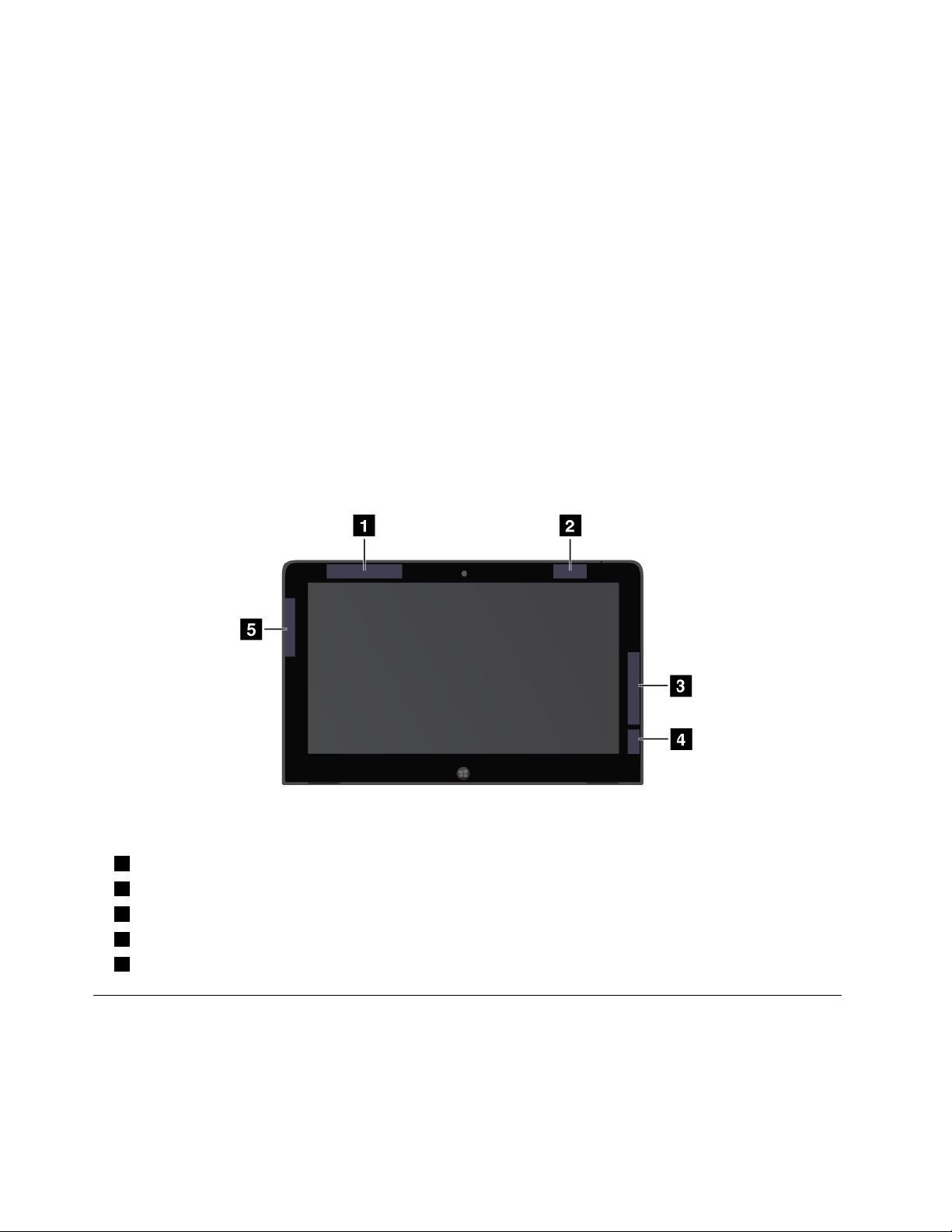
Emalgumassituaçõesouambientes,ousodeplacaswirelessintegradaspodeserrestritopeloproprietário
dasinstalaçõesfísicasouporrepresentantesresponsáveisdaorganização.Estassituaçõeseáreas
podemincluir,porexemplo:
•Ousodeplacaswirelessintegradasabordodeaviões,emhospitaisoupertodepostosdegasolina
eáreasdeexplosão(comdispositivoseletro-explosivos),implantesmédicosoudispositivosmédicos
eletrônicosimplantadosnocorpo.
•Emqualqueroutroambienteondeoriscodeinterferênciaemoutrosdispositivosouserviçosseja
percebidoouidenticadocomoprejudicial.
Sevocênãoestivercertoquantoàpolíticaaplicávelaousodedispositivoswirelessemumaorganização
especíca,soliciteautorizaçãoparautilizarplacaswirelessintegradasantesdeligarseucomputador.
LocaldasantenaswirelessUltraConnect
OThinkPadHelixpossuiumsistemadeantenadediversidadeintegradoincorporadoaovídeopara
proporcionarumarecepçãodeexcelentequalidade,permitindoacomunicaçãowirelessondequerque
vocêesteja.
Ailustraçãoaseguirmostraoslocaisdecadaantenawirelessintegrada.
Figura7.LocaldasantenaswirelessUltraConnect
1AntenadeWANwireless(principal)(emalgunsmodelos)
2AntenadeLANwireless(Principal)
3AntenadeWANwireless(auxiliar)(emalgunsmodelos)
4AntenadeLANwireless(Auxiliar)
5AntenadeGPS(emalgunsmodelos)
AvisodeClassicaçãodeExportação
EsteprodutoestásujeitoàsEARs(ExportAdministrationRegulations)dosEstadosUnidosepossuium
ECCN(ExportClassicationControlNumber)de5A992.c.Elepodeserreexportado,excetoparaqualquer
umdospaísessobembargonalistadepaísesEARE1.
66GuiadoUsuário
Page 75

AvisossobreEmissãoEletrônica
AsinformaçõesaseguirestãorelacionadasaoThinkPadHelixtiposdemáquina:3697,3698,3700,3701e
3702.
DeclaraçãodeConformidadedaFCC(FederalCommunications Commission)
ThisequipmenthasbeentestedandfoundtocomplywiththelimitsforaClassBdigitaldevice,pursuant
toPart15oftheFCCRules.Theselimitsaredesignedtoprovidereasonableprotectionagainstharmful
interferenceinaresidentialinstallation.Thisequipmentgenerates,uses,andcanradiateradiofrequency
energyand,ifnotinstalledandusedinaccordancewiththeinstructions,mightcauseharmfulinterference
toradiocommunications.However,thereisnoguaranteethatinterferencewillnotoccurinaparticular
installation.Ifthisequipmentdoescauseharmfulinterferencetoradioortelevisionreception,whichcanbe
determinedbyturningtheequipmentoffandon,theuserisencouragedtotrytocorrecttheinterferenceby
oneormoreofthefollowingmeasures:
•Reorientorrelocatethereceivingantenna.
•Increasetheseparationbetweentheequipmentandreceiver.
•Connecttheequipmentintoanoutletonacircuitdifferentfromthattowhichthereceiverisconnected.
•Consultanauthorizeddealerorservicerepresentativeforhelp.
Lenovoisnotresponsibleforanyradioortelevisioninterferencecausedbyusingotherthanspeciedor
recommendedcablesandconnectorsorbyunauthorizedchangesormodicationstothisequipment.
Unauthorizedchangesormodicationscouldvoidtheuser'sauthoritytooperatetheequipment.
ThisdevicecomplieswithPart15oftheFCCRules.Operationissubjecttothefollowingtwoconditions:(1)
thisdevicemightnotcauseharmfulinterference,and(2)thisdevicemustacceptanyinterferencereceived,
includinginterferencethatmightcauseundesiredoperation.
ResponsibleParty:
Lenovo(UnitedStates)Incorporated
1009ThinkPlace-BuildingOne
Morrisville,NC27560
PhoneNumber:919-294-5900
DeclaraçãodeconformidadedeemissãoClasseBdaIndustryCanada
ThisClassBdigitalapparatuscomplieswithCanadianICES-003.
CetappareilnumériquedelaclasseBestconformeàlanormeNMB-003duCanada.
UniãoEuropéia-DeclaraçãodeConformidadedaDiretivade CompatibilidadeEletromagnética
ThisproductisinconformitywiththeprotectionrequirementsofEUCouncilDirective2004/108/EConthe
approximationofthelawsoftheMemberStatesrelatingtoelectromagneticcompatibility.Lenovocannot
acceptresponsibilityforanyfailuretosatisfytheprotectionrequirementsresultingfromanonrecommended
modicationoftheproduct,includingtheinstallationofoptioncardsfromothermanufacturers.
ApêndiceA.InformaçõesReguladoras67
Page 76
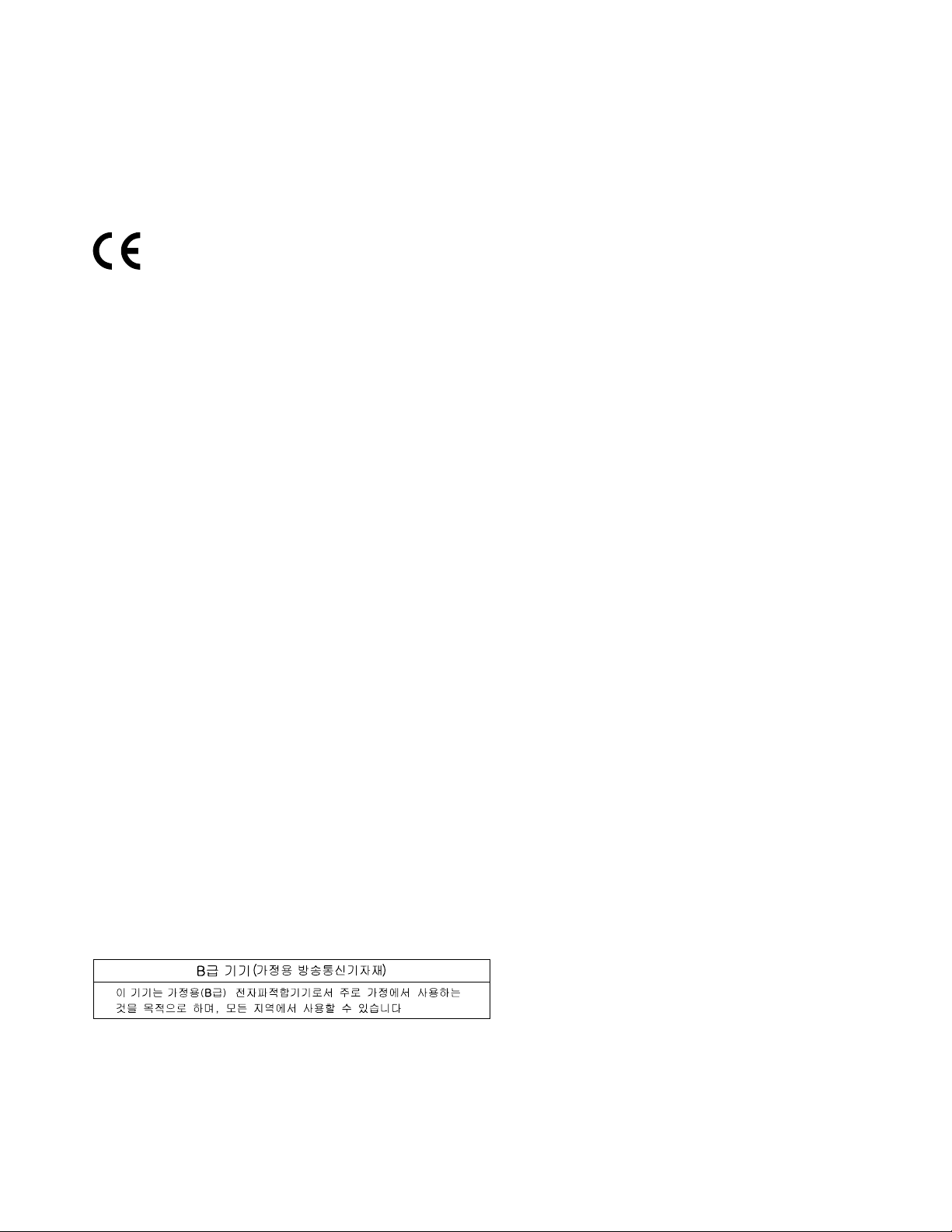
ThisproducthasbeentestedandfoundtocomplywiththelimitsforClassBInformationT echnology
EquipmentaccordingtoEuropeanStandardEN55022.ThelimitsforClassBequipmentwerederived
fortypicalresidentialenvironmentstoprovidereasonableprotectionagainstinterferencewithlicensed
communicationdevices.
EUContact:Lenovo,Einsteinova21,85101Bratislava,Slovakia
DeclaraçãodeconformidadeClasseBdaAlemanha
DeutschsprachigerEUHinweis:
HinweisfürGerätederKlasseBEU-RichtliniezurElektromagnetischenVerträglichkeit
DiesesProduktentsprichtdenSchutzanforderungenderEU-Richtlinie2004/108/EG(früher89/336/EWG)zur
AngleichungderRechtsvorschriftenüberdieelektromagnetischeVerträglichkeitindenEU-Mitgliedsstaaten
undhältdieGrenzwertederEN55022KlasseBein.
Umdiesessicherzustellen,sinddieGerätewieindenHandbüchernbeschriebenzuinstallierenundzu
betreiben.DesWeiterendürfenauchnurvonderLenovoempfohleneKabelangeschlossenwerden.
LenovoübernimmtkeineVerantwortungfürdieEinhaltungderSchutzanforderungen,wenndasProdukt
ohneZustimmungderLenovoverändertbzw.wennErweiterungskomponentenvonFremdherstellernohne
EmpfehlungderLenovogesteckt/eingebautwerden.
Deutschland:
EinhaltungdesGesetzesüberdieelektromagnetischeVerträglichkeitvonBetriebsmitteln
DiesesProduktentsprichtdem„GesetzüberdieelektromagnetischeVerträglichkeitvonBetriebsmitteln“
EMVG(früher„GesetzüberdieelektromagnetischeVerträglichkeitvonGeräten“).DiesistdieUmsetzungder
EU-Richtlinie2004/108/EG(früher89/336/EWG)inderBundesrepublikDeutschland.
ZulassungsbescheinigunglautdemDeutschenGesetzüberdieelektromagnetischeVerträglichkeit
vonBetriebsmitteln,EMVGvom20.Juli2007(früherGesetzüberdieelektromagnetische
VerträglichkeitvonGeräten),bzw.derEMVEGRichtlinie2004/108/EC(früher89/336/EWG),für
GerätederKlasseB.
DiesesGerätistberechtigt,inÜbereinstimmungmitdemDeutschenEMVGdasEG-Konformitätszeichen
-CE-zuführen.VerantwortlichfürdieKonformitätserklärungnachParagraf5desEMVGistdieLenovo
(Deutschland)GmbH,Gropiusplatz10,D-70563Stuttgart.
InformationeninHinsichtEMVGParagraf4Abs.(1)4:
DasGeräterfülltdieSchutzanforderungennachEN55024undEN55022KlasseB.
DeclaraçãodeconformidadeClasseBdaCoreia
68GuiadoUsuário
Page 77

DeclaraçãoClasseBVCCIdoJapão
DeclaraçãodeconformidadedoJapãoparaprodutosconectadosà alimentaçãoelétricacomcorrentenominaligualouinferiora20Apor fase
InformaçõesdeserviçodeprodutosLenovoparaTaiwan
Informaçõesregulatóriasadicionais
Paraobtermaisinformaçõessobreosavisosregulatóriosdewireless,consulteoRegulatoryNoticeque
acompanhaseutablet.
SeoseutabletfoienviadosemoRegulatoryNotice,vocêpoderáumaversãoemPDFnoWebsiteda
Lenovoem:
http://www.lenovo.com/ThinkPadUserGuides.
ApêndiceA.InformaçõesReguladoras69
Page 78

70GuiadoUsuário
Page 79

ApêndiceB.Informaçõesdereciclagem,descartee ambientais
DeclaraçãodereciclagemdaLenovo
ALenovorecomendaqueosproprietáriosdeequipamentosdetecnologiadainformação(TI)reciclemcom
responsabilidadeosequipamentosquandoelesnãoforemmaisnecessários.ALenovoofereceuma
variedadedeprogramaseserviçosparaauxiliarproprietáriosdeequipamentosnareciclagemdeseus
produtosdeTI.ParaobterinformaçõessobreareciclagemdeprodutosLenovo,acesse:
http://www.lenovo.com/recycling
InstruçõesdereciclagemparaoJapão
ColetaeReciclagemdeumComputadorouMonitorLenovoForadeUso
SevocêforfuncionáriodeumaempresaeprecisardescartarumcomputadorouummonitorLenovo
quesejapropriedadedaempresa,issodeveráserfeitodeacordocomaLeideGestãodeResíduos
eLimpezaPública.Computadoresemonitoressãocategorizadoscomoresíduoindustrialedevem
serdescartadosdaformaadequadaporumaempresadedescartederesíduoindustrialcerticada
pelogovernolocal.DeacordocomaLeideGestãodeResíduoseLimpezaPública,aLenovoJapão
fornece,atravésdeseusServiçosdeReciclagemeColetadePC,acoleta,areutilizaçãoeareciclagem
decomputadoresemonitoresforadeuso.Paraobterdetalhes,visiteoWebsitedaLenovoem
http://www.lenovo.com/services_warranty/jp/ja/recycle/pcrecycle/.
DeacordocomaLeideGestãodeResíduoseLimpezaPública,acoletaeareciclagemdecomputadorese
monitoresdeusodomésticopelofabricantefoiiniciadaem1ºdeoutubrode2003.Esseserviçoéfornecido
gratuitamenteparacomputadoresdeusodomésticovendidosapós1ºdeoutubrode2003.Paraobter
detalhes,acessehttp://www.lenovo.com/services_warranty/jp/ja/recycle/personal/.
DescartedeComponentesdeComputadorLenovo
AlgunsprodutosdecomputadorLenovovendidosnoJapãopodempossuircomponentesquecontêm
metaispesadosououtrassubstânciassensíveisparaoambiente.Parafazerodescartecorretode
componentesforadeuso,comoumaplacadecircuitoimpressoouunidade,utilizeosmétodosdescritos
acimaparaacoletaeareciclagemdecomputadoresoumonitoresforadeuso.
DescartedebateriasdelítioforadeusodecomputadoresLenovo
Umabateriadelítionoformatodeumbotãoestáinstaladanaplaca-mãedoseucomputadorLenovopara
forneceralimentaçãoaorelógiodosistemaenquantoocomputadorestádesligadooudesconectadoda
fontedealimentaçãoprincipal.Casodesejesubstituirabateriaporumanova,entreemcontatocomolocal
decompraousoliciteumserviçodereparofornecidopelaLenovo.SeopróprioClientetiversubstituídoe
desejardescartarabateriadelítioforadeuso,isole-acomumatadevinil,entreemcontatocomolocalde
compraesigasuasinstruções.SeoClienteutilizarumcomputadorLenovoemcasaeprecisardescartar
umabateriadelítio,deverácumprircomasleiseregulamentoslocais.
DescartandoumabateriaforadeusodecomputadoresnotebookLenovo
SeucomputadornotebookLenovopossuiumabateriadeíonsdelítiooudehidretodemetal-níquel.
SevocêforfuncionáriodeumaempresaqueutilizaumcomputadornotebookLenovoeprecisa
descartarumabateria,entreemcontatocomapessoaapropriadaemvendas,serviçoou
©CopyrightLenovo2012
71
Page 80

marketingdaLenovoesigaassuasinstruções.Vocêtambémpodeconsultarasinstruçõesem
http://www.lenovo.com/jp/ja/environment/recycle/battery/.
SevocêutilizaumcomputadornotebookLenovoemcasaeprecisadescartarumabateria,deve
agirdeacordocomasleiseregulamentoslocais.Vocêtambémpodeconsultarasinstruçõesem
http://www.lenovo.com/jp/ja/environment/recycle/battery/.
InformaçõessobrereciclagemparaoBrasil
DeclaraçõesdeReciclagemnoBrasil
DescartedeumProdutoLenovoForadeUso
Equipamentoselétricoseeletrônicosnãodevemserdescartadosemlixocomum,masenviadosàpontosde
coleta,autorizadospelofabricantedoprodutoparaquesejamencaminhadoseprocessadosporempresas
especializadasnomanuseioderesíduosindustriais,devidamentecerticadaspelosorgãosambientais,de
acordocomalegislaçãolocal.
ALenovopossuiumcanalespecícoparaauxiliá-lonodescartedessesprodutos.Casovocêpossua
umprodutoLenovoemsituaçãodedescarte,ligueparaonossoSACouencaminheume-mailpara:
reciclar@lenovo.com,informandoomodelo,númerodesérieecidade,amdeenviarmosasinstruções
paraocorretodescartedoseuprodutoLenovo.
InformaçõesimportantessobreWEEE
AmarcaWEEEnosprodutosLenovoaplica-seapaísescomregulamentaçõesdeWEEEelixoeletrônico
(porexemplo,aDiretivaEuropeia2002/96/EC,asRegrasdeGerenciamentodeManuseiodeLixoEletrônico
daÍndia,2011).Osdispositivossãoetiquetadosdeacordocomasregulamentaçõeslocaisrelacionadasao
descartedeequipamentoselétricoseeletrônicos(WEEE).Essasregulamentaçõesdeterminamaestrutura
paraoretornoeareciclagemdeequipamentosusados,conformeaplicáveisemcadageograa.Esta
etiquetaéaplicadaaváriosprodutosparaindicarqueoprodutonãodeveserjogadofora,massimenviado
paraossistemasdecoletaestabelecidospararecuperaçãodeprodutosnonaldavidaútil.
Osusuáriosdeequipamentoselétricoseeletrônicos(EEE)comamarcaWEEEnãodevemdescartartais
equipamentosnaformadelixocomumsemclassicação,masutilizaraestruturadecoletadisponívelpara
devolver,reciclarerecuperarequipamentoscomoobjetivodeminimizarseuspossíveisefeitossobreo
ambienteeasaúdehumanacausadospelapresençadesubstânciasperigosas.Paraobterinformações
adicionaissobreWEEE,vápara:http://www.lenovo.com/recycling
72GuiadoUsuário
Page 81

InformaçõessobrereciclagemdabateriaparaT aiwan
InformaçõessobrereciclagemdabateriaparaosEstadosUnidoseo Canadá
InformaçõessobrereciclagemdabateriaparaaUniãoEuropeia
Aviso:estamarcaseaplicaapenasapaísesdaUE(UniãoEuropeia).
AsbateriasouembalagensdasbateriassãorotuladasdeacordocomaDiretivaEuropeia2006/66/ECsobre
bateriaseacumuladoresedescartedebateriaseacumuladores.Adiretivadeterminaaestruturaparao
retornoeareciclagemdebateriaseacumuladoresusados,conformeaplicáveis,emtodaaUniãoEuropeia.
Esterótuloéaplicadoemváriasbateriasparaindicarqueelanãodeveserjogadafora,massimrecuperada
nomdesuavidaútil,deacordocomestaDiretiva.
DeacordocomaDiretivaEuropeia2006/66/EC,bateriaseacumuladoressãorotuladosparaindicarque
elesdevemsercoletadosseparadamenteerecicladosnonaldavidaútil.Orótulonabateriatambém
podeincluirumsímboloquímicodometalpresentenabateria(Pbparachumbo,HgparamercúrioeCd
paracádmio).Usuáriosdebateriaseacumuladoresnãodevemdescartarbateriaseacumuladoresnolixo
domésticocomum,massimusaraestruturadecoletadisponívelparaosclientesparansderetorno,
reciclagemetratamentodebateriaseacumuladores.Aparticipaçãodosclienteséimportantepara
minimizarquaisquerefeitospotenciaisdebateriaseacumuladoressobreoambienteeasaúdehumana
devidoàpresençapotencialdesubstânciasperigosas.Paraobterinformaçõessobrecoletaetratamento
adequados,visite:
http://www.lenovo.com/recycling
ApêndiceB.Informaçõesdereciclagem,descarteeambientais73
Page 82

Informaçõessobrereciclagemparadescartedeequipamentoselétricos eeletrônicos(WEEE)naChina
74GuiadoUsuário
Page 83

ApêndiceC.DiretivadeRestriçãodeSubstânciasPerigosas (RoHS)
RoHSdaChina
RoHSdaTurquia
TheLenovoproductmeetstherequirementsoftheRepublicofTurkeyDirectiveontheRestrictionoftheUse
ofCertainHazardousSubstancesinElectricalandElectronicEquipment(EEE).
RoHSdaUcrânia
©CopyrightLenovo2012
75
Page 84

RoHSdaÍndia
CompatívelcomRoHSdeacordocomasE-Waste(Management&Handling)Rules,2011.
76GuiadoUsuário
Page 85

ApêndiceD.InformaçõessobreoModeloENERGYSTAR
ENERGYSTAR
®
éumprogramaconjuntodaAgênciadeProteçãoAmbientaldosEstadosUnidosedo
DepartamentodeEnergiadosEstadosUnidoscujoobjetivoéeconomizardinheiroeprotegeroambiente
pormeiodeprodutosepráticasdeenergiaecazes.
ALenovotemoorgulhodeofereceraosnossosclientesprodutoscomadesignaçãodequalicação
ENERGYSTAR.OscomputadoresLenovodosseguintestiposdemáquina,seamarcaENERGYSTAR
estiverpresente,foramdesignadosetestadosparaseadequaremaosrequisitosdeprogramaENERGY
STARparacomputadores.
3697,3698,3700,3701e3702
AousarprodutoscomqualicaçãoENERGYSTAReobtervantagemdosrecursosdegerenciamentode
energiadeseucomputador,vocêpodeajudarareduziroconsumodeeletricidade.Oconsumoelétrico
reduzidopodecontribuirparaeconomiananceirapotencial,comumambientemaislimpoecomaredução
deemissõesdegáscausadordoefeitoestufa.
ParaobtermaisinformaçõessobreoENERGYSTAR,acesse:http://www.energystar.gov
ALenovorecomendaquevocêtorneousoecientedeenergiaparteintegrantedassuasoperaçõesdodia
adia.Paraajudarnessaempreitada,aLenovopré-congurouosseguintesrecursosdegerenciamentode
energiaparaentrarememvigorquandoseucomputadorpermanecerinativoporumperíododeterminado:
Planodeenergia:Economiadeenergia(conguraçõesquandoconectadoàalimentaçãoCA)
•Desligaromonitor:Depoisde10minutos
•Colocarotabletnomododesuspensão:Depoisde20minutos
•Conguraçõesdeenergiaavançadas:
–Desligardiscosrígidos:Depoisde15minutos
–Hibernação:Nunca
Paradespertarseutabletdomododesuspensão,pressioneobotãoliga/desliga.Paraobtermais
informaçõessobreessascongurações,consulteasinformaçõesdeAjudaeSuportedoWindowsem
seutablet.
AfunçãoWakeonLANéativadaquandoseutabletéenviadodafábrica,eaconguraçãopermaneceválida
mesmoquandootabletestánomododesuspensão.SenãofornecessárioqueoWakeonLANpermaneça
ativadoenquantootabletestivernomododesuspensão,vocêpoderáreduziroconsumodeenergiae
prolongarotemponomododesuspensãoaodesativaroWakeonLANnomododesuspensão.Para
desativaraconguraçãodeWakeonLANnomododesuspensão,façaoseguinte:
1.Naáreadetrabalho,deslizeapartirdabordadireitadatelaparaexibirosbotões.
2.ToqueemCongurações➙PaineldeControle➙HardwareeSons➙GerenciadordeDispositivos.
©CopyrightLenovo2012
77
Page 86

3.NajanelaGerenciadordeDispositivos,expandaAdaptadoresdeRede.
4.PressioneemantenhapressionadoseudispositivoadaptadorderedeecliqueemPropriedades.
5.ToquenaguiaGerenciamentodeEnergia.
6.DesmarqueacaixadeopçãoPermitirqueestedispositivoativeocomputador.
7.ToqueemOK.
78GuiadoUsuário
Page 87

ApêndiceE.Avisos
ALenovopodenãooferecerosprodutos,serviçosourecursosabordadosnestedocumentoemtodos
ospaíses.ConsulteumrepresentanteLenovolocalparaobterinformaçõessobreprodutoseserviços
disponíveisatualmenteemsuaárea.Qualquerreferênciaaprodutos,programasouserviçosdaLenovo
nãoarmaousignicaqueapenasprodutos,programasouserviçosdaLenovopodemserutilizados.
Qualquerproduto,programaouserviçofuncionalmenteequivalente,quenãoinfrinjanenhumdireitode
propriedadeintelectualdaLenovopoderáserutilizadoemsubstituiçãoaesteproduto,programaouserviço.
Entretanto,aavaliaçãoeavericaçãodaoperaçãodequalquerproduto,programaouserviçosãode
responsabilidadedousuário.
ALenovopodeterpatentesousolicitaçõesdepatentespendentesrelativasaassuntostratadosneste
documento.Ofornecimentodestapublicaçãonãolhegarantedireitoalgumsobretaispatentes.Pedidos
delicençadevemserenviados,porescrito,para:
Lenovo(UnitedStates),Inc.
1009ThinkPlace-BuildingOne
Morrisville,NC27560
U.S.A.
Attention:LenovoDirectorofLicensing
ALENOVOFORNECEEST APUBLICAÇÃO“NOESTADOEMQUESEENCONTRA”,SEMGARANTIA
DENENHUMTIPO,SEJAEXPRESSAOUIMPLÍCITA,INCLUINDO,MASAELASNÃOSELIMITANDO,
ASGARANTIASIMPLÍCITASDENÃOINFRAÇÃO,COMERCIALIZAÇÃOOUADEQUAÇÃOAUM
DETERMINADOPROPÓSITO.Algumasjurisdiçõesnãopermitemaisençãodegarantiasexpressasou
implícitasemcertastransações;portanto,estadisposiçãopodenãoseaplicaravocê.
Essasinformaçõespodemconterimprecisõestécnicasouerrostipográcos.Sãofeitasalterações
periódicasnasinformaçõesaquicontidas;taisalteraçõesserãoincorporadasemfuturasediçõesdesta
publicação.ALenovopode,aqualquermomento,aperfeiçoare/oualterarosprodutose/ouprogramas
descritosnestapublicação,semavisoprévio.
Osprodutosdescritosnestedocumentonãosãodestinadosparausoemimplantaçõesouemoutras
aplicaçõesdesuporteàvida,nasquaisomaufuncionamentopoderesultaremferimentosoumorte.
Asinformaçõescontidasnestapublicaçãonãoafetamnemalteramasespecicaçõesougarantiasdo
produtoLenovo.Nadanestapublicaçãodeveráatuarcomoumalicençaexpressaouimplícitaoucomo
indenizaçãoemrelaçãoaosdireitosdepropriedadeintelectualdaLenovooudeterceiros.Todasas
informaçõescontidasnestapublicaçãoforamobtidasemambientesespecícosesãoapresentadascomo
umailustração.Oresultadoobtidoemoutrosambientesoperacionaispodevariar.
ALenovopodeusaroudistribuirasinformaçõesfornecidasdaformaquejulgarapropriadasemincorrer
emqualquerobrigaçãoparacomvocê.
ReferênciasnestapublicaçãoaWebsitesnãopertencentesàLenovosãofornecidasapenaspor
conveniênciaenãorepresentamdeformaalgumaumendossoaessesWebsites.Osmateriaiscontidos
nessesWebsitesnãofazempartedosmateriaisdesseprodutoLenovoeautilizaçãodessesWebsitesé
deinteiraresponsabilidadedoCliente.
Todososdadosdedesempenhoaquicontidosforamdeterminadosemumambientecontrolado.Portanto,
osresultadosobtidosemoutrosambientesoperacionaispodemvariarsignicativamente.Algumasmedidas
podemtersidorealizadasemsistemasdeníveldedesenvolvimentoenãohágarantiadequeessas
medidasserãoiguaisnossistemasnormalmentedisponíveis.Alémdisso,algumasmedidaspodemter
©CopyrightLenovo2012
79
Page 88
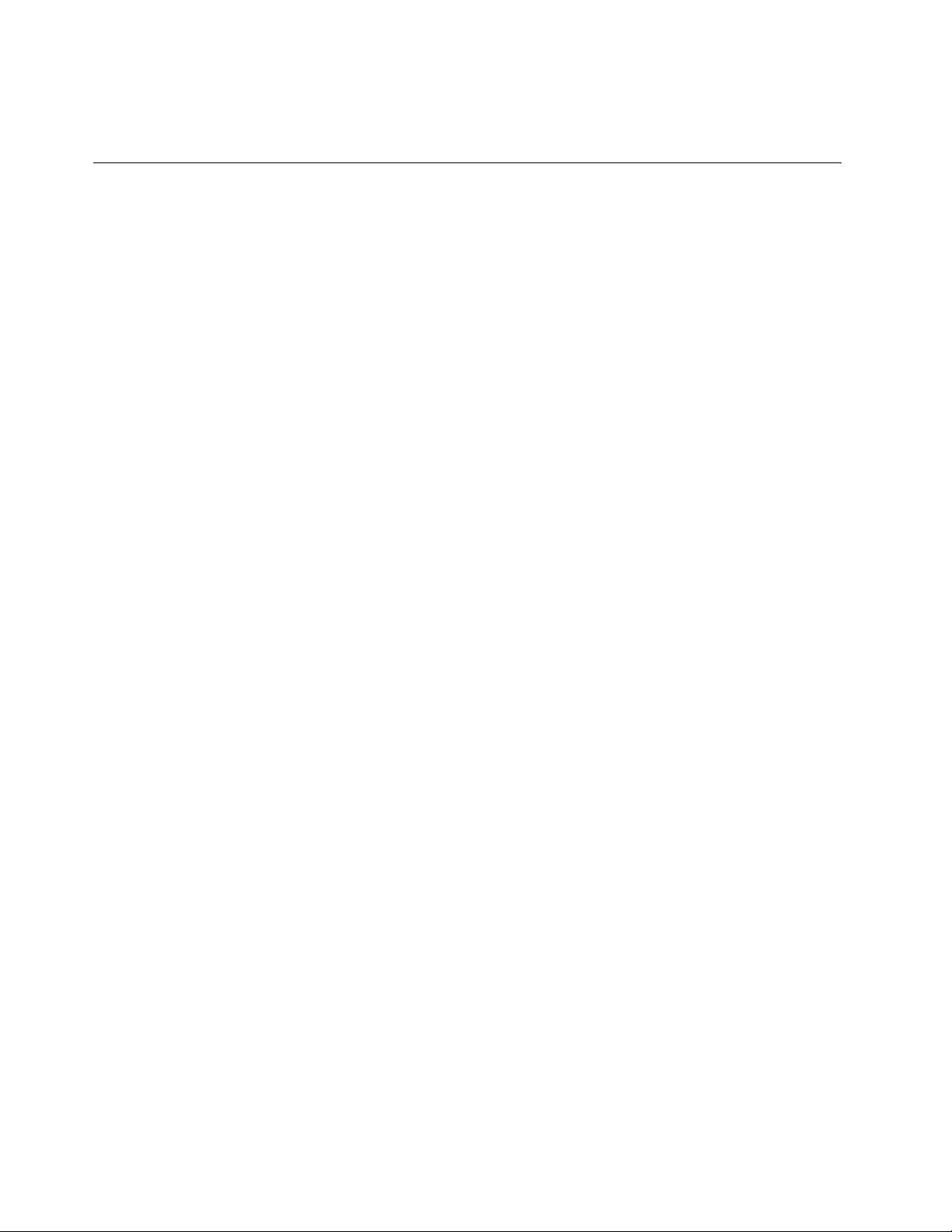
sidoestimadasporextrapolação.Osresultadosreaispodemvariar.Osusuáriosdestedocumentodevem
vericarosdadosaplicáveisparaseuambienteespecíco.
MarcasRegistradas
OstermosaseguirsãomarcasregistradasdaLenovonosEstadosUnidose/ouemoutrospaíses:
Lenovo
ThinkPad
ThinkVantage
TrackPoint
UltraConnect
Microsoft,WindowseBitLockersãomarcascomerciaisdogrupodeempresasMicrosoft.
InteleIntelCoresãomarcascomerciaisdaIntelCorporationousubsidiáriasnosEstadosUnidose/ou
emoutrospaíses.
Outrosnomesdeempresas,produtoseserviçospodemsermarcasregistradasoumarcasdeserviços
deterceiros.
80GuiadoUsuário
Page 89

Page 90

NúmerodePeça:
Printedin
(1P)P/N:
*1P*
